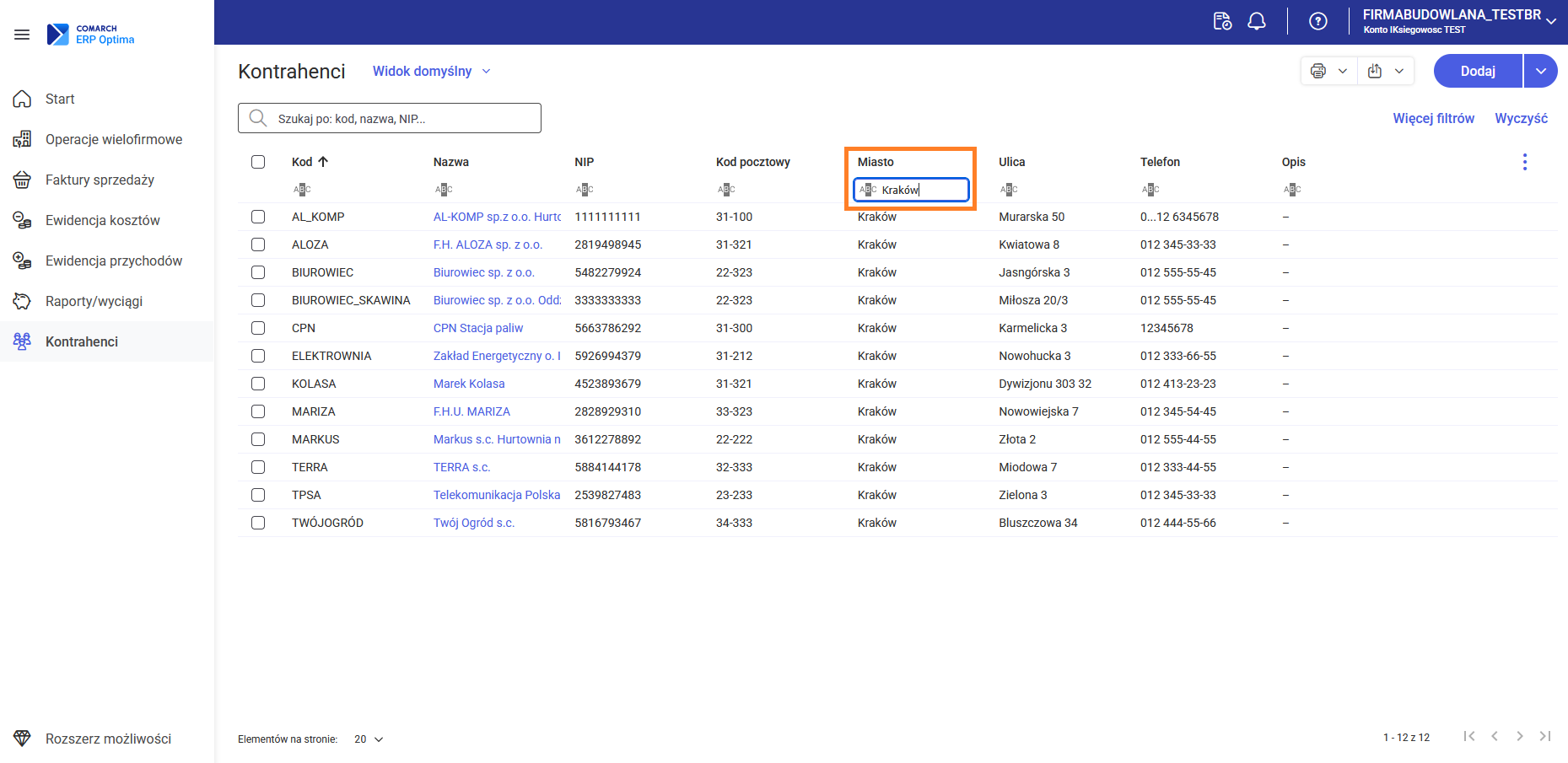Jak wprowadzić saldo BO dla rachunku bankowego / kasy gotówkowej?
Aby wprowadzić saldo BO dla rachunku bankowego lub kasy gotówkowej, należy uzupełnić pole Saldo BO na formularzu danego rachunku.
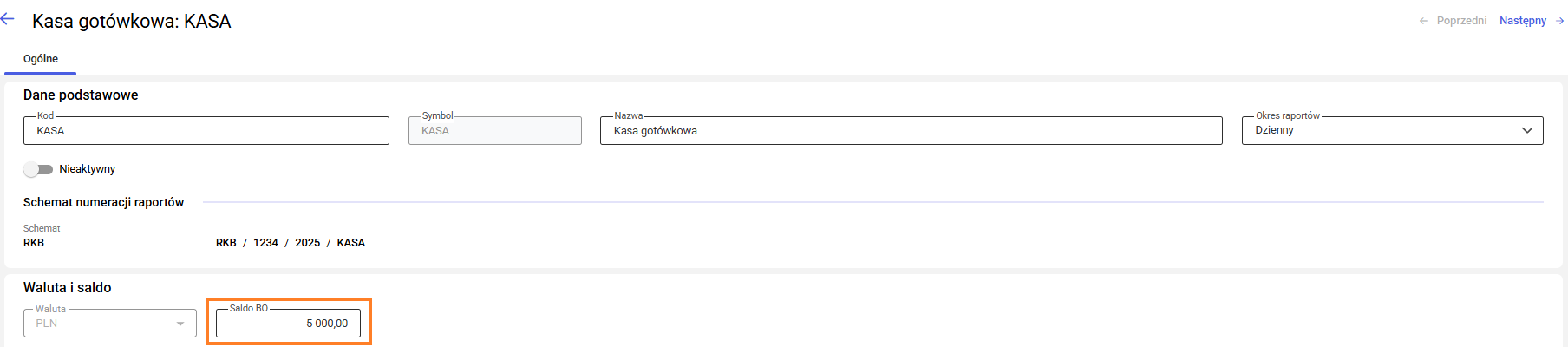 Wartość wpisana w tym polu określa stan początkowy rachunku bankowego/ kasy gotówkowej i staje się stanem początkowym pierwszego raportu/wyciągu. Pole przyjmuje wartości dodatnie i ujemne z dokładnością do dwóch miejsc po przecinku, a zmiana salda BO powoduje automatyczne przeliczenie stanów początkowych w raportach/wyciągach.
W przypadku zmiany salda BO w rachunku kasowym/bankowym, dla którego istnieją już zamknięte raporty/wyciągi, podczas zapisywania zmian wyświetlany jest komunikat: Nastąpi przeliczenie stanów początkowych i końcowych zamkniętych raportów/wyciągów. Czy na pewno chcesz zmienić saldo bilansu otwarcia?
Wartość wpisana w tym polu określa stan początkowy rachunku bankowego/ kasy gotówkowej i staje się stanem początkowym pierwszego raportu/wyciągu. Pole przyjmuje wartości dodatnie i ujemne z dokładnością do dwóch miejsc po przecinku, a zmiana salda BO powoduje automatyczne przeliczenie stanów początkowych w raportach/wyciągach.
W przypadku zmiany salda BO w rachunku kasowym/bankowym, dla którego istnieją już zamknięte raporty/wyciągi, podczas zapisywania zmian wyświetlany jest komunikat: Nastąpi przeliczenie stanów początkowych i końcowych zamkniętych raportów/wyciągów. Czy na pewno chcesz zmienić saldo bilansu otwarcia?
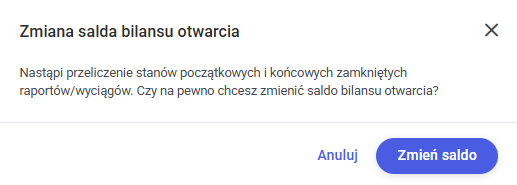 Pod komunikatem dostępne są dwie opcje:
Pod komunikatem dostępne są dwie opcje:
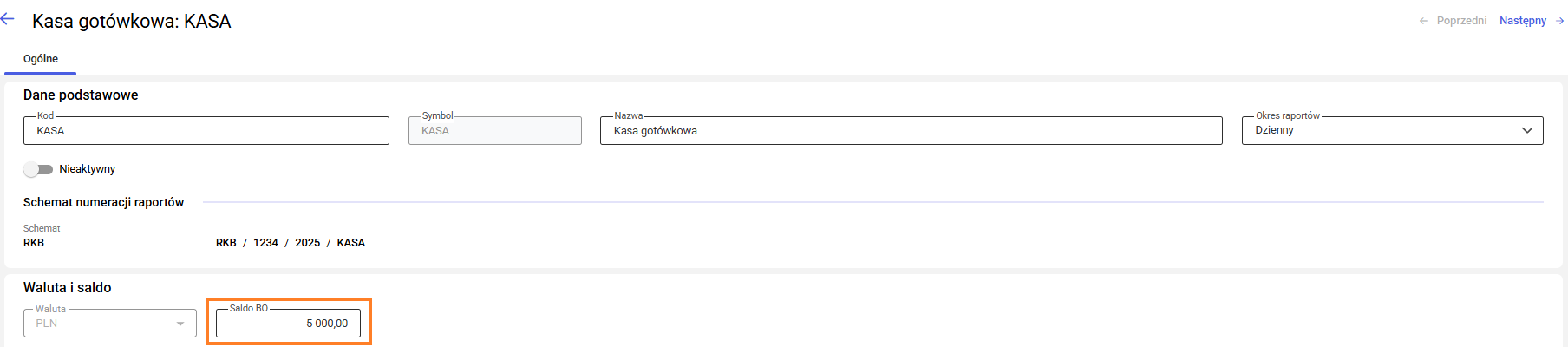 Wartość wpisana w tym polu określa stan początkowy rachunku bankowego/ kasy gotówkowej i staje się stanem początkowym pierwszego raportu/wyciągu. Pole przyjmuje wartości dodatnie i ujemne z dokładnością do dwóch miejsc po przecinku, a zmiana salda BO powoduje automatyczne przeliczenie stanów początkowych w raportach/wyciągach.
W przypadku zmiany salda BO w rachunku kasowym/bankowym, dla którego istnieją już zamknięte raporty/wyciągi, podczas zapisywania zmian wyświetlany jest komunikat: Nastąpi przeliczenie stanów początkowych i końcowych zamkniętych raportów/wyciągów. Czy na pewno chcesz zmienić saldo bilansu otwarcia?
Wartość wpisana w tym polu określa stan początkowy rachunku bankowego/ kasy gotówkowej i staje się stanem początkowym pierwszego raportu/wyciągu. Pole przyjmuje wartości dodatnie i ujemne z dokładnością do dwóch miejsc po przecinku, a zmiana salda BO powoduje automatyczne przeliczenie stanów początkowych w raportach/wyciągach.
W przypadku zmiany salda BO w rachunku kasowym/bankowym, dla którego istnieją już zamknięte raporty/wyciągi, podczas zapisywania zmian wyświetlany jest komunikat: Nastąpi przeliczenie stanów początkowych i końcowych zamkniętych raportów/wyciągów. Czy na pewno chcesz zmienić saldo bilansu otwarcia?
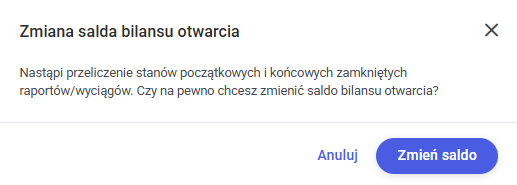 Pod komunikatem dostępne są dwie opcje:
Pod komunikatem dostępne są dwie opcje:
- Anuluj – wybór tej opcji powoduje przerwanie operacji. Saldo BO pozostaje bez zmian.
- Zmień saldo – wybór tej opcji powoduje zatwierdzenie nowej wartości salda BO. Program automatycznie przelicza stany początkowe i końcowe wszystkich zamkniętych raportów/wyciągów powiązanych z danym rachunkiem, tak aby dane były zgodne z wprowadzonym saldem BO.
Jak zmienić nazwę rachunku bankowego / kasy gotówkowej?
Aby zmienić nazwę rachunku bankowego lub kasy gotówkowej, należy edytować pole Nazwa na formularzu danego rachunku.
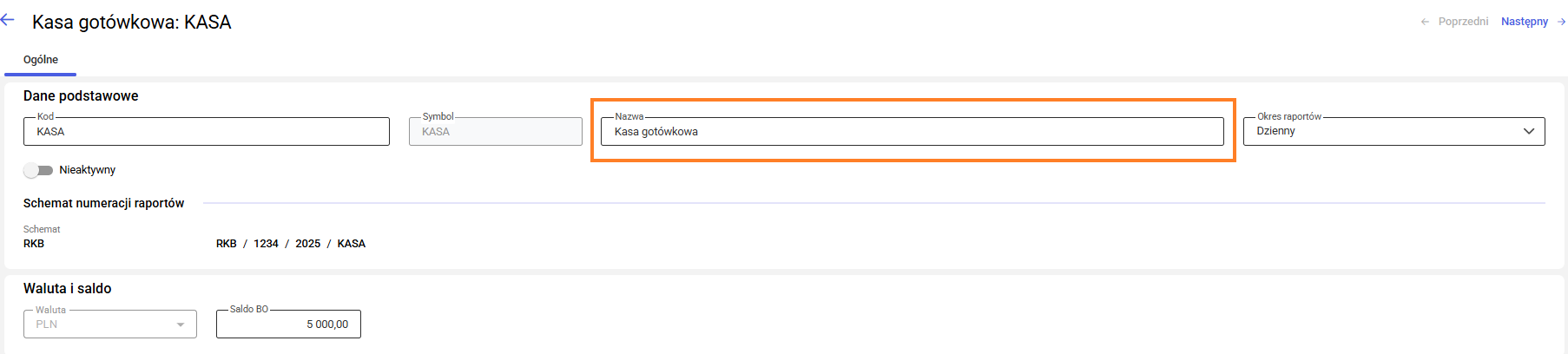 Pole to służy do określenia dłuższej, pełnej nazwy rachunku. Jest edytowalne nawet jeśli dla rachunku istnieją już raporty/wyciągi oraz zapisy.
Pole to służy do określenia dłuższej, pełnej nazwy rachunku. Jest edytowalne nawet jeśli dla rachunku istnieją już raporty/wyciągi oraz zapisy.
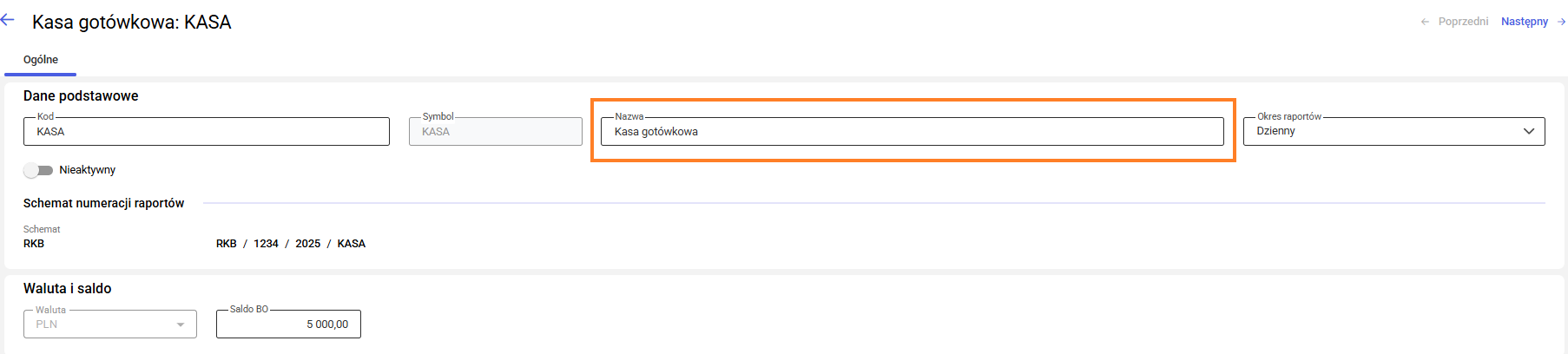 Pole to służy do określenia dłuższej, pełnej nazwy rachunku. Jest edytowalne nawet jeśli dla rachunku istnieją już raporty/wyciągi oraz zapisy.
Pole to służy do określenia dłuższej, pełnej nazwy rachunku. Jest edytowalne nawet jeśli dla rachunku istnieją już raporty/wyciągi oraz zapisy.Jak oznaczyć rachunek bankowy jako rachunek VAT?
Aby oznaczyć rachunek bankowy jako rachunek VAT, należy w formularzu danego rachunku bankowego włączyć opcję Rachunek VAT.
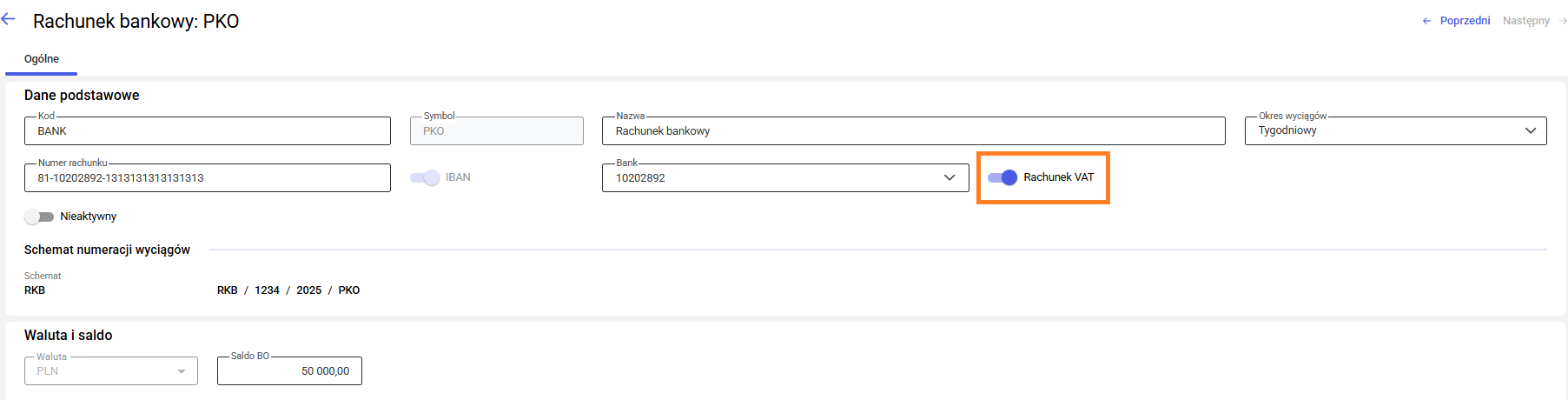 Opcja ta jest dostępna wyłącznie dla rachunków bankowych prowadzonych w walucie PLN i służy do obsługi podatku VAT.
Domyślnie opcja jest wyłączona - można ją ręcznie włączyć, nawet jeśli dla rachunku istnieją już raporty/wyciągi oraz zapisy - pod warunkiem, że w Konfiguracji rejestr nie został powiązany z formą płatności.
Opcja ta jest dostępna wyłącznie dla rachunków bankowych prowadzonych w walucie PLN i służy do obsługi podatku VAT.
Domyślnie opcja jest wyłączona - można ją ręcznie włączyć, nawet jeśli dla rachunku istnieją już raporty/wyciągi oraz zapisy - pod warunkiem, że w Konfiguracji rejestr nie został powiązany z formą płatności.
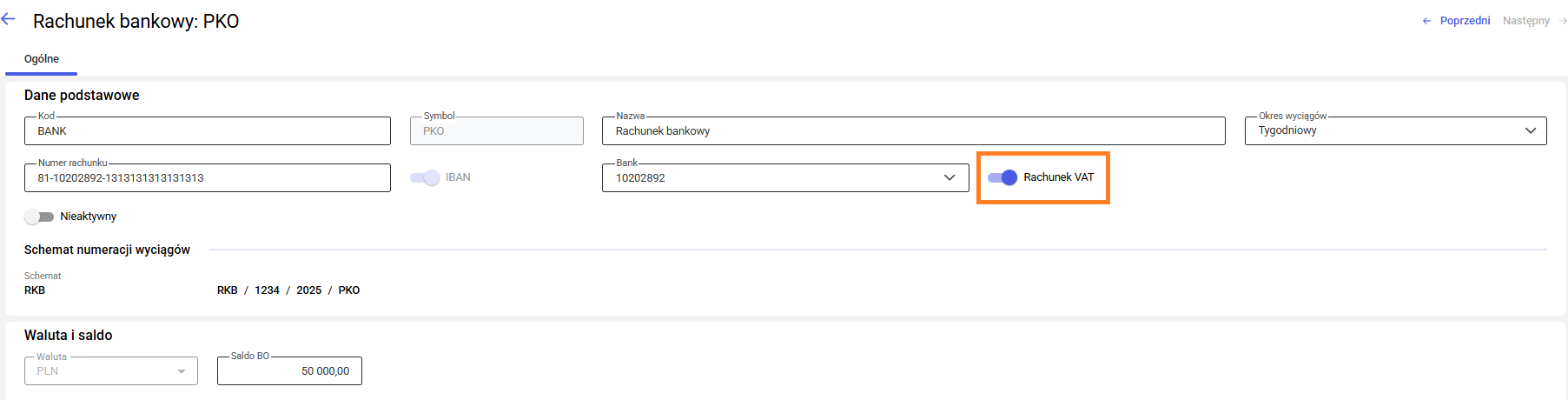 Opcja ta jest dostępna wyłącznie dla rachunków bankowych prowadzonych w walucie PLN i służy do obsługi podatku VAT.
Domyślnie opcja jest wyłączona - można ją ręcznie włączyć, nawet jeśli dla rachunku istnieją już raporty/wyciągi oraz zapisy - pod warunkiem, że w Konfiguracji rejestr nie został powiązany z formą płatności.
Opcja ta jest dostępna wyłącznie dla rachunków bankowych prowadzonych w walucie PLN i służy do obsługi podatku VAT.
Domyślnie opcja jest wyłączona - można ją ręcznie włączyć, nawet jeśli dla rachunku istnieją już raporty/wyciągi oraz zapisy - pod warunkiem, że w Konfiguracji rejestr nie został powiązany z formą płatności.Jak zdefiniować okres dla nowych raportów/wyciągów?
Aby zdefiniować okres dla nowego raportu/wyciągu, należy uzupełnić pole Okres wyciągów (dla rachunków bankowych) lub Okres raportów (dla kasy gotówkowej) w formularzu danego rachunku.
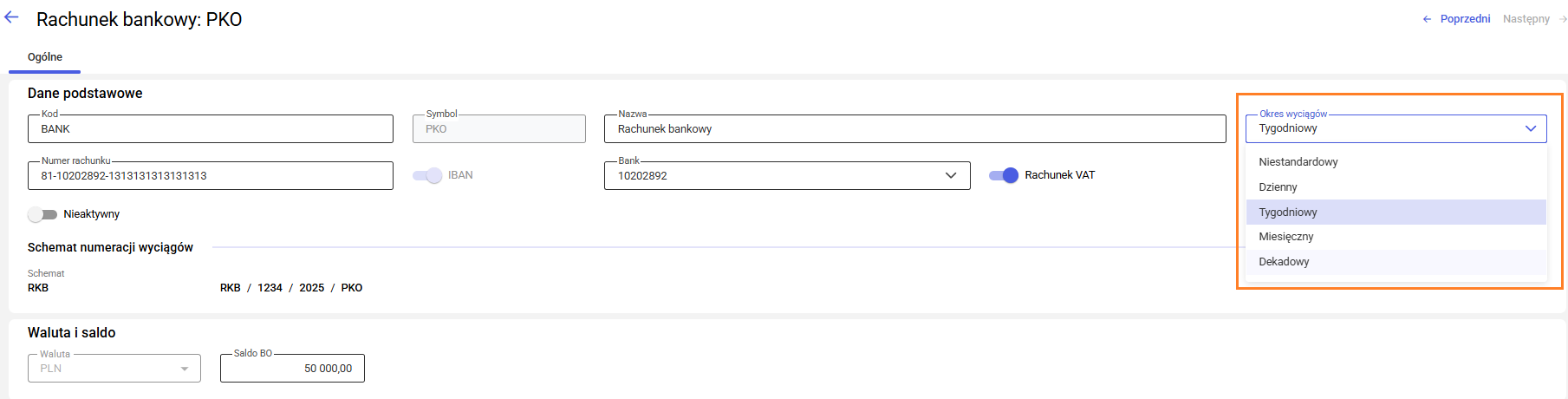
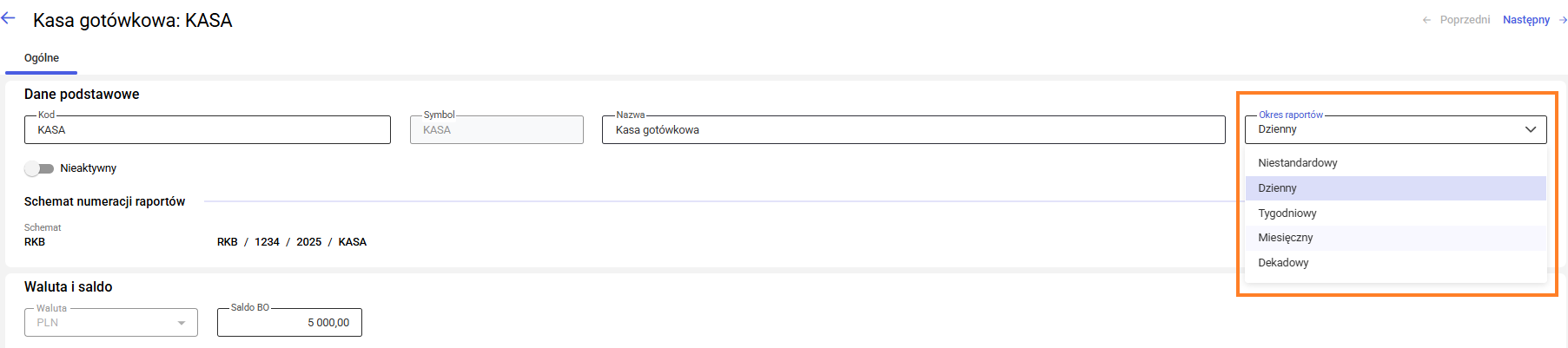 Okres należy wskazać z rozwijanej listy:
Okres należy wskazać z rozwijanej listy:
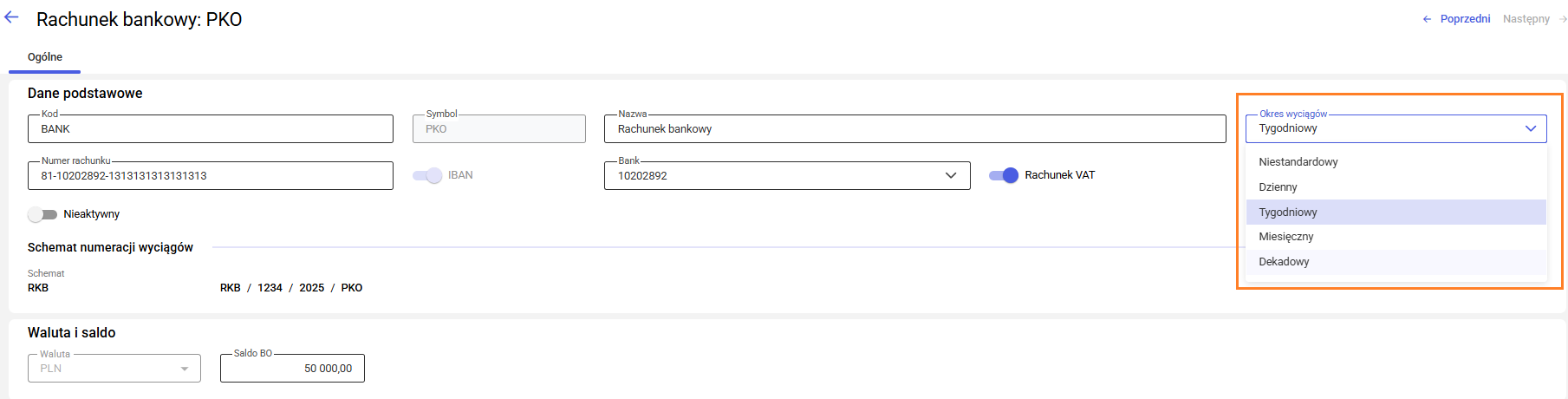
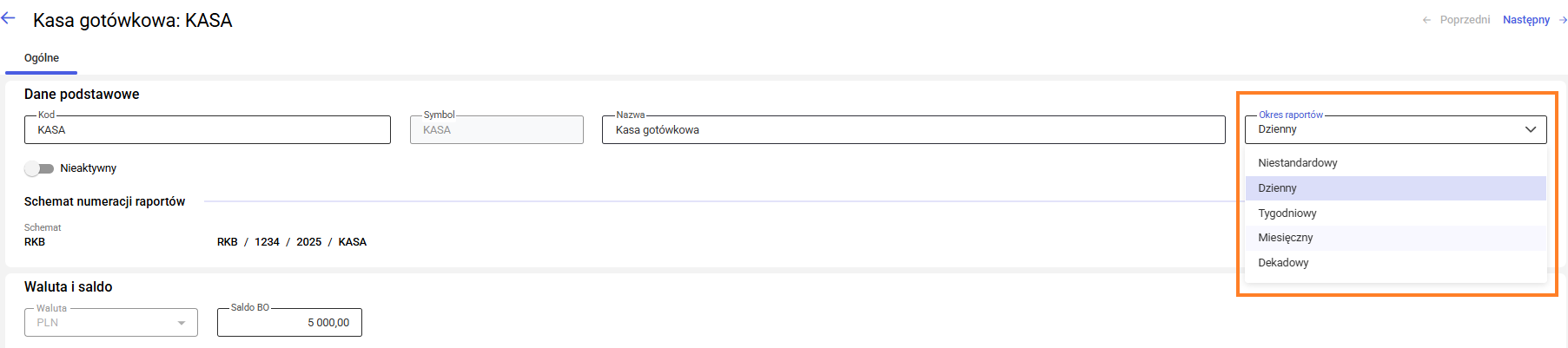 Okres należy wskazać z rozwijanej listy:
Okres należy wskazać z rozwijanej listy:
- Niestandardowy
- Dzienny
- Tygodniowy
- Dekadowy
- Miesięczny
Jak mogę sprawdzić, z jakich zapisów składa się dany raport/wyciąg?
Aby sprawdzić, z jakich zapisów składa się dany raport lub wyciąg, należy przejść z poziomu menu bocznego do zakładki Kasa/Bank > Zapisy kasowe/bankowe. Następnie, korzystając z filtrów dostępnych nad listą, należy w polu Raport/wyciąg wskazać z listy raport lub wyciąg.
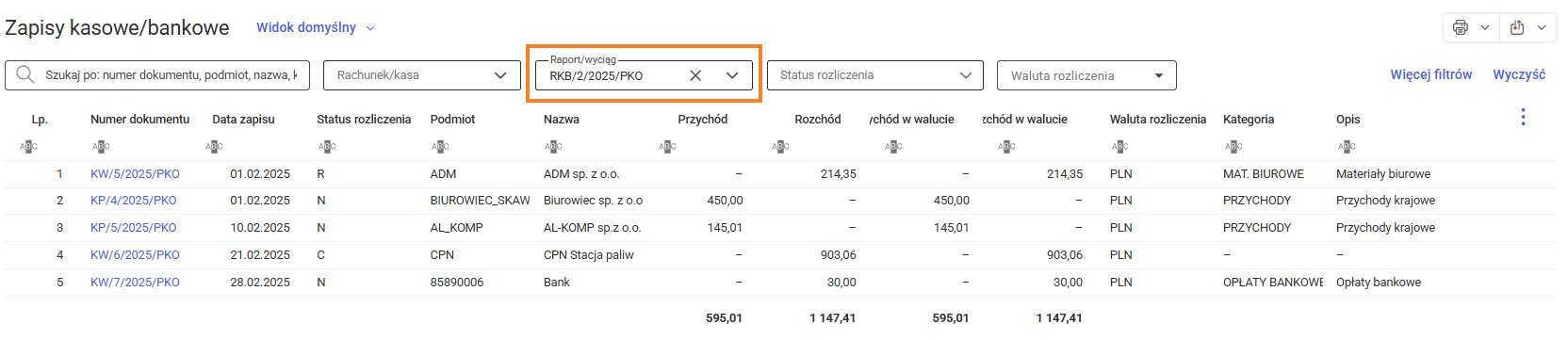 Po zastosowaniu filtra na liście zostaną wyświetlone wszystkie zapisy kasowe i bankowe przypisane do wybranego raportu lub wyciągu.
Po zastosowaniu filtra na liście zostaną wyświetlone wszystkie zapisy kasowe i bankowe przypisane do wybranego raportu lub wyciągu.
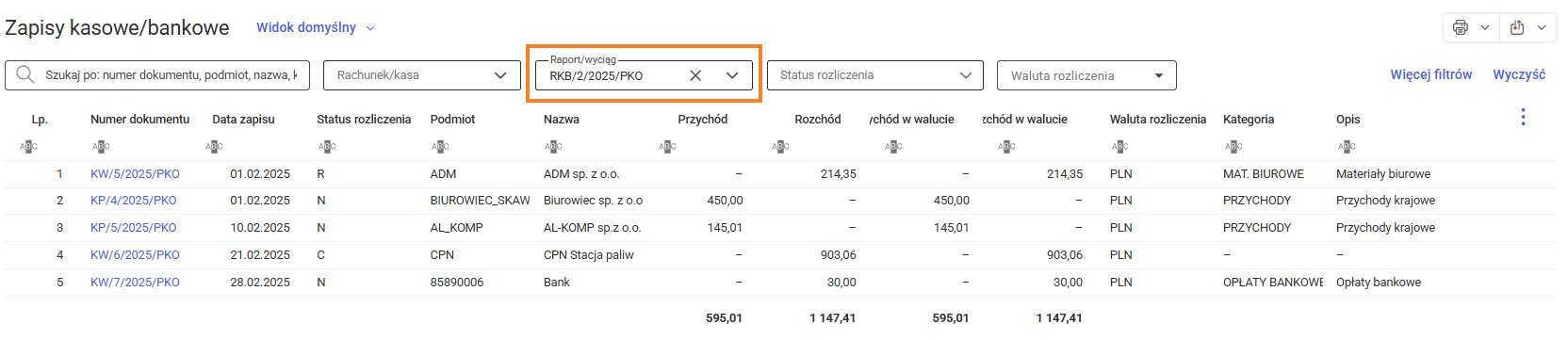 Po zastosowaniu filtra na liście zostaną wyświetlone wszystkie zapisy kasowe i bankowe przypisane do wybranego raportu lub wyciągu.
Po zastosowaniu filtra na liście zostaną wyświetlone wszystkie zapisy kasowe i bankowe przypisane do wybranego raportu lub wyciągu.Jak filtrować i wyszukiwać zapisy na liście zapisów kasowych/bankowych?
Użytkownik na liście zapisów kasowych/bankowych ma możliwość korzystania z następujących filtrów:
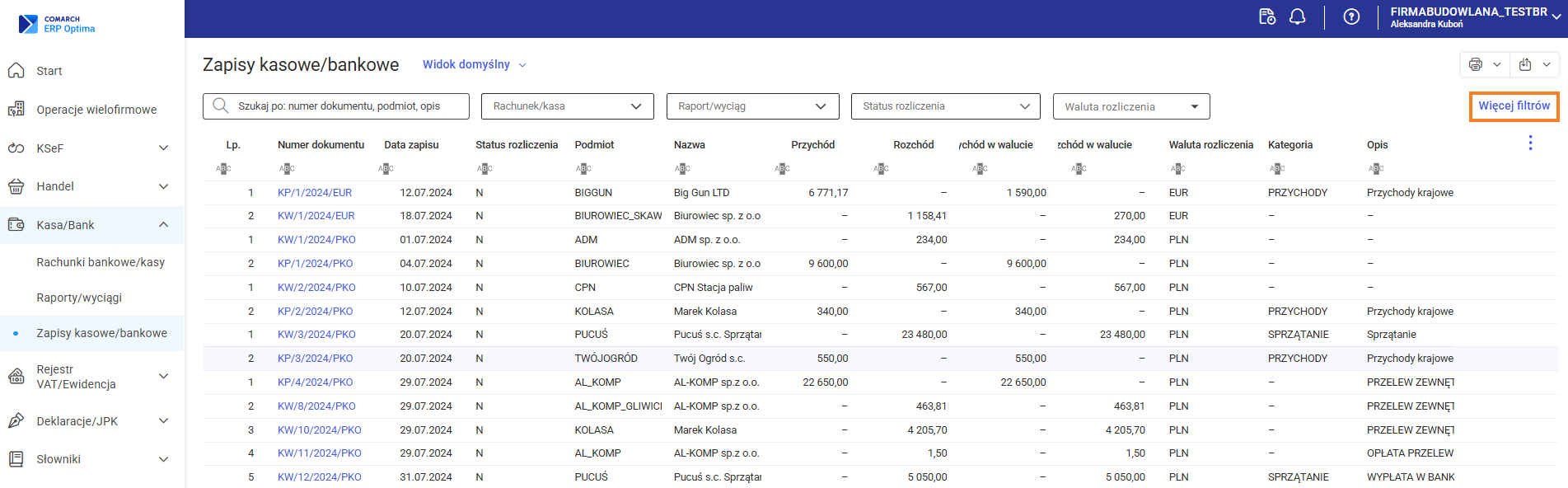 W bocznym menu użytkownik ma możliwość użycia dodatkowych filtrów. Funkcja dostępna jest przy użyciu opcji Zarządzanie filtrami.
W bocznym menu użytkownik ma możliwość użycia dodatkowych filtrów. Funkcja dostępna jest przy użyciu opcji Zarządzanie filtrami.
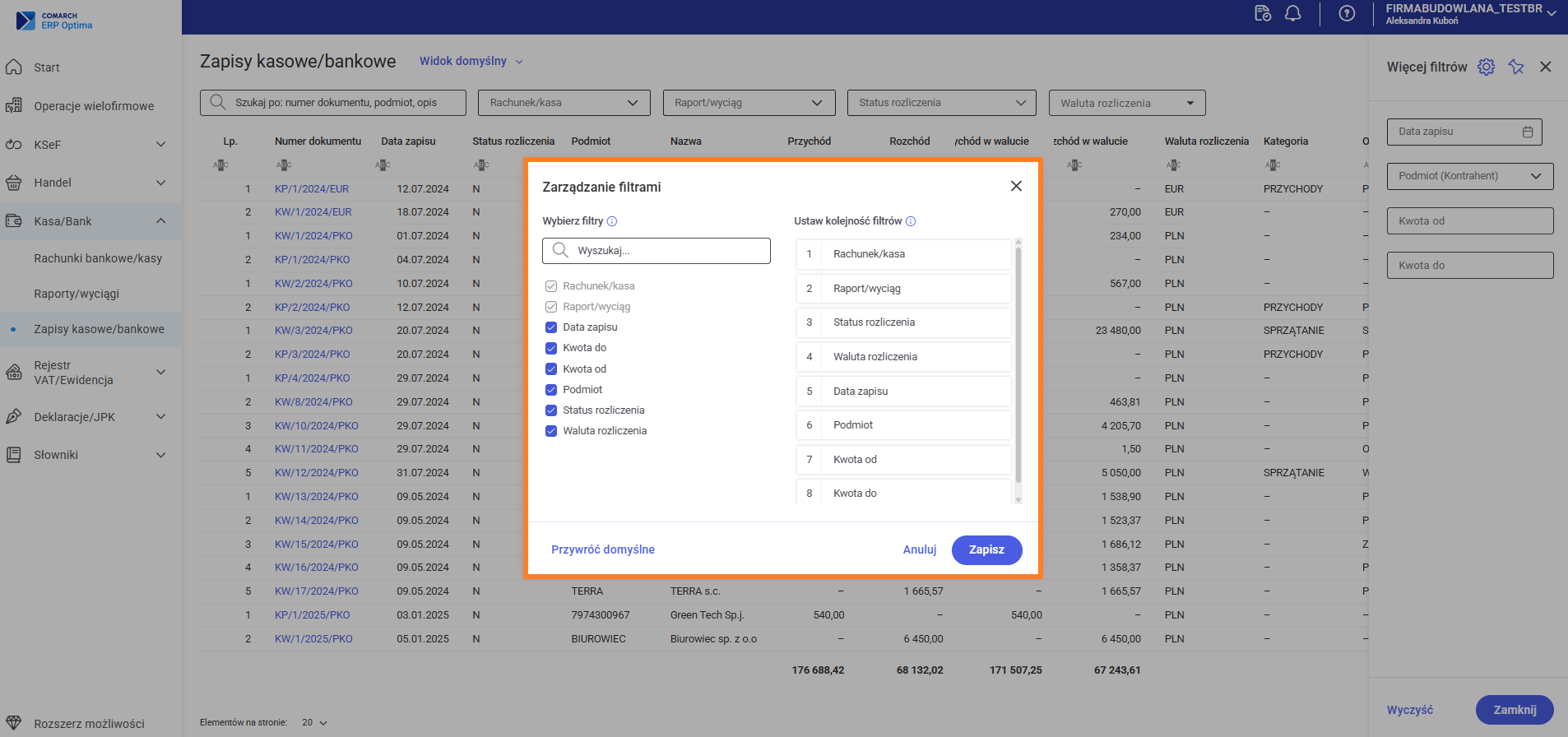 W przypadku zastosowania dodatkowych filtrów, w domyślnym widoku listy pojawiają się elementy informacyjne
W przypadku zastosowania dodatkowych filtrów, w domyślnym widoku listy pojawiają się elementy informacyjne 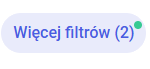
 znajdującego się w prawym górnym rogu listy. Tym sposobem użytkownik również w łatwy sposób może wyfiltrować interesujące go dokumenty.
znajdującego się w prawym górnym rogu listy. Tym sposobem użytkownik również w łatwy sposób może wyfiltrować interesujące go dokumenty.
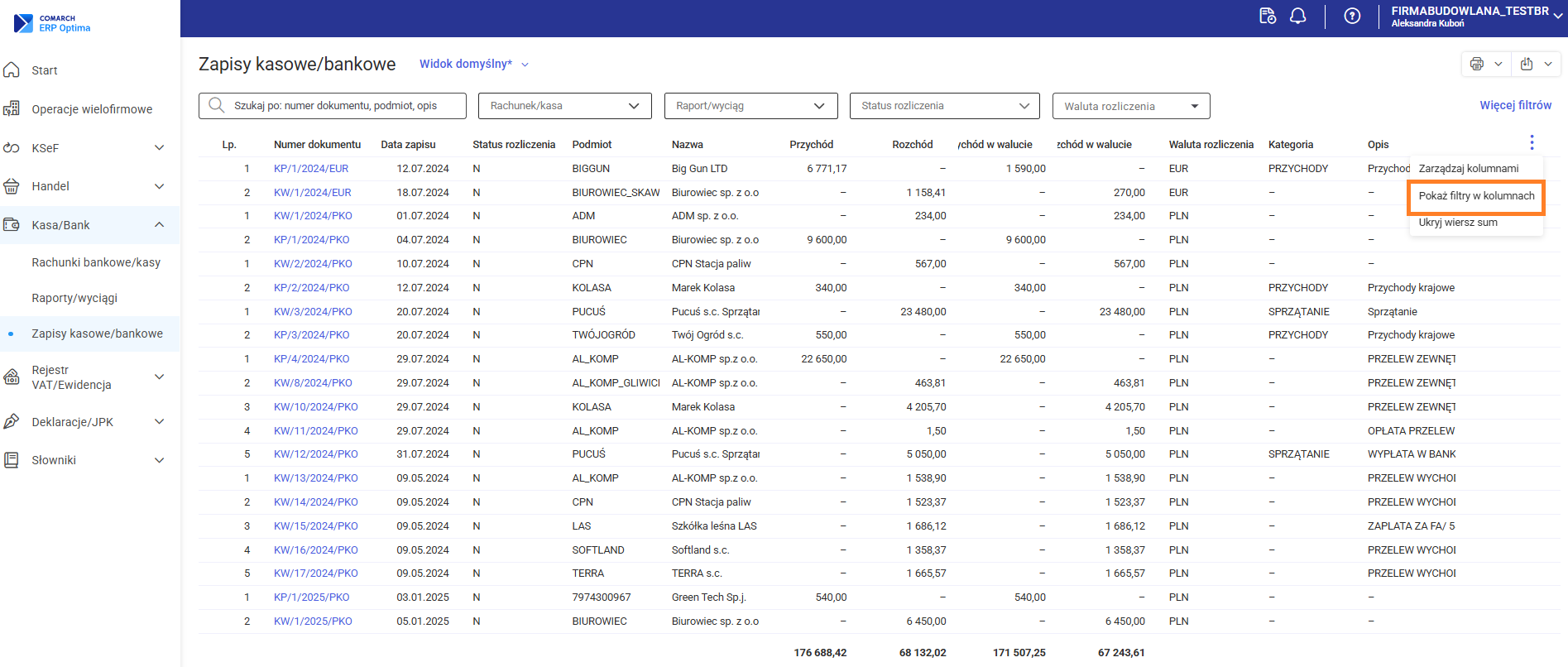
- Szukaj po: numer dokumentu, podmiot, opis – pozwala ograniczyć listę do pozycji pasujących do wprowadzonej frazy.
- Rachunek/kasa- pozwala filtrować dokumenty według rachunku/kasy, w którym zostały wprowadzone
- Raport/wyciąg- umożliwia wyświetlanie zapisów przypisanych do wybranego raportu lub wyciągu
- Status rozliczenia- pozwala ograniczyć listę do zapisów o określonym statusie (nie podlega, nie rozliczono, rozliczono całkowicie, rozliczono częściowo).
- Waluta rozliczenia- umożliwia filtrowanie zapisów według waluty, w której dokonano rozliczenia
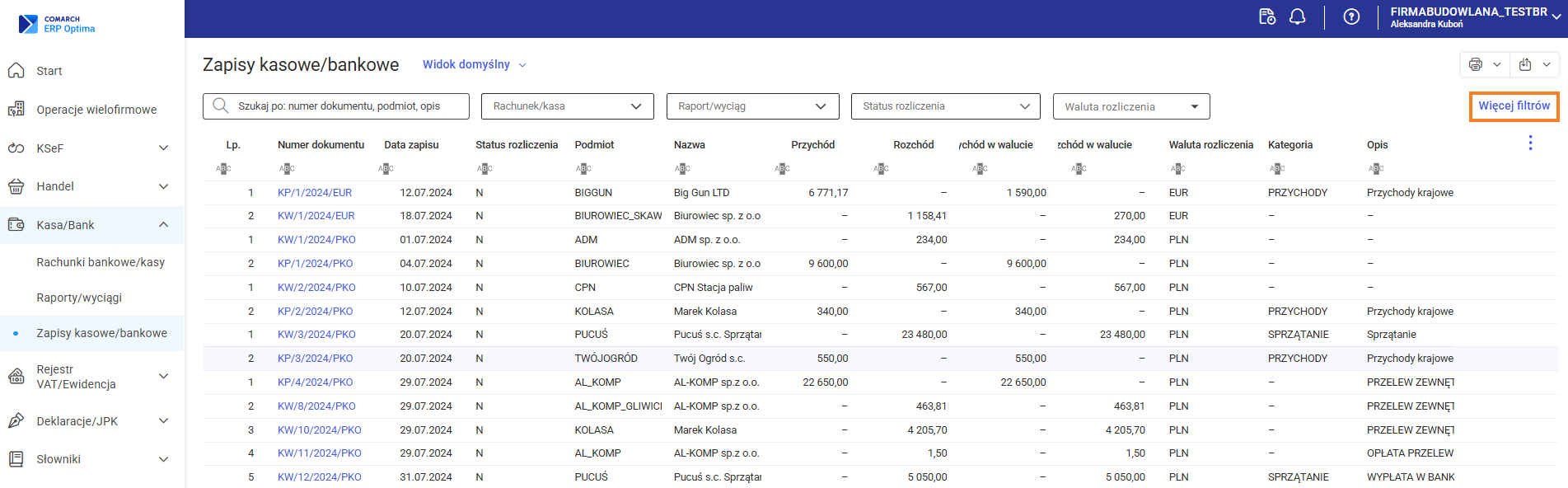 W bocznym menu użytkownik ma możliwość użycia dodatkowych filtrów. Funkcja dostępna jest przy użyciu opcji Zarządzanie filtrami.
W bocznym menu użytkownik ma możliwość użycia dodatkowych filtrów. Funkcja dostępna jest przy użyciu opcji Zarządzanie filtrami.
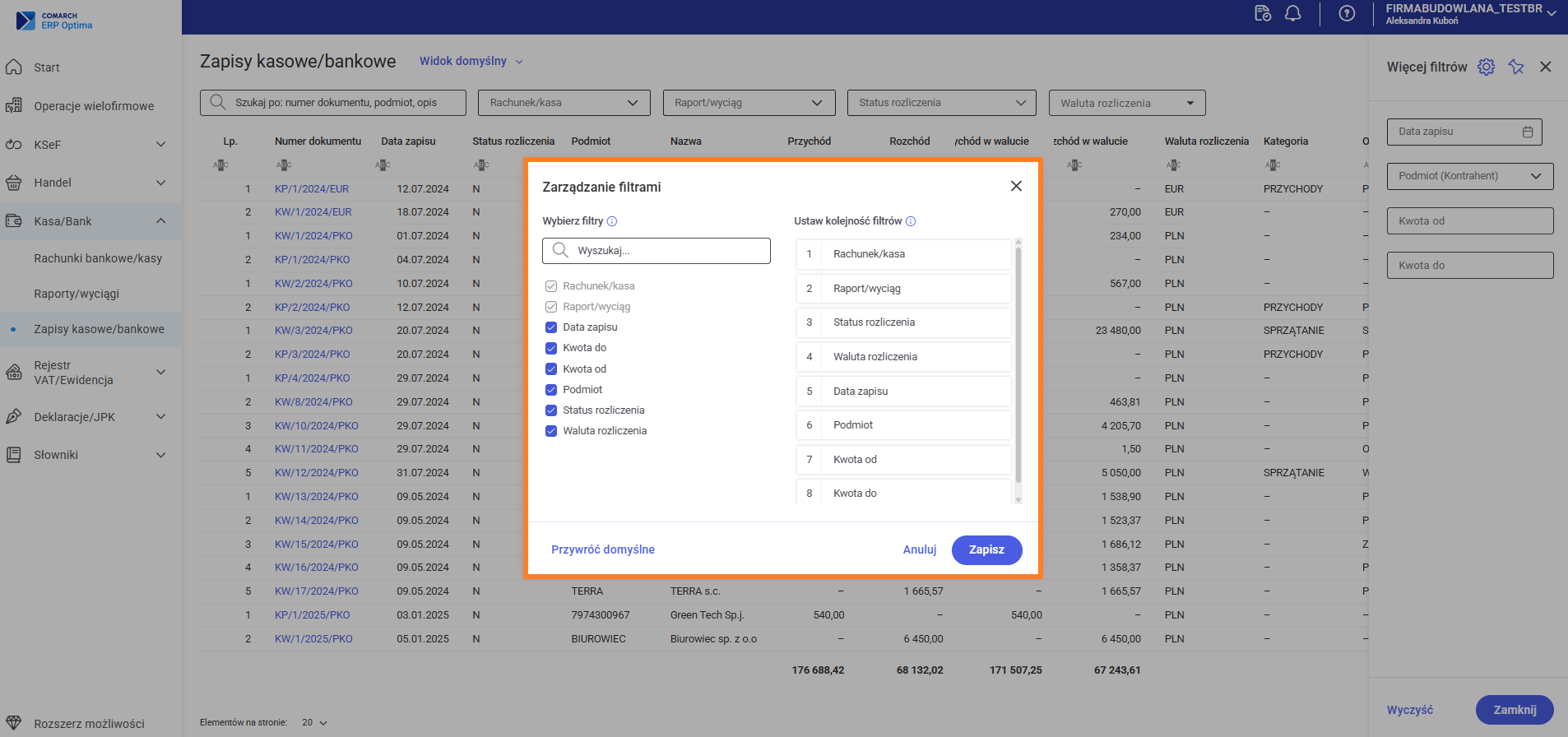 W przypadku zastosowania dodatkowych filtrów, w domyślnym widoku listy pojawiają się elementy informacyjne
W przypadku zastosowania dodatkowych filtrów, w domyślnym widoku listy pojawiają się elementy informacyjne 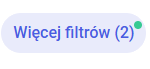
- Liczba aktywnych filtrów – w nawiasie obok etykiety wyświetlana jest liczba, która wskazuje, ile dodatkowych filtrów zostało użytych na liście.
- Wskaźnik zastosowania filtrów dodatkowych – obok liczby aktywnych filtrów pojawia się zielony znacznik sygnalizujący, że na liście zostały użyte dodatkowe filtry spoza podstawowego zestawu.
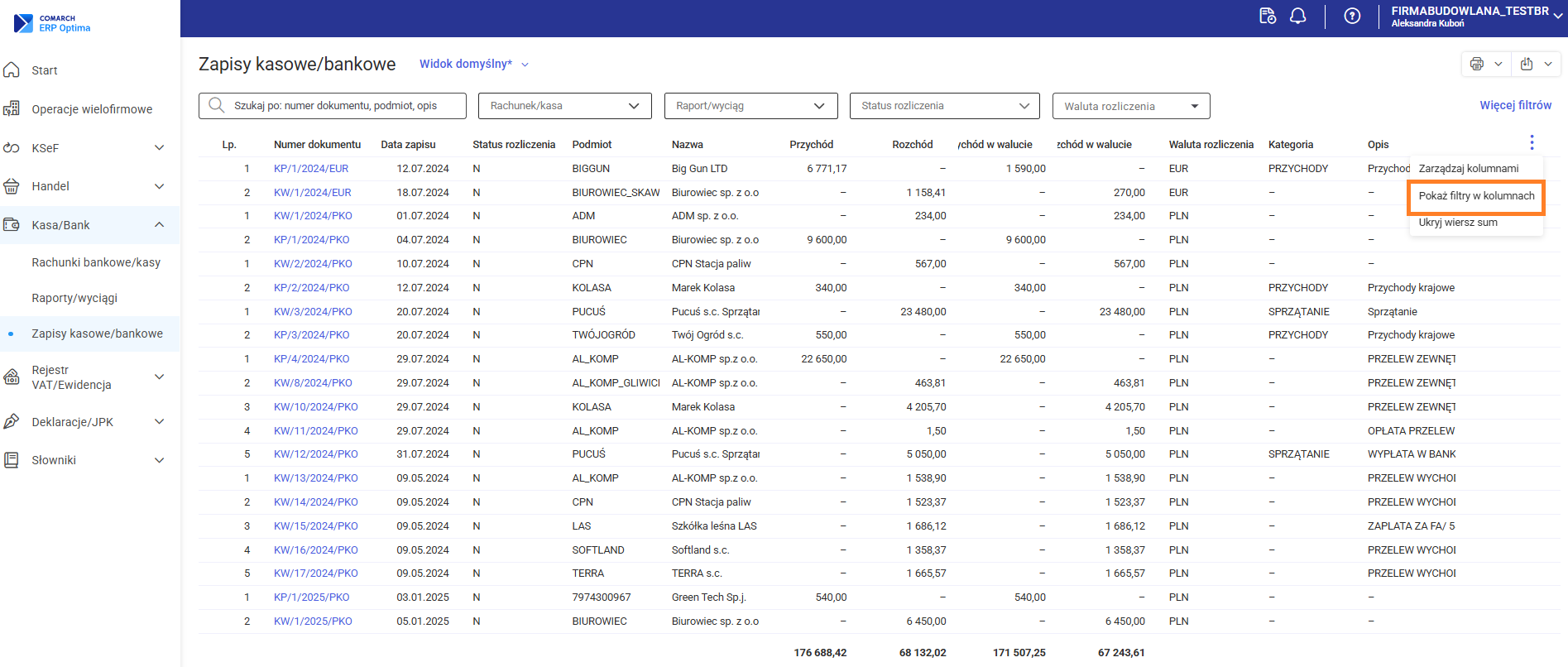
Gdzie mogę odnaleźć listę faktur sprzedaży / zakupu pobranych z KSeF?
Po rozwinięciu w menu bocznym opcji KSeF pojawiają się do wyboru pozycje KSeF – faktury sprzedaży oraz KSeF – faktury zakupu:
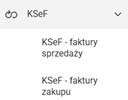 Dostęp list faktur sprzedaży i/lub zakupu pobranych z KSeF mają operatorzy, którzy na swojej karcie w aplikacji Comarch ERP Optima w Chmurze Standard w Konfiguracji Programu/ Użytkowe/ Operatorzy mają zaznaczony parametr Prawo do odbierania e-Faktur oraz wskazaną opcję Sprzedaży i/lub Zakupu.
Lista faktur pobranych z KSeF wyświetlana jest dla firm, które w Konfiguracji Firmy/ Dane firmy/ KSeF mają zaznaczony parametr Aktywuj wymianę danych z KSeF.
Jeżeli powyższe warunki są spełnione, po wyborze jednej z tych opcji w menu wyświetlana jest lista faktur sprzedaży / zakupu pobranych z KSeF:
Dostęp list faktur sprzedaży i/lub zakupu pobranych z KSeF mają operatorzy, którzy na swojej karcie w aplikacji Comarch ERP Optima w Chmurze Standard w Konfiguracji Programu/ Użytkowe/ Operatorzy mają zaznaczony parametr Prawo do odbierania e-Faktur oraz wskazaną opcję Sprzedaży i/lub Zakupu.
Lista faktur pobranych z KSeF wyświetlana jest dla firm, które w Konfiguracji Firmy/ Dane firmy/ KSeF mają zaznaczony parametr Aktywuj wymianę danych z KSeF.
Jeżeli powyższe warunki są spełnione, po wyborze jednej z tych opcji w menu wyświetlana jest lista faktur sprzedaży / zakupu pobranych z KSeF:
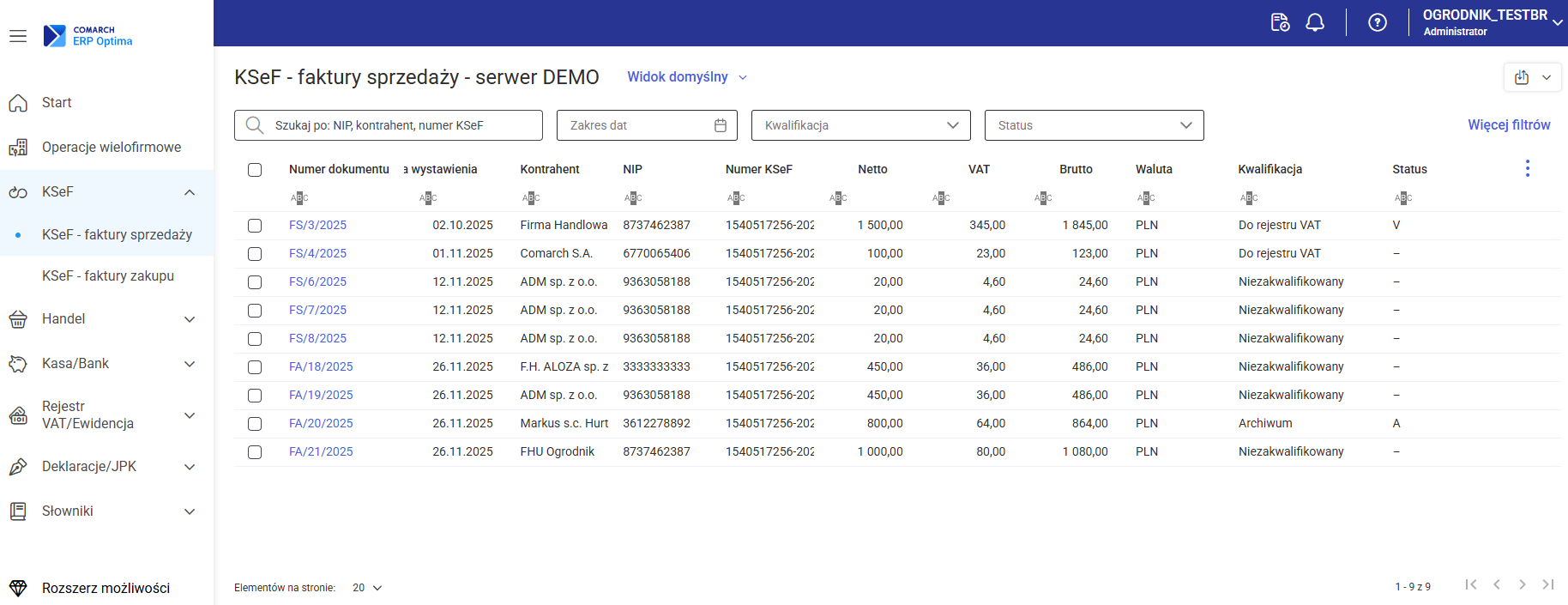 Na liście faktur z KSeF znajdują się kolumny:
Na liście faktur z KSeF znajdują się kolumny:
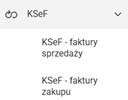 Dostęp list faktur sprzedaży i/lub zakupu pobranych z KSeF mają operatorzy, którzy na swojej karcie w aplikacji Comarch ERP Optima w Chmurze Standard w Konfiguracji Programu/ Użytkowe/ Operatorzy mają zaznaczony parametr Prawo do odbierania e-Faktur oraz wskazaną opcję Sprzedaży i/lub Zakupu.
Lista faktur pobranych z KSeF wyświetlana jest dla firm, które w Konfiguracji Firmy/ Dane firmy/ KSeF mają zaznaczony parametr Aktywuj wymianę danych z KSeF.
Jeżeli powyższe warunki są spełnione, po wyborze jednej z tych opcji w menu wyświetlana jest lista faktur sprzedaży / zakupu pobranych z KSeF:
Dostęp list faktur sprzedaży i/lub zakupu pobranych z KSeF mają operatorzy, którzy na swojej karcie w aplikacji Comarch ERP Optima w Chmurze Standard w Konfiguracji Programu/ Użytkowe/ Operatorzy mają zaznaczony parametr Prawo do odbierania e-Faktur oraz wskazaną opcję Sprzedaży i/lub Zakupu.
Lista faktur pobranych z KSeF wyświetlana jest dla firm, które w Konfiguracji Firmy/ Dane firmy/ KSeF mają zaznaczony parametr Aktywuj wymianę danych z KSeF.
Jeżeli powyższe warunki są spełnione, po wyborze jednej z tych opcji w menu wyświetlana jest lista faktur sprzedaży / zakupu pobranych z KSeF:
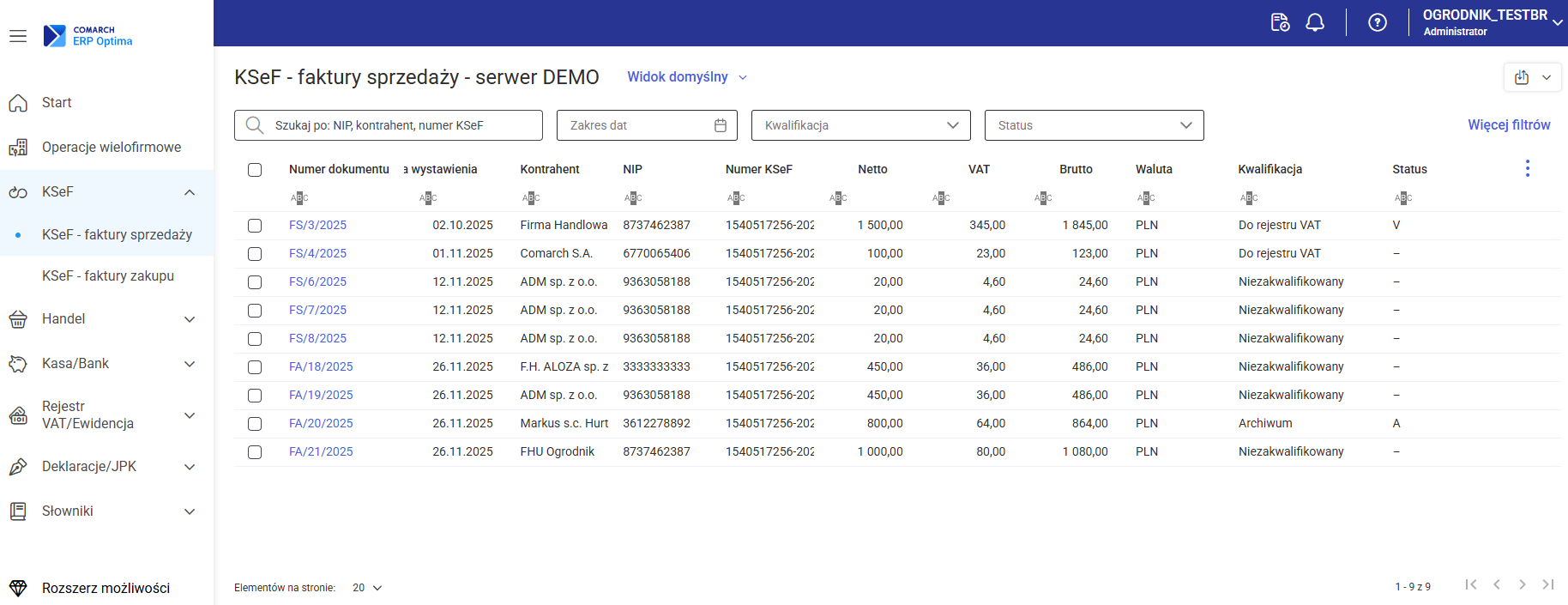 Na liście faktur z KSeF znajdują się kolumny:
Na liście faktur z KSeF znajdują się kolumny:
- Numer dokumentu,
- Data wystawienia (data przyjęcia do KSeF),
- Kontrahent,
- NIP,
- Numer KSeF,
- Netto (w walucie dokumentu),
- VAT (w walucie dokumentu),
- Brutto (w walucie dokumentu),
- Waluta,
- Kwalifikacja (Niezakwalifikowany, Rejestr VAT zakupu, Rejestr VAT sprzedaży, Lista faktur zakupu, Archiwum).
- Status (V - jeżeli dokument został przeniesiony do rejestru VAT, FZ - jeżeli dokument został przeniesiony na listę faktur zakupu, A - jeżeli dokument został zakwalifikowany do archiwum),
- Kategoria - kolumna domyślnie ukryta,
- Notatka - kolumna domyślnie ukryta,
- Opis - kolumna domyślnie ukryta,
- Rejestr - kolumna domyślnie ukryta (symbol rejestru wybranego przez użytkownika na dokumencie zakwalifikowanym do rejestru VAT).
- Szukaj po - możliwość wyszukiwania po polach NIP, Kontrahent, Numer dokumentu, Numer KSeF,
- Zakres dat - możliwość wskazania zakresu dat dla wyświetlanych dokumentów,
- Kwalifikacja - dostępne do wyboru opcje: Niezakwalifikowane, Zakwalifikowane na listę faktur zakupu (tylko dla listy faktur zakupu), Zakwalifikowane do rejestru VAT, Zakwalifikowane do archiwum,
- Status - dostępne do wyboru opcje: Przeniesione na listę faktur zakupu (tylko dla listy faktur zakupu), Przeniesione do rejestru VAT, Zarchiwizowane.
Gdzie mogę odnaleźć listę atrybutów kontrahenta?
Po rozwinięciu w menu bocznym opcji Słowniki/ Atrybuty/ Kontrahenta wyświetlana jest lista atrybutów kontrahenta dodanych w określonej bazie.
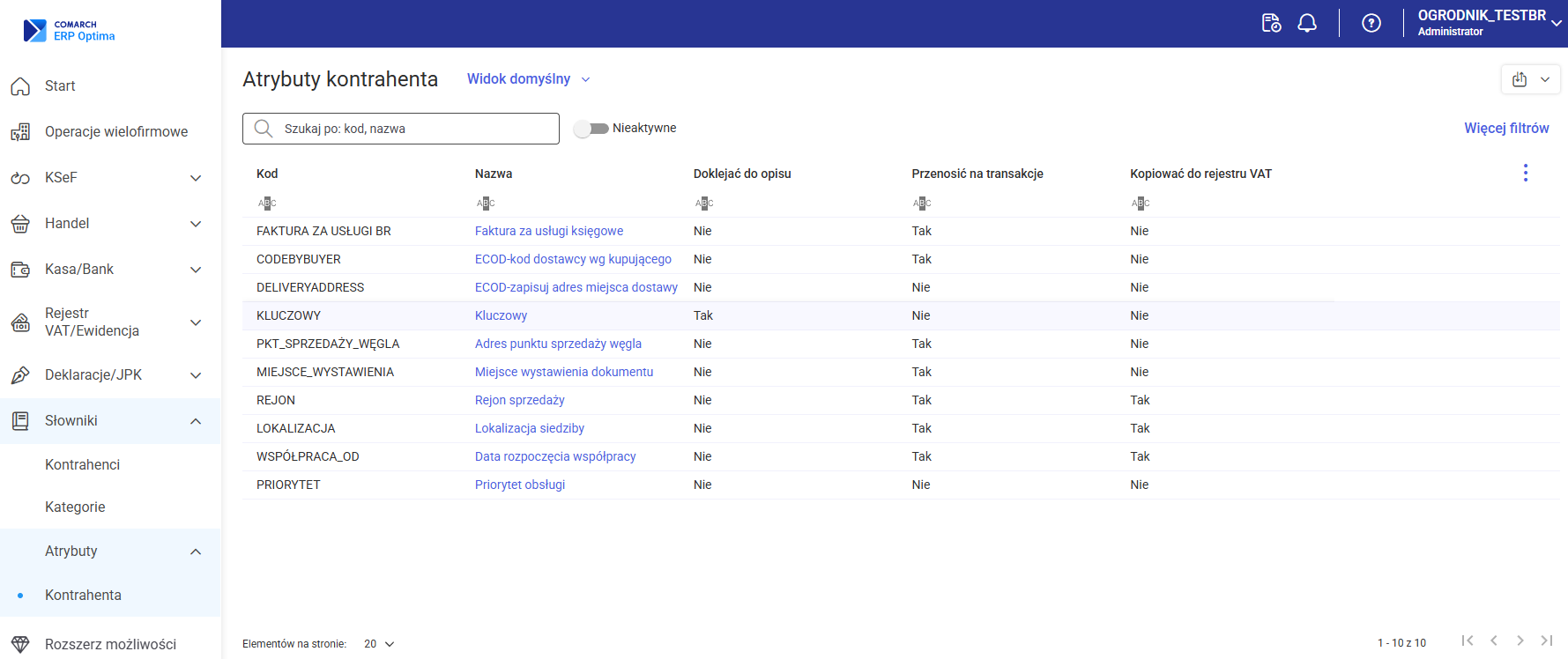 Lista zawiera kolumny:
Lista zawiera kolumny:
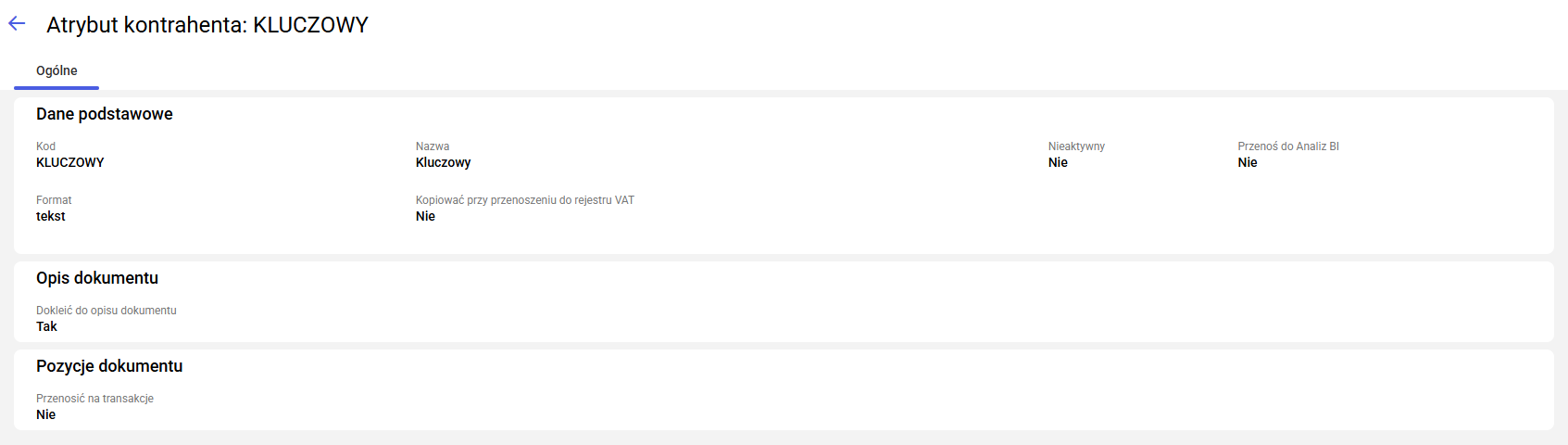 Zawiera on następujące informacje:
Zawiera on następujące informacje:
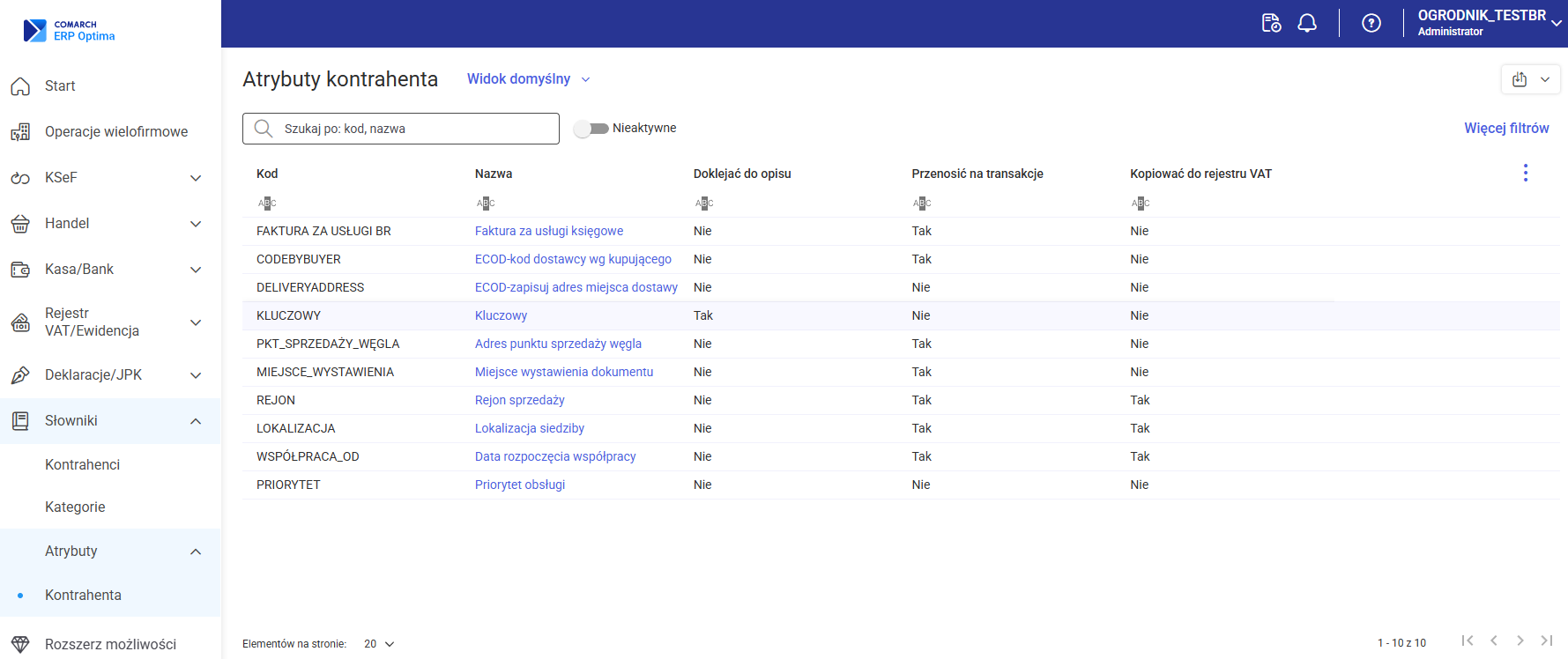 Lista zawiera kolumny:
Lista zawiera kolumny:
- Kod,
- Nazwa,
- Doklejać do opisu,
- Przenosić na transakcje,
- Kopiować do rejestru VAT.
- Szukaj po (możliwość wyszukiwania po polach Kod oraz Nazwa),
- Nieaktywne (po włączeniu parametru wyświetlane są dodatkowo atrybuty oznaczone jako nieaktywne).
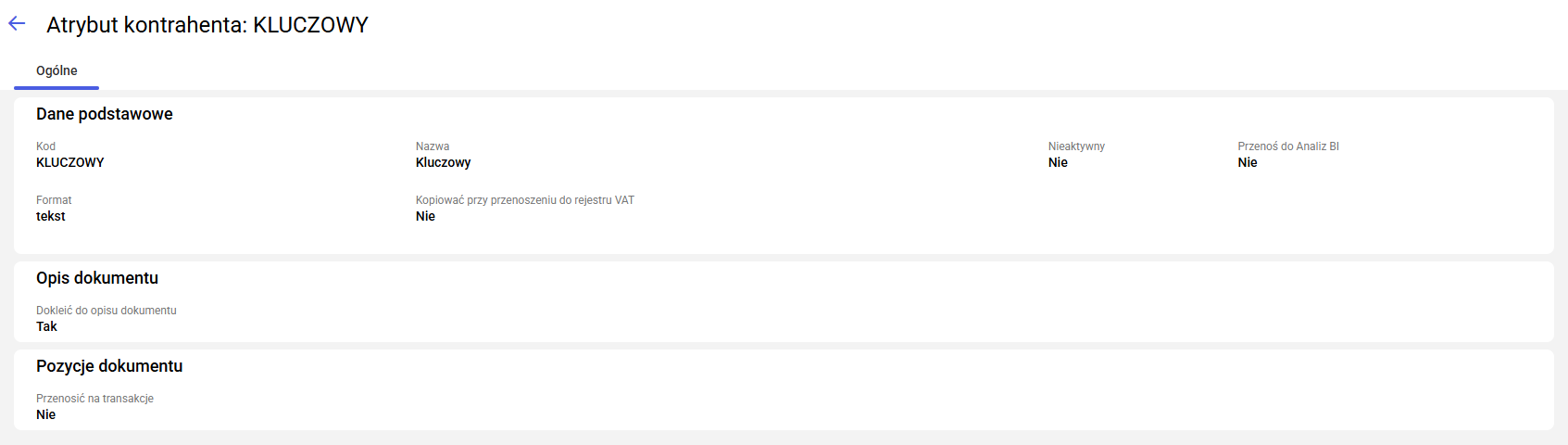 Zawiera on następujące informacje:
Zawiera on następujące informacje:
- Kod – 20-znakowy, unikalny kod atrybutu.
- Nazwa – dłuższy opis atrybutu.
- Nieaktywny - w przypadku zaznaczeniu atrybutu jako nieaktywnego, nie będzie wyświetlany do wyboru na formularzach kontrahentów.
- Format – dostępne opcje: tekst, liczba, data, lista.
- Przenoś do Analiz BI - jeśli parametr jest zaznaczony atrybuty są przenoszone do Analiz Business Intelligence.
- Kopiować przy przenoszeniu do rejestru VAT – parametr dotyczy przenoszenia dokumentów z moduł handlowego do rejestrów VAT i określa, czy atrybut przypisany do dokumentu w module handlowo-magazynowym powinien zostać przeniesiony wraz z dokumentem po zaksięgowaniu do Rejestrów VAT.
- Dokleić do opisu dokumentu – jeżeli parametr jest zaznaczony, atrybut jest automatycznie kopiowany w pole Opis na dokumentach wystawianych dla danego kontrahenta.
- Przenosić na transakcje – parametr związany jest z automatycznym przenoszeniem atrybutu na dokumenty handlowo-magazynowe wystawiane dla poszczególnych kontrahentów.
Gdzie mogę odnaleźć listę zapisów kasowych/bankowych?
Aby przeglądnąć listę zapisów kasowych/ bankowych należy w menu bocznym wybrać opcję Kasa/Bank > Zapisy kasowe/bankowe.
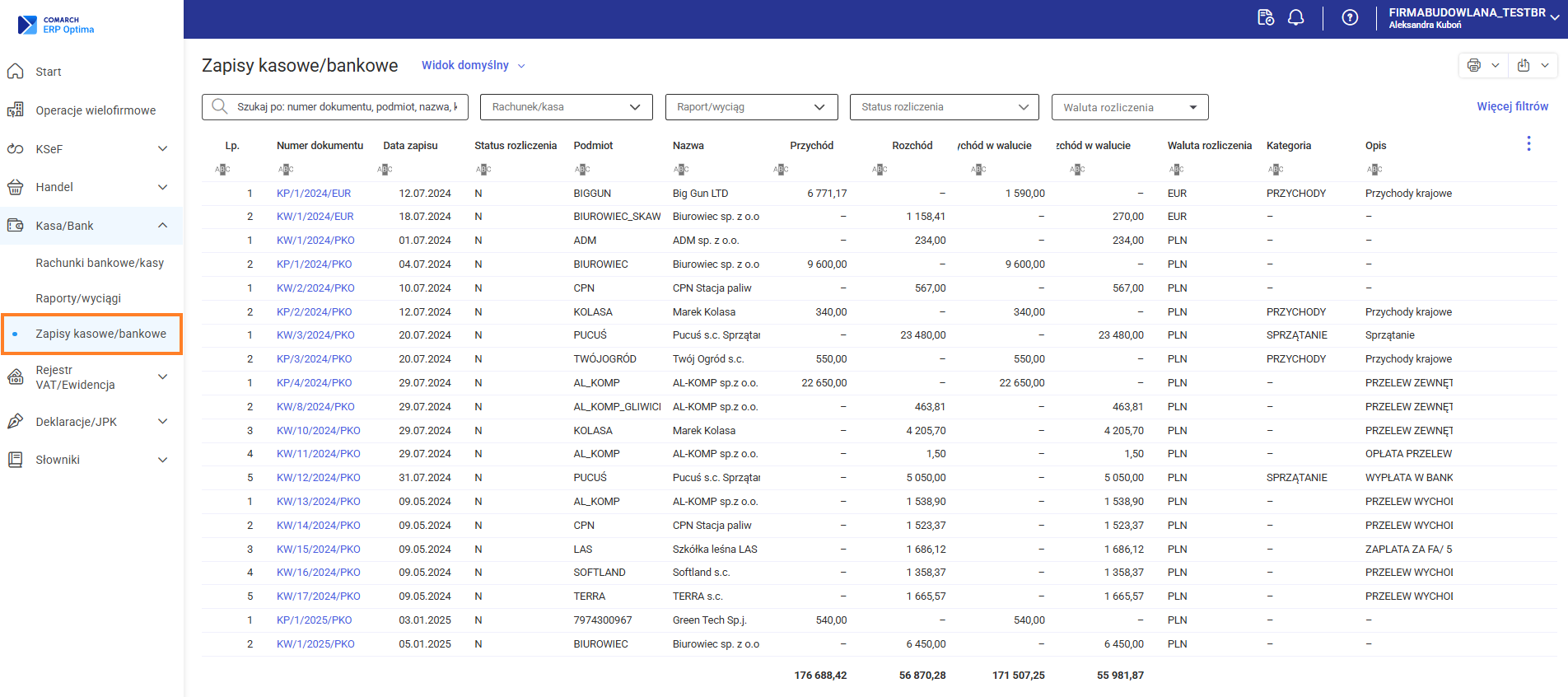 Po wybraniu tej opcji zostanie wyświetlona pełna lista zapisów kasowych i bankowych. Widok ten można zawęzić, korzystając z filtrów dotyczących rachunku/kasy, raportu/wyciągu, statusu rozliczenia oraz waluty.
Po wybraniu tej opcji zostanie wyświetlona pełna lista zapisów kasowych i bankowych. Widok ten można zawęzić, korzystając z filtrów dotyczących rachunku/kasy, raportu/wyciągu, statusu rozliczenia oraz waluty.
 Informacje na temat filtrowania na liście zapisów kasowych/bankowych znajdują się w artykule Jak filtrować i wyszukiwać zapisy na liście zapisów kasowych/bankowych?
Informacje na temat filtrowania na liście zapisów kasowych/bankowych znajdują się w artykule Jak filtrować i wyszukiwać zapisy na liście zapisów kasowych/bankowych?
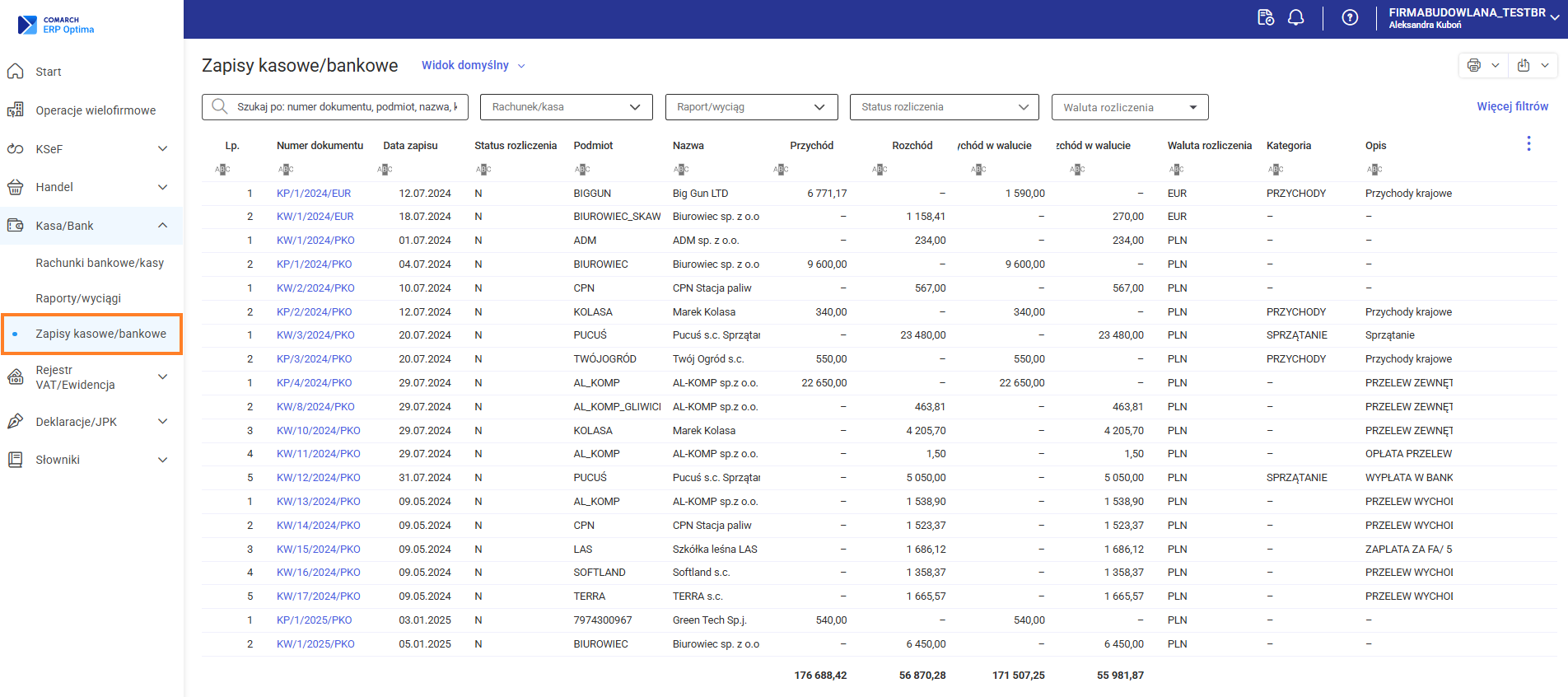 Po wybraniu tej opcji zostanie wyświetlona pełna lista zapisów kasowych i bankowych. Widok ten można zawęzić, korzystając z filtrów dotyczących rachunku/kasy, raportu/wyciągu, statusu rozliczenia oraz waluty.
Po wybraniu tej opcji zostanie wyświetlona pełna lista zapisów kasowych i bankowych. Widok ten można zawęzić, korzystając z filtrów dotyczących rachunku/kasy, raportu/wyciągu, statusu rozliczenia oraz waluty.
 Informacje na temat filtrowania na liście zapisów kasowych/bankowych znajdują się w artykule Jak filtrować i wyszukiwać zapisy na liście zapisów kasowych/bankowych?
Informacje na temat filtrowania na liście zapisów kasowych/bankowych znajdują się w artykule Jak filtrować i wyszukiwać zapisy na liście zapisów kasowych/bankowych?Jakie informacje są prezentowane na liście zapisów kasowych/bankowych
Na liście zapisów kasowych/bankowych, prezentowane są następujące dane:
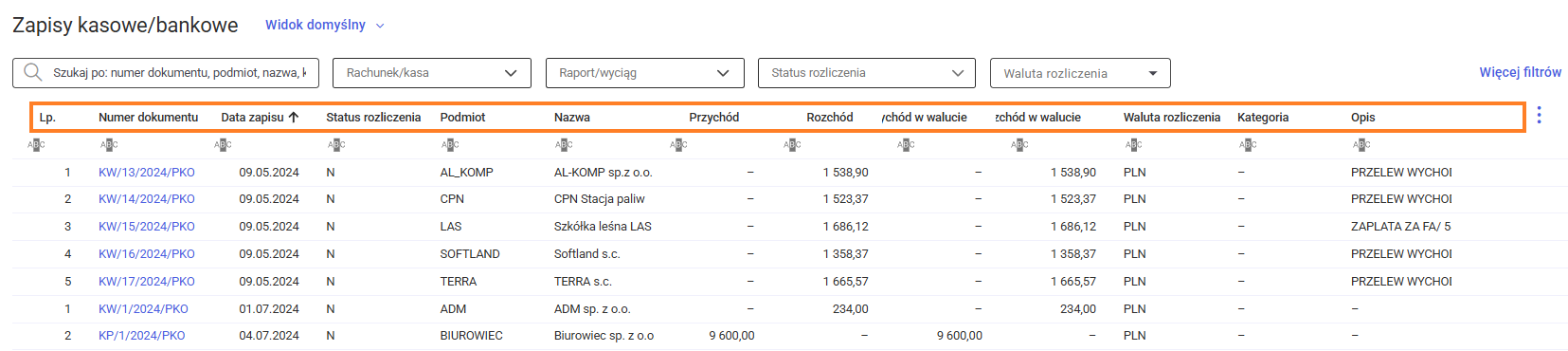 Na górze listy znajduje się pole wyszukiwania, które umożliwia filtrowanie listy zapisów kasowych/bankowych według numeru dokumentu, podmiotu, nazwy, kategorii, opisu, numeru wewnętrznego.
Obok pola wyszukiwania znajduje się filtr Rachunek/kasa, który pozwala wyświetlić zapisy tylko z wybranego rachunku lub kasy. Dodatkowo, można zawęzić listę zapisów, wybierając konkretny raport/wyciąg oraz wskazując status rozliczenia i walutę rozliczenia.
Na górze listy znajduje się pole wyszukiwania, które umożliwia filtrowanie listy zapisów kasowych/bankowych według numeru dokumentu, podmiotu, nazwy, kategorii, opisu, numeru wewnętrznego.
Obok pola wyszukiwania znajduje się filtr Rachunek/kasa, który pozwala wyświetlić zapisy tylko z wybranego rachunku lub kasy. Dodatkowo, można zawęzić listę zapisów, wybierając konkretny raport/wyciąg oraz wskazując status rozliczenia i walutę rozliczenia.
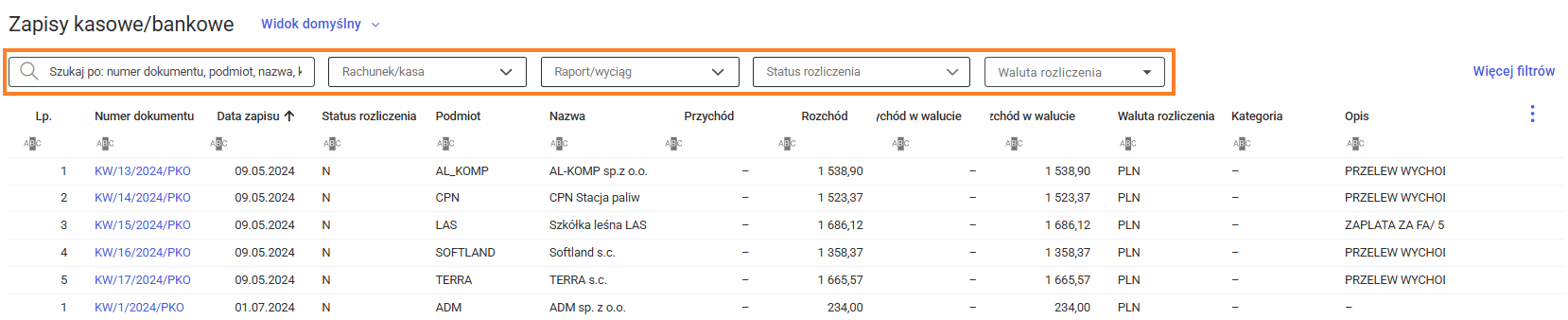 Informacje na temat filtrowania na liście zapisów kasowych/bankowych znajdują się w artykule Jak filtrować i wyszukiwać zapisy na liście zapisów kasowych/bankowych?
Ponadto, istnieje możliwość sortowania listy zapisów według wybranej kolumny, co pozwala na uporządkowanie listy zgodnie z potrzebami użytkownika.
Informacje na temat filtrowania na liście zapisów kasowych/bankowych znajdują się w artykule Jak filtrować i wyszukiwać zapisy na liście zapisów kasowych/bankowych?
Ponadto, istnieje możliwość sortowania listy zapisów według wybranej kolumny, co pozwala na uporządkowanie listy zgodnie z potrzebami użytkownika.

- Lp. - numer porządkowy pozycji na liście.
- Numer dokumentu - numer zapisu kasowego/bankowego
- Data zapisu - data zapisu kasowego/bankowego.
- Status rozliczenia - status rozliczenia zapisu kasowego/bankowego (NP-Nie podlega, N- Nie rozliczono, C- Rozliczono częściowo, R- Rozliczono całkowicie)
- Podmiot - podmiot, którego dotyczy zapis.
- Nazwa - pełna nazwa podmiotu
- Przychód - wartość przychodu wyrażona w walucie PLN
- Rozchód - wartość rozchodu wyrażona w walucie PLN
- Przychód w walucie - kwota przychodu w walucie
- Rozchód w walucie - kwota rozchodu w walucie
- Waluta rozliczenia - waluta, w której następuje rozliczenie zapisu
- Kategoria - kategoria przypisana do zapisu
- Opis - dodatkowa informacja opisowa dotycząca zapisu
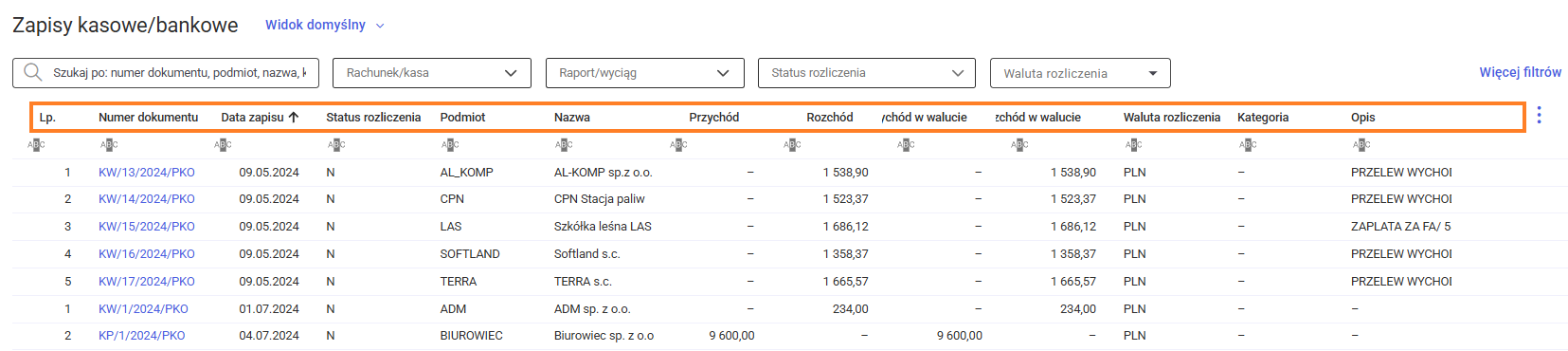 Na górze listy znajduje się pole wyszukiwania, które umożliwia filtrowanie listy zapisów kasowych/bankowych według numeru dokumentu, podmiotu, nazwy, kategorii, opisu, numeru wewnętrznego.
Obok pola wyszukiwania znajduje się filtr Rachunek/kasa, który pozwala wyświetlić zapisy tylko z wybranego rachunku lub kasy. Dodatkowo, można zawęzić listę zapisów, wybierając konkretny raport/wyciąg oraz wskazując status rozliczenia i walutę rozliczenia.
Na górze listy znajduje się pole wyszukiwania, które umożliwia filtrowanie listy zapisów kasowych/bankowych według numeru dokumentu, podmiotu, nazwy, kategorii, opisu, numeru wewnętrznego.
Obok pola wyszukiwania znajduje się filtr Rachunek/kasa, który pozwala wyświetlić zapisy tylko z wybranego rachunku lub kasy. Dodatkowo, można zawęzić listę zapisów, wybierając konkretny raport/wyciąg oraz wskazując status rozliczenia i walutę rozliczenia.
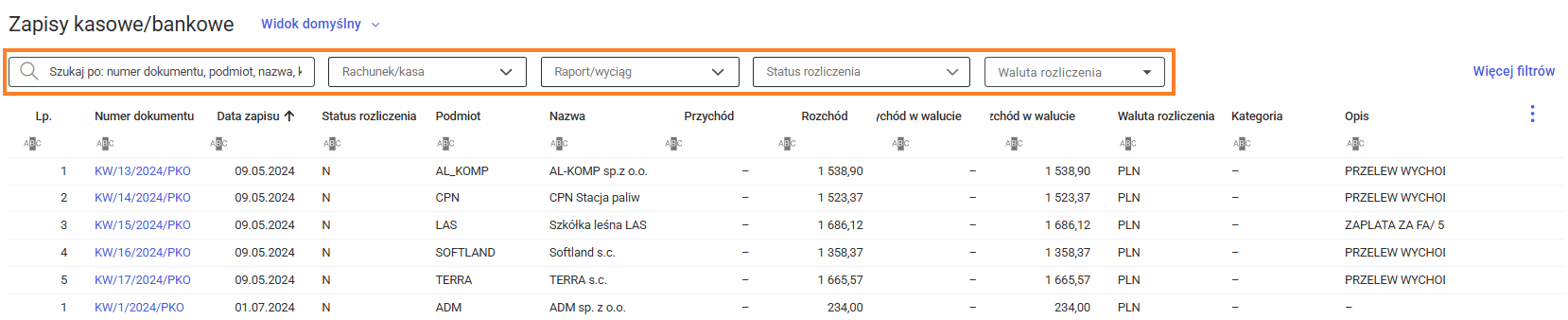 Informacje na temat filtrowania na liście zapisów kasowych/bankowych znajdują się w artykule Jak filtrować i wyszukiwać zapisy na liście zapisów kasowych/bankowych?
Ponadto, istnieje możliwość sortowania listy zapisów według wybranej kolumny, co pozwala na uporządkowanie listy zgodnie z potrzebami użytkownika.
Informacje na temat filtrowania na liście zapisów kasowych/bankowych znajdują się w artykule Jak filtrować i wyszukiwać zapisy na liście zapisów kasowych/bankowych?
Ponadto, istnieje możliwość sortowania listy zapisów według wybranej kolumny, co pozwala na uporządkowanie listy zgodnie z potrzebami użytkownika.

Jak oznaczyć rachunek bankowy / kasę gotówkową jako nieaktywną?
Aby oznaczyć rachunek bankowy lub kasę gotówkową jako nieaktywną, należy w menu bocznym przejść do Kasa/Bank > Rachunki kasowe/bankowe, otworzyć formularz danego rachunku i zaznaczyć parametr Nieaktywny.
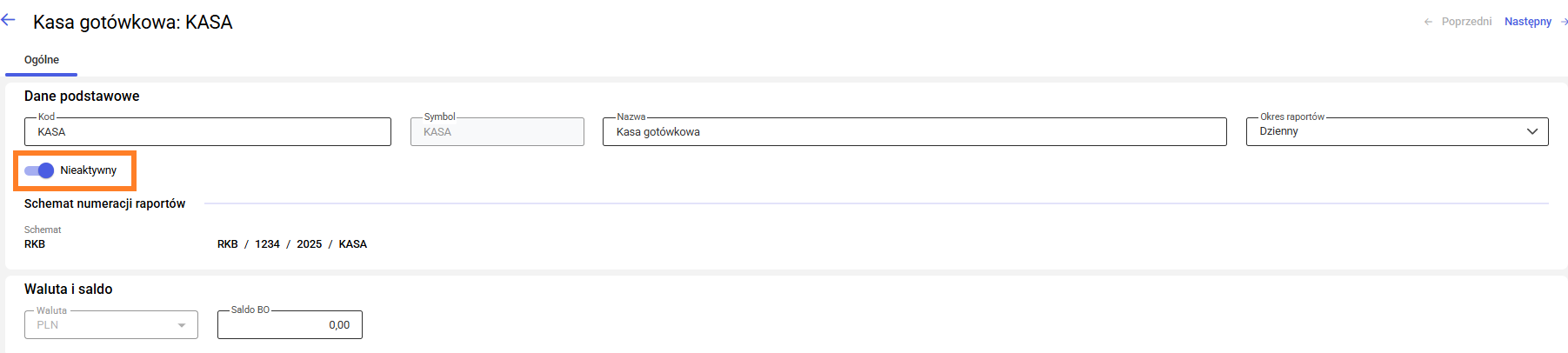 Po zaznaczeniu tej opcji rachunek zostanie oznaczony jako nieaktywny, co oznacza, że:
Po zaznaczeniu tej opcji rachunek zostanie oznaczony jako nieaktywny, co oznacza, że:
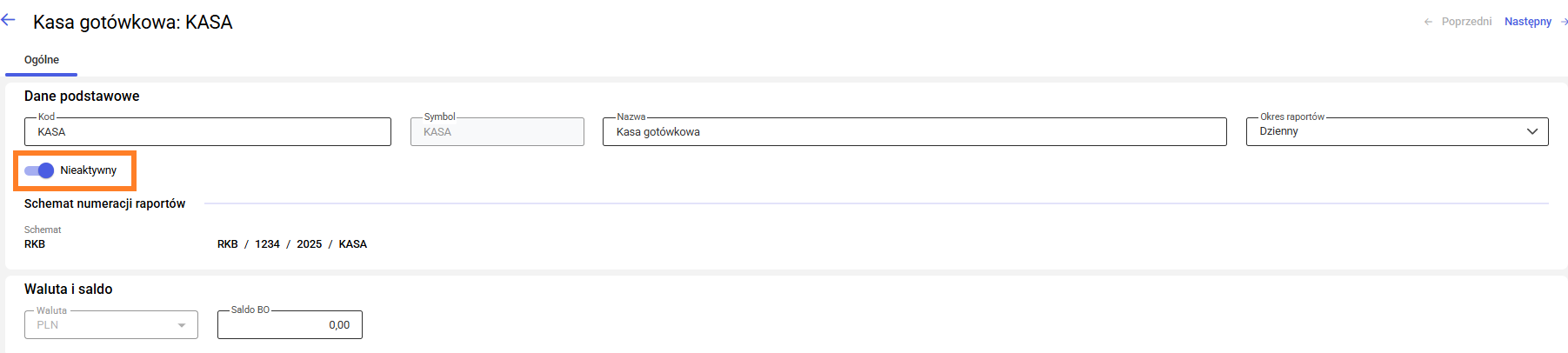 Po zaznaczeniu tej opcji rachunek zostanie oznaczony jako nieaktywny, co oznacza, że:
Po zaznaczeniu tej opcji rachunek zostanie oznaczony jako nieaktywny, co oznacza, że:
- rachunek nie będzie widoczny na listach wyboru w innych częściach programu
- rachunek nie będzie wyświetlany na liście rachunków kasowych/bankowych, która domyślnie pokazuje tylko rachunki aktywne. Aby rachunek został uwzględniony na liście, należy zastosować odpowiednie filtry. Opis sposobu ustawienia parametrów listy, pozwalającej wyświetlać również rachunki nieaktywne, znajduje się w artykule Jak na liście rachunków bankowych/ kas gotówkowych odnaleźć rachunki nieaktywne?
Jak na liście rachunków bankowych/ kas gotówkowych odnaleźć rachunki nieaktywne?
Aby wyświetlić rachunki oznaczone jako nieaktywne, należy skorzystać z filtra Nieaktywne.
 Po włączeniu parametru na liście pojawią się również rachunki nieaktywne, czyli te, dla których w formularzu rachunku zaznaczono parametr Nieaktywny.
Domyślnie filtr ten jest wyłączony, co oznacza, że na liście widoczne są tylko rachunki aktywne.
Po włączeniu parametru na liście pojawią się również rachunki nieaktywne, czyli te, dla których w formularzu rachunku zaznaczono parametr Nieaktywny.
Domyślnie filtr ten jest wyłączony, co oznacza, że na liście widoczne są tylko rachunki aktywne.
 Po włączeniu parametru na liście pojawią się również rachunki nieaktywne, czyli te, dla których w formularzu rachunku zaznaczono parametr Nieaktywny.
Domyślnie filtr ten jest wyłączony, co oznacza, że na liście widoczne są tylko rachunki aktywne.
Po włączeniu parametru na liście pojawią się również rachunki nieaktywne, czyli te, dla których w formularzu rachunku zaznaczono parametr Nieaktywny.
Domyślnie filtr ten jest wyłączony, co oznacza, że na liście widoczne są tylko rachunki aktywne.Jakie informacje wyświetlane są na formularzu rachunku bankowego/kasy gotówkowej?
Na liście rachunków bankowych i kas gotówkowych po kliknięciu kodu rachunku/kasy wyświetlany jest formularz danego rachunku/kasy.
Na formularzu znajdują się podstawowe dane dotyczące rachunku bankowego/kasy gotówkowej:

 Pole Okres raportów występuje wyłącznie na formularzu kasy gotówkowej, a pola: okres wyciągów, numer rachunku, bank, identyfikator firmy i parametr IBAN występują tylko na formularzu rachunku bankowego.
Pole Okres raportów występuje wyłącznie na formularzu kasy gotówkowej, a pola: okres wyciągów, numer rachunku, bank, identyfikator firmy i parametr IBAN występują tylko na formularzu rachunku bankowego.
- Kod – unikalny identyfikator rachunku lub kasy
- Symbol – skrócona nazwa rachunku lub kasy
- Nazwa – pełna nazwa rachunku lub kasy
- Okres wyciągów/raportów - długość okresu za jaki tworzone są wyciągi bankowe/ raporty kasowe
- Numer rachunku – numer rachunku bankowego
- Parametr IBAN – parametr wskazujący czy numer rachunku spełnia standard IBAN
- Bank – nazwa banku, w którym prowadzony jest rachunek
- Identyfikator firmy – identyfikator firmy, dla której prowadzony jest rachunek bankowy
- Konto księgowe – konto księgowe przyporządkowane do rachunku lub kasy, pole widoczne tylko dla księgowości kontowej
- Nazwa konta księgowego - pole widoczne tylko dla księgowości kontowej
- Parametr nieaktywny – parametr określający czy rachunek lub kasa jest aktywny/a
- Waluta – waluta w jakiej prowadzony jest rachunek lub kasa
- Saldo BO – saldo bilansu otwarcia dla rachunku lub kasy

 Pole Okres raportów występuje wyłącznie na formularzu kasy gotówkowej, a pola: okres wyciągów, numer rachunku, bank, identyfikator firmy i parametr IBAN występują tylko na formularzu rachunku bankowego.
Pole Okres raportów występuje wyłącznie na formularzu kasy gotówkowej, a pola: okres wyciągów, numer rachunku, bank, identyfikator firmy i parametr IBAN występują tylko na formularzu rachunku bankowego.Czy podczas dodawania kontrahenta na formularzu dokumentu w ewidencji kosztów/przychodów można modyfikować dane pobrane automatycznie z GUS/VIES?
Podczas dodawania nowego kontrahenta na formularzu dokumentu w ewidencji kosztów/przychodów istnieje możliwość modyfikacji danych pobranych automatycznie z bazy GUS/VIES.
Po wpisaniu numeru NIP system automatycznie pobiera dane kontrahenta z GUS (dla podmiotów krajowych) lub z VIES (dla numerów z kodem zagranicznym). Następnie użytkownik powinien zweryfikować pobrane informacje i w razie potrzeby uzupełnić brakujące lub niepełne dane, takie jak nazwa, adres czy inne podstawowe informacje przed zapisaniem karty kontrahenta.
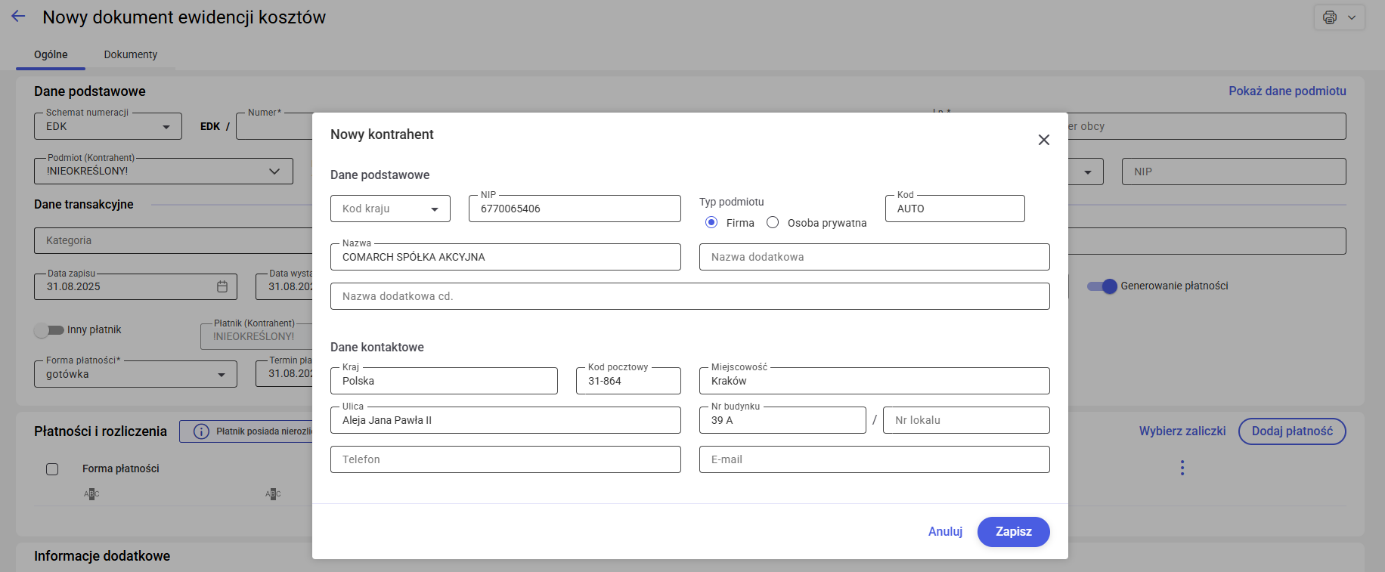
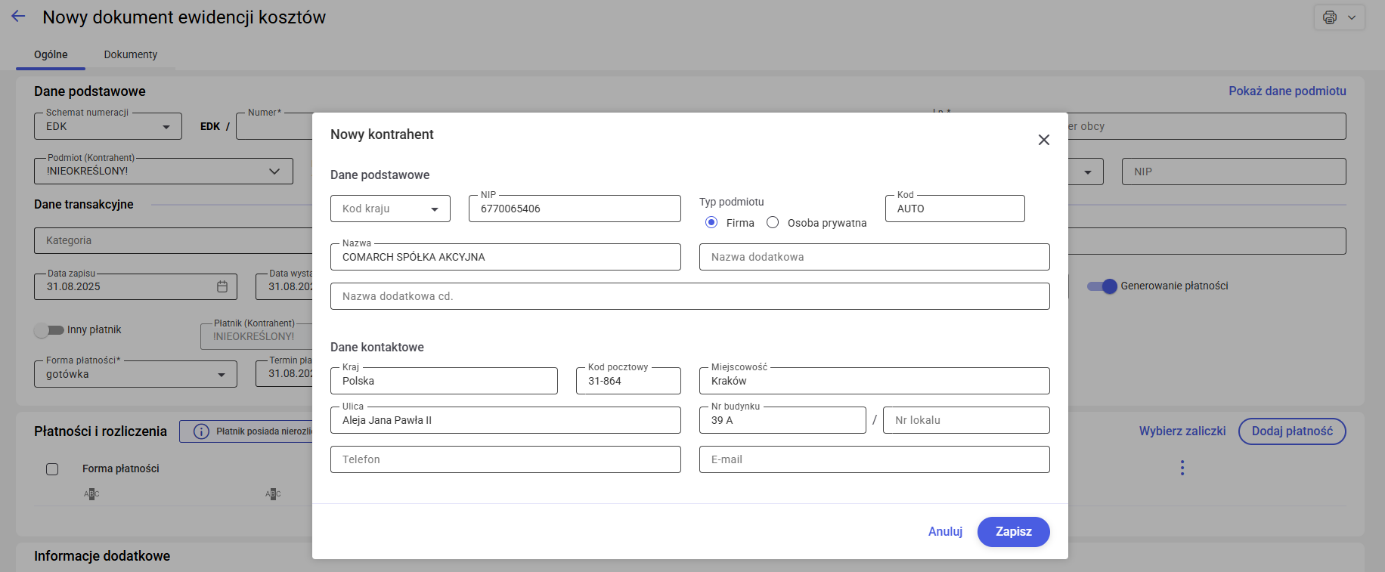
Gdzie mogę odnaleźć listę rachunków bankowych/kas gotówkowych?
Aby odnaleźć dodany rachunek bankowy/kasę gotówkową należy w menu bocznym wybrać opcję Rachunki bankowe/kasy.
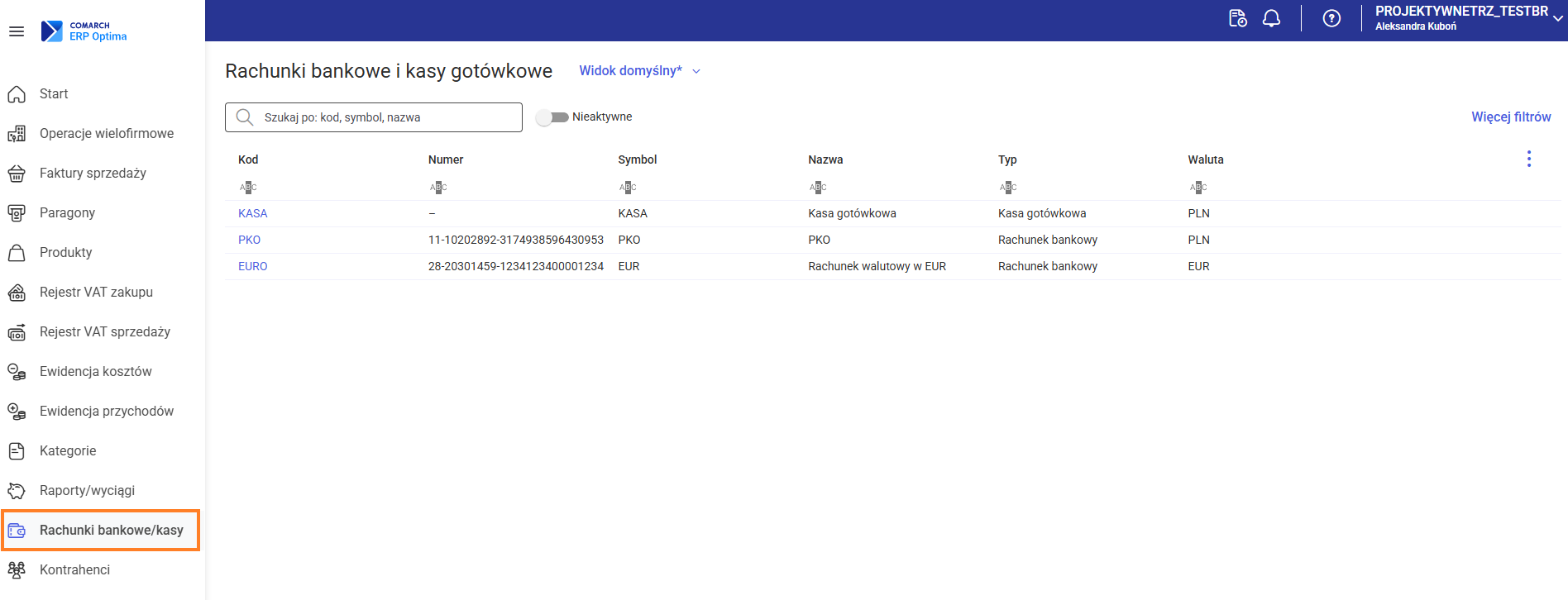 Po wybraniu tej opcji zostanie wyświetlona pełna lista dostępnych rachunków bankowych oraz kas gotówkowych.
Po wybraniu tej opcji zostanie wyświetlona pełna lista dostępnych rachunków bankowych oraz kas gotówkowych.
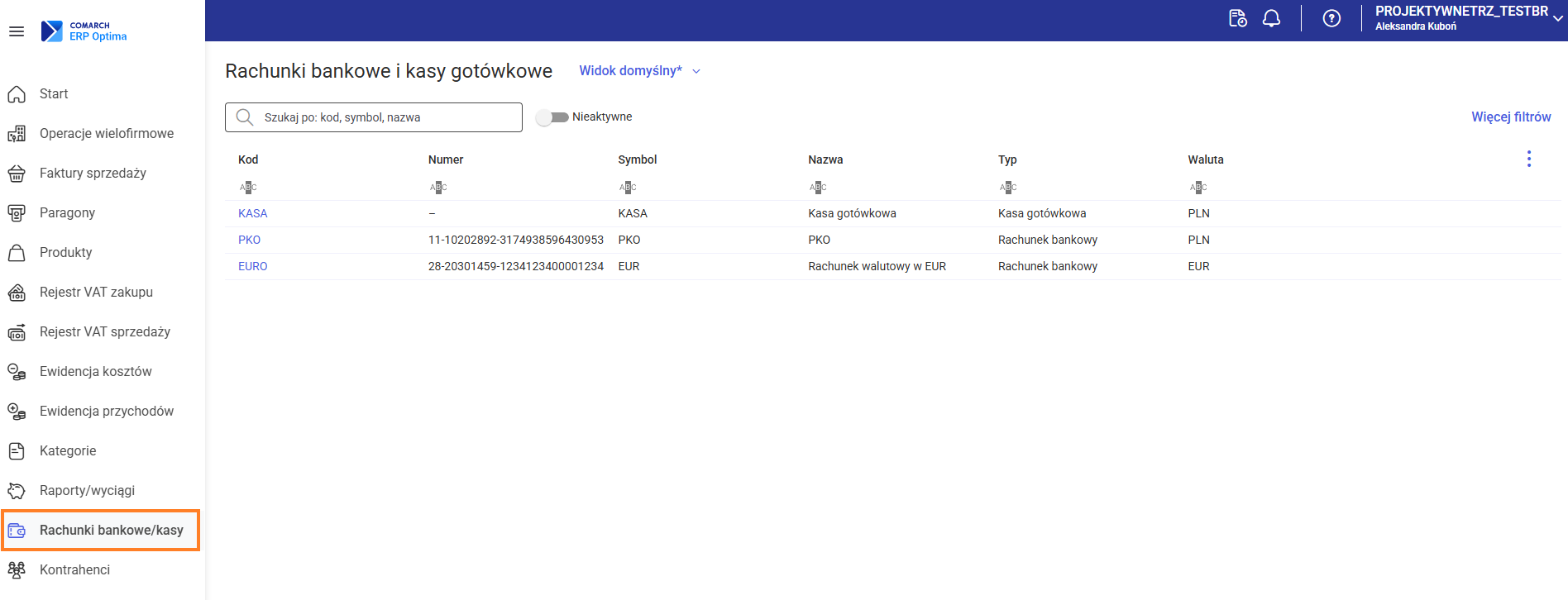 Po wybraniu tej opcji zostanie wyświetlona pełna lista dostępnych rachunków bankowych oraz kas gotówkowych.
Po wybraniu tej opcji zostanie wyświetlona pełna lista dostępnych rachunków bankowych oraz kas gotówkowych.Jakie informacje wyświetlane są na liście rachunków bankowych/kas gotówkowych?
Na liście rachunków bankowych i kas gotówkowych, prezentowane są następujące dane:
 Na górze listy znajduje się pole wyszukiwania, które umożliwia filtrowanie rachunków według kodu, symbolu lub nazwy.
Obok pola wyszukiwania znajduje się przełącznik Nieaktywne, który pozwala na wyświetlanie lub ukrycie rachunków bankowych/ kas gotówkowych oznaczonych jako nieaktywne.
Ponadto, istnieje możliwość sortowania listy rachunków bankowych/ kas gotówkowych według wybranej kolumny, co pozwala na uporządkowanie listy zgodnie z potrzebami użytkownika.
Na górze listy znajduje się pole wyszukiwania, które umożliwia filtrowanie rachunków według kodu, symbolu lub nazwy.
Obok pola wyszukiwania znajduje się przełącznik Nieaktywne, który pozwala na wyświetlanie lub ukrycie rachunków bankowych/ kas gotówkowych oznaczonych jako nieaktywne.
Ponadto, istnieje możliwość sortowania listy rachunków bankowych/ kas gotówkowych według wybranej kolumny, co pozwala na uporządkowanie listy zgodnie z potrzebami użytkownika.
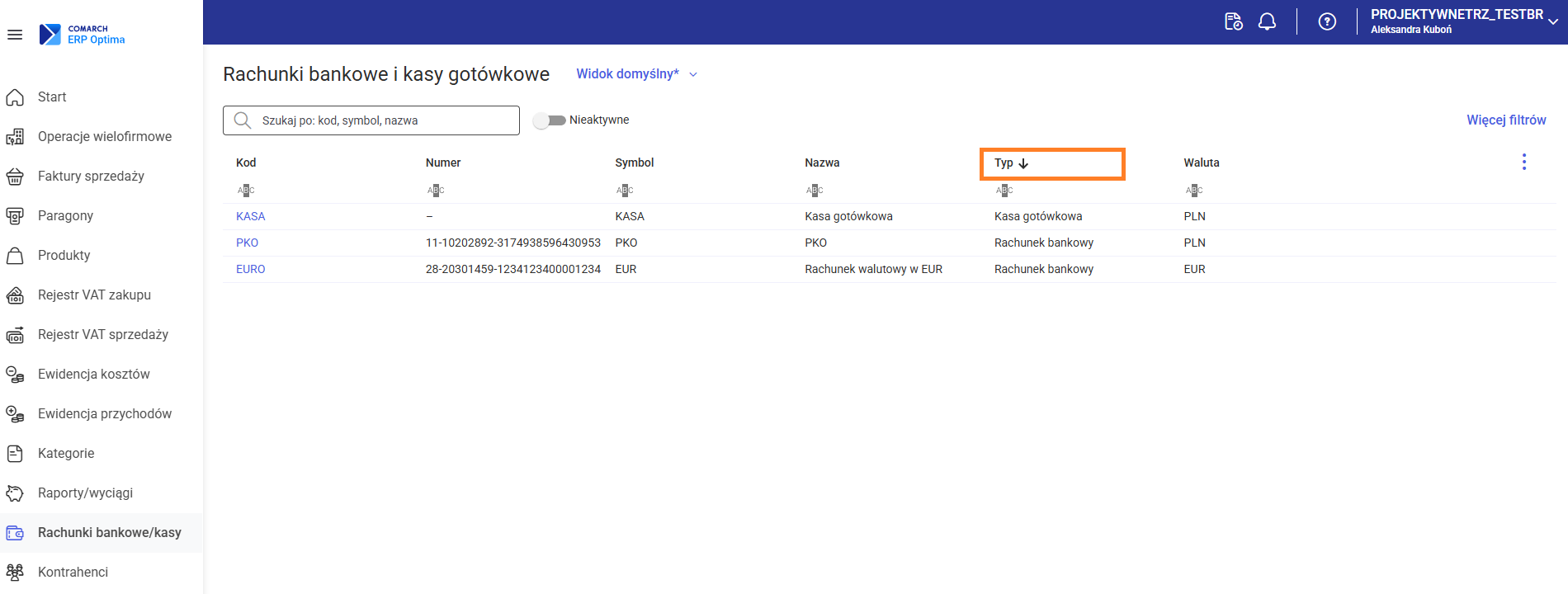
- Kod – unikalny identyfikator rachunku lub kasy
- Numer – pełny numer rachunku bankowego. W przypadku kasy gotówkowej pole pozostaje puste.
- Symbol- skrócona nazwa rachunku lub kasy
- Nazwa – pełna nazwa rachunku lub kasy
- Typ – określa charakter rachunku
- Waluta – waluta w jakiej prowadzony jest rachunek lub kasa
 Na górze listy znajduje się pole wyszukiwania, które umożliwia filtrowanie rachunków według kodu, symbolu lub nazwy.
Obok pola wyszukiwania znajduje się przełącznik Nieaktywne, który pozwala na wyświetlanie lub ukrycie rachunków bankowych/ kas gotówkowych oznaczonych jako nieaktywne.
Ponadto, istnieje możliwość sortowania listy rachunków bankowych/ kas gotówkowych według wybranej kolumny, co pozwala na uporządkowanie listy zgodnie z potrzebami użytkownika.
Na górze listy znajduje się pole wyszukiwania, które umożliwia filtrowanie rachunków według kodu, symbolu lub nazwy.
Obok pola wyszukiwania znajduje się przełącznik Nieaktywne, który pozwala na wyświetlanie lub ukrycie rachunków bankowych/ kas gotówkowych oznaczonych jako nieaktywne.
Ponadto, istnieje możliwość sortowania listy rachunków bankowych/ kas gotówkowych według wybranej kolumny, co pozwala na uporządkowanie listy zgodnie z potrzebami użytkownika.
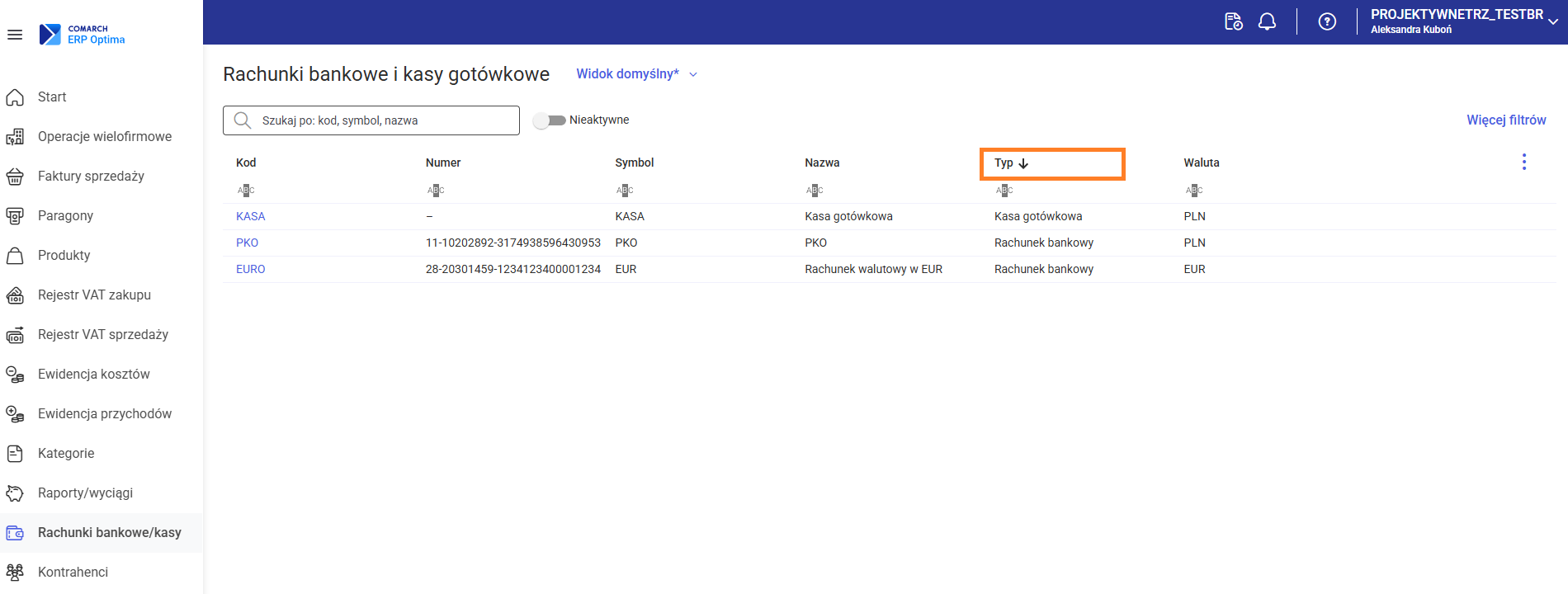
Gdzie mogę odnaleźć listę kategorii?
Aby odnaleźć dodane w firmie kategorie należy w menu bocznym wybrać opcje Kategorie:
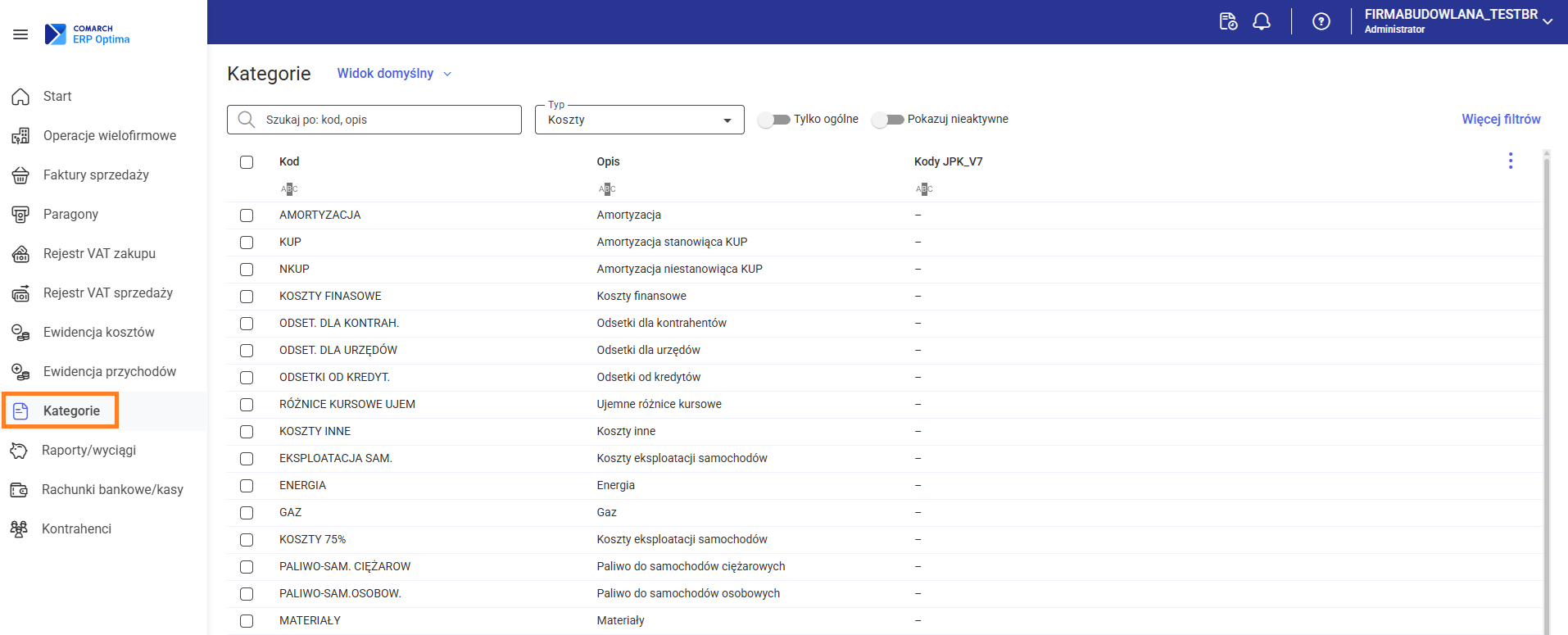 Po wybraniu tej opcji zostanie wyświetlona lista dostępnych kategorii.
Wprowadzone w programie kategorie podzielone są na te o typie przychody oraz o typie koszty. Typ wyświetlanych na liście kategorii wybierany jest u góry okna.
Po zaznaczeniu opcji Tylko ogólne na liście pozostaną wyłącznie kategorie ogólne (znikną kategorie szczegółowe).
Aby wyświetlić na liście dodatkowo kategorie oznaczone jako nieaktywne, należy zaznaczyć parametr Pokazuj nieaktywne.
Po wybraniu tej opcji zostanie wyświetlona lista dostępnych kategorii.
Wprowadzone w programie kategorie podzielone są na te o typie przychody oraz o typie koszty. Typ wyświetlanych na liście kategorii wybierany jest u góry okna.
Po zaznaczeniu opcji Tylko ogólne na liście pozostaną wyłącznie kategorie ogólne (znikną kategorie szczegółowe).
Aby wyświetlić na liście dodatkowo kategorie oznaczone jako nieaktywne, należy zaznaczyć parametr Pokazuj nieaktywne.
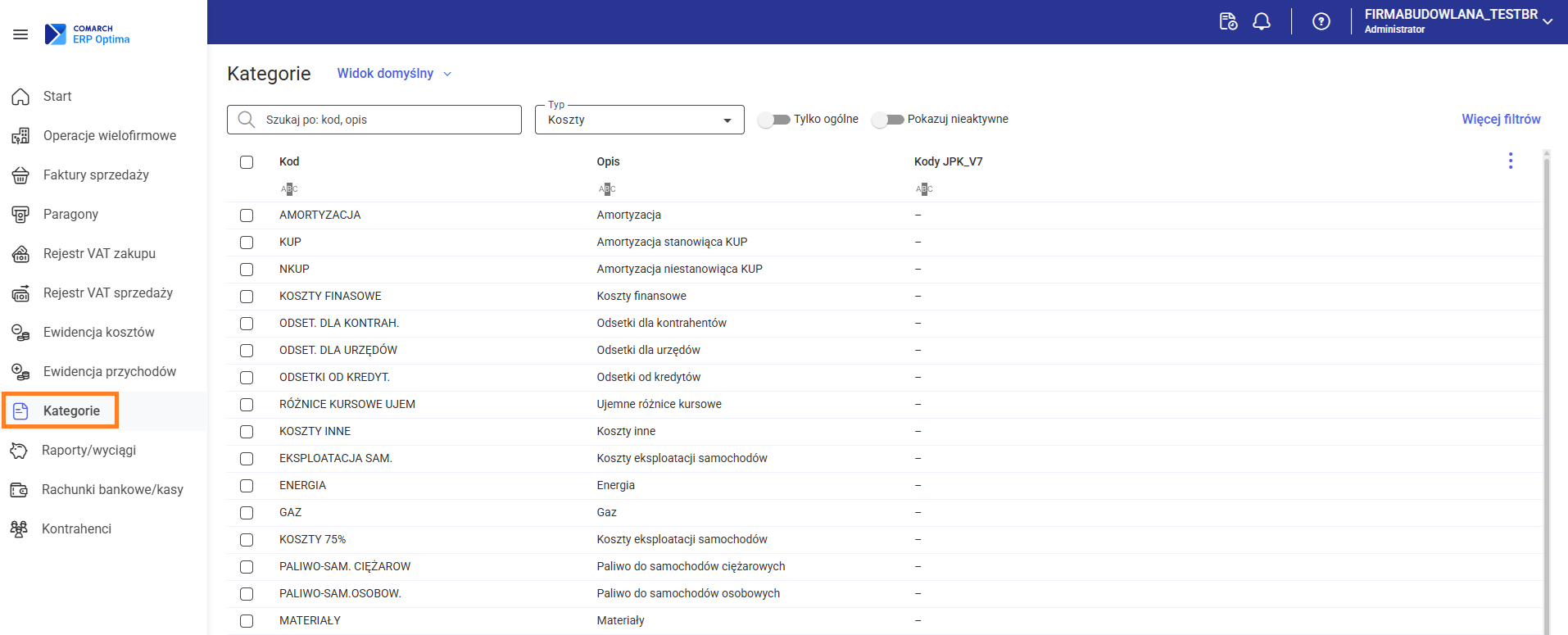 Po wybraniu tej opcji zostanie wyświetlona lista dostępnych kategorii.
Wprowadzone w programie kategorie podzielone są na te o typie przychody oraz o typie koszty. Typ wyświetlanych na liście kategorii wybierany jest u góry okna.
Po zaznaczeniu opcji Tylko ogólne na liście pozostaną wyłącznie kategorie ogólne (znikną kategorie szczegółowe).
Aby wyświetlić na liście dodatkowo kategorie oznaczone jako nieaktywne, należy zaznaczyć parametr Pokazuj nieaktywne.
Po wybraniu tej opcji zostanie wyświetlona lista dostępnych kategorii.
Wprowadzone w programie kategorie podzielone są na te o typie przychody oraz o typie koszty. Typ wyświetlanych na liście kategorii wybierany jest u góry okna.
Po zaznaczeniu opcji Tylko ogólne na liście pozostaną wyłącznie kategorie ogólne (znikną kategorie szczegółowe).
Aby wyświetlić na liście dodatkowo kategorie oznaczone jako nieaktywne, należy zaznaczyć parametr Pokazuj nieaktywne.Gdzie mogę odnaleźć raport kasowy/wyciąg bankowy ?
Aby odnaleźć dodany w bazie raport kasowy / wyciąg bankowy należy wybrać opcję Raporty/wyciągi:
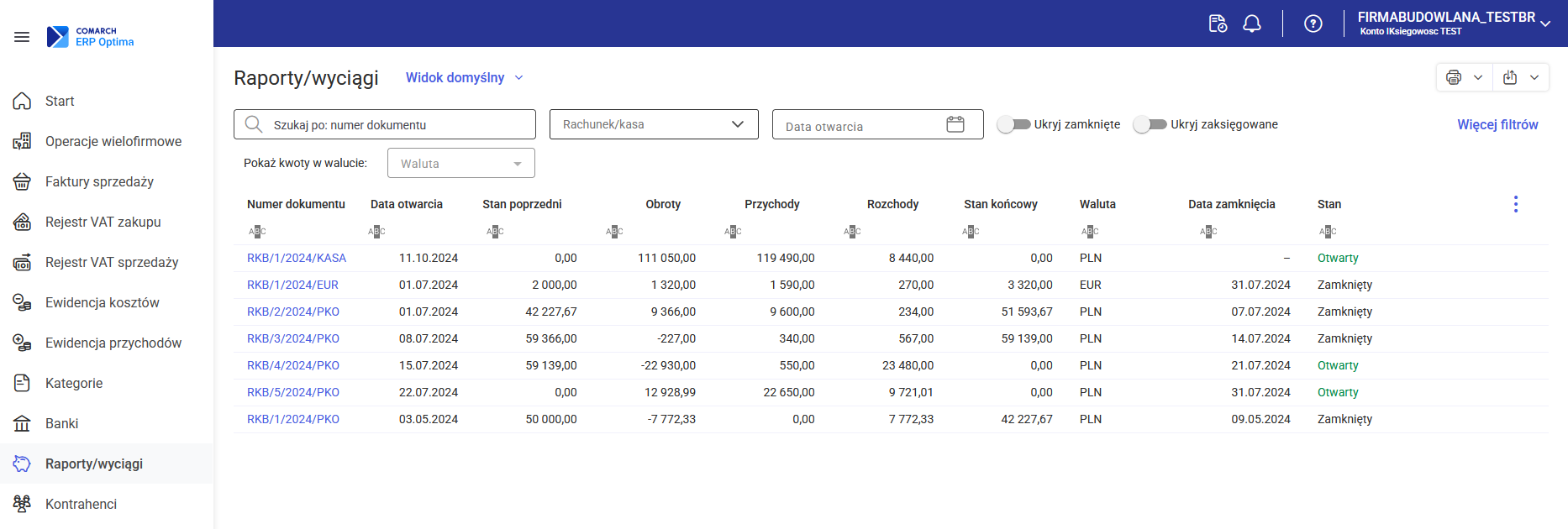 Listę można filtrować wybierając odpowiedni rachunek/kasę czy wskazując zakres dat otwarcia/zamknięcia. Istnieje możliwość ukrycia zamkniętych bądź zaksięgowanych raportów/wyciągów. W przypadku rachunku/kasy w walucie obcej jest możliwość wyboru waluty (waluta rachunku/kasy lub waluta PLN) w jakiej mają być wyświetlane kwoty.
Listę można filtrować wybierając odpowiedni rachunek/kasę czy wskazując zakres dat otwarcia/zamknięcia. Istnieje możliwość ukrycia zamkniętych bądź zaksięgowanych raportów/wyciągów. W przypadku rachunku/kasy w walucie obcej jest możliwość wyboru waluty (waluta rachunku/kasy lub waluta PLN) w jakiej mają być wyświetlane kwoty.
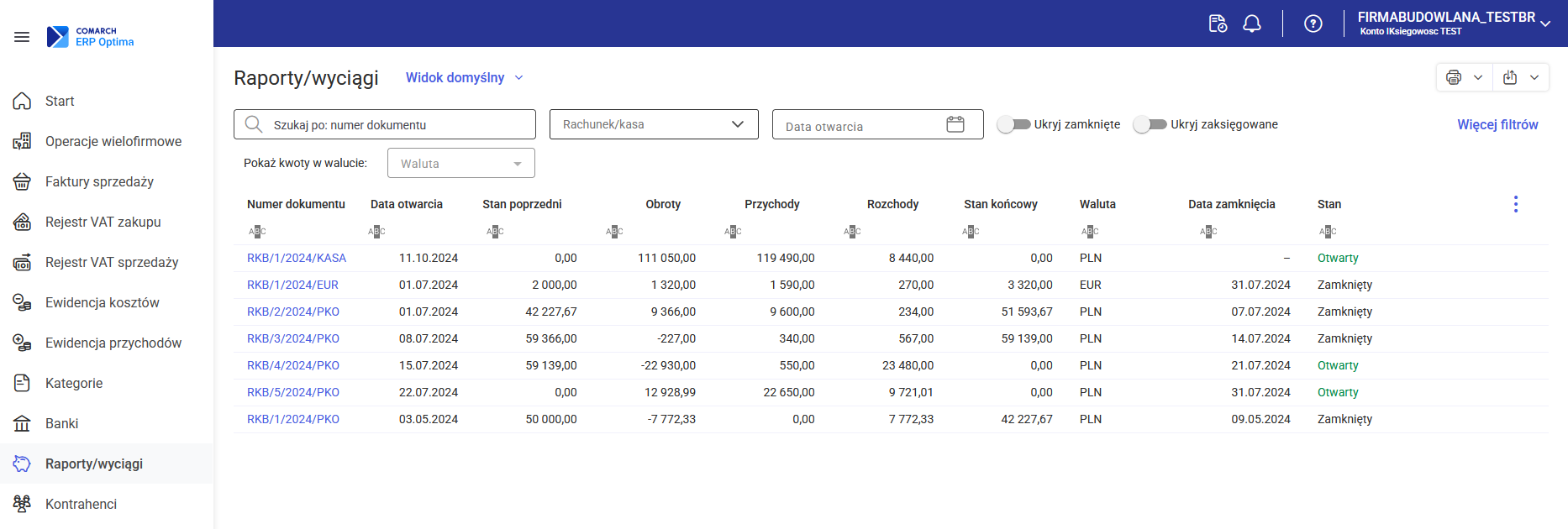 Listę można filtrować wybierając odpowiedni rachunek/kasę czy wskazując zakres dat otwarcia/zamknięcia. Istnieje możliwość ukrycia zamkniętych bądź zaksięgowanych raportów/wyciągów. W przypadku rachunku/kasy w walucie obcej jest możliwość wyboru waluty (waluta rachunku/kasy lub waluta PLN) w jakiej mają być wyświetlane kwoty.
Listę można filtrować wybierając odpowiedni rachunek/kasę czy wskazując zakres dat otwarcia/zamknięcia. Istnieje możliwość ukrycia zamkniętych bądź zaksięgowanych raportów/wyciągów. W przypadku rachunku/kasy w walucie obcej jest możliwość wyboru waluty (waluta rachunku/kasy lub waluta PLN) w jakiej mają być wyświetlane kwoty.Jak dodać nowego kontrahenta?
W celu dodania nowego kontrahenta należy na liście kontrahentów kliknąć na znajdujący się w prawym górnym rogu przycisk Dodaj:
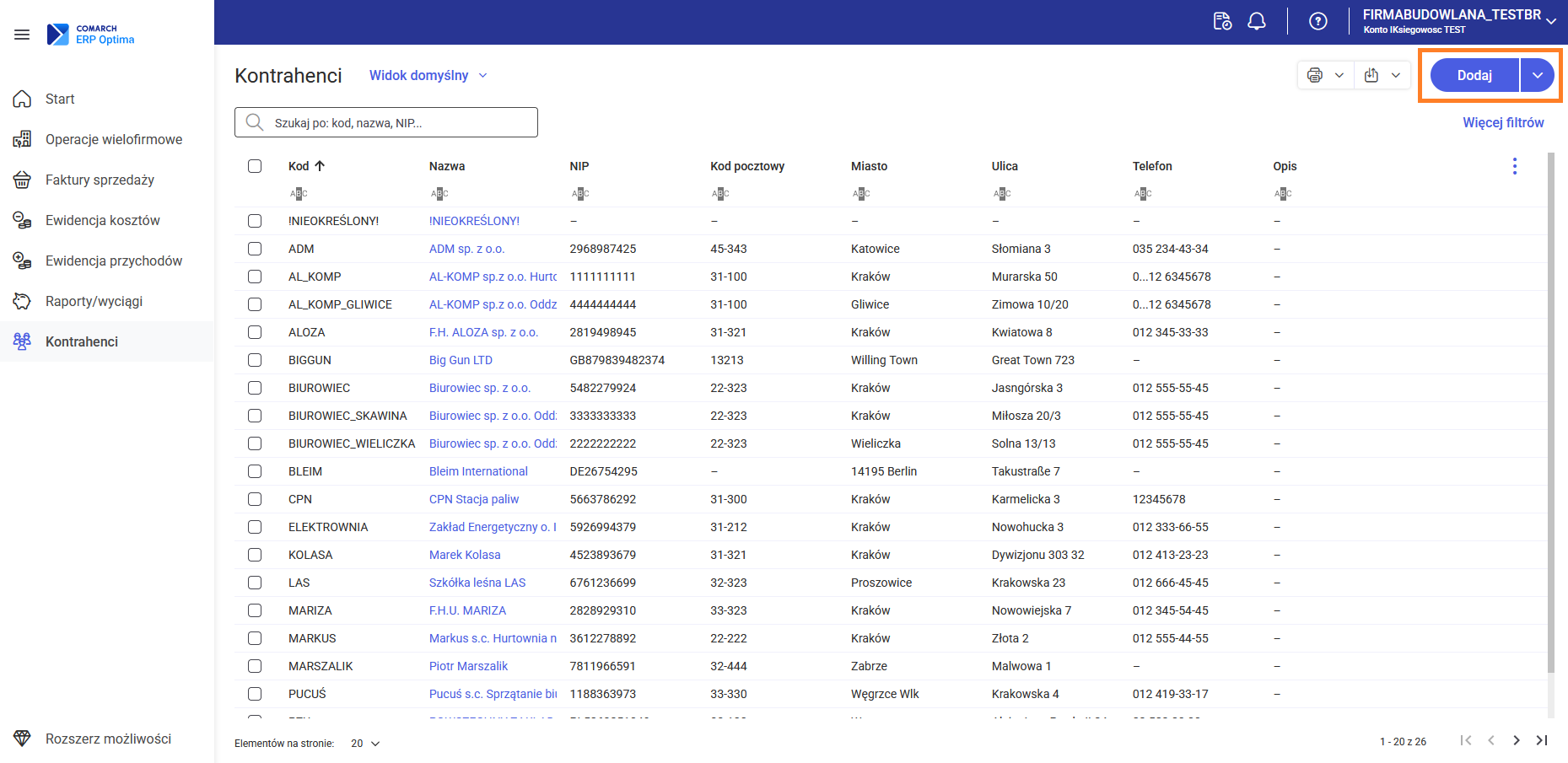 Otwarty zostanie formularz nowego kontrahenta, na którym należy uzupełnić odpowiednie pola:
Otwarty zostanie formularz nowego kontrahenta, na którym należy uzupełnić odpowiednie pola:
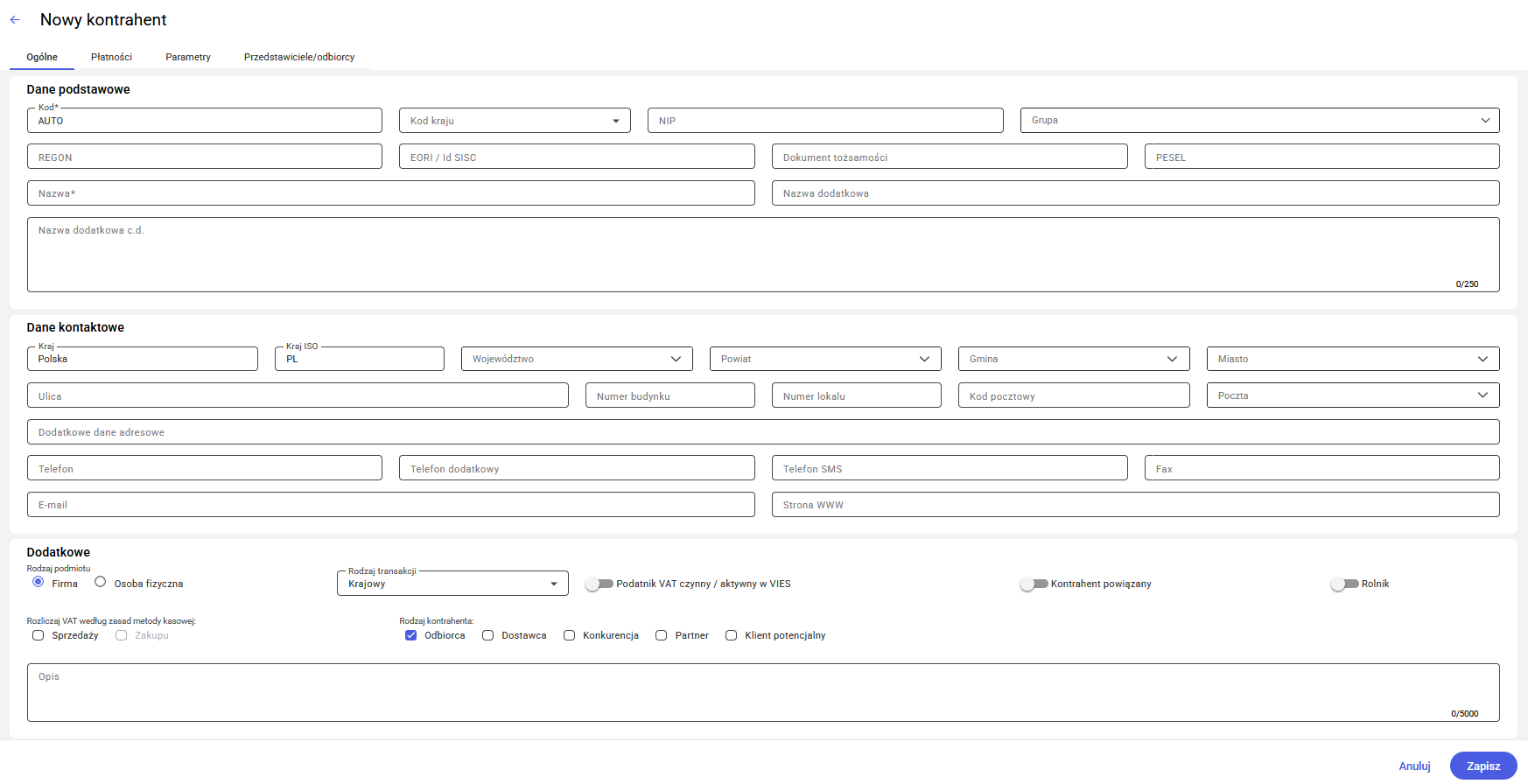 Po wpisaniu numeru NIP i przejściu do innego pola, dane kontrahenta zostaną pobrane z bazy REGON.
Formularz kontrahenta zawiera 4 zakładki:
Zakładka Ogólne zawiera podstawowe informacje dotyczące nazwy oraz siedziby kontrahenta:
Po wpisaniu numeru NIP i przejściu do innego pola, dane kontrahenta zostaną pobrane z bazy REGON.
Formularz kontrahenta zawiera 4 zakładki:
Zakładka Ogólne zawiera podstawowe informacje dotyczące nazwy oraz siedziby kontrahenta:
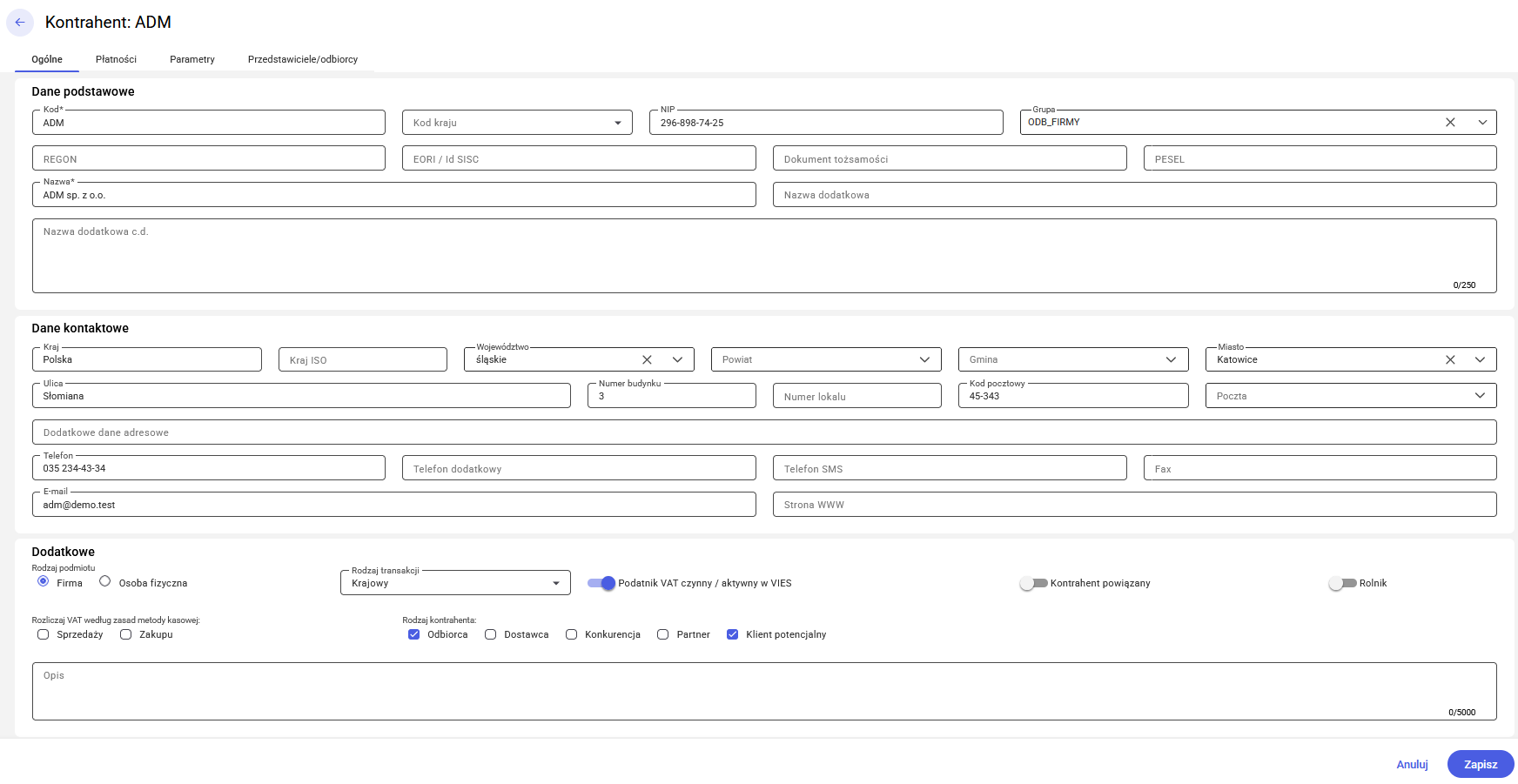 Zakładka Płatności zawiera takie informacje o kontrahencie, jak dane rachunków bankowych kontrahenta oraz forma płatności:
Zakładka Płatności zawiera takie informacje o kontrahencie, jak dane rachunków bankowych kontrahenta oraz forma płatności:
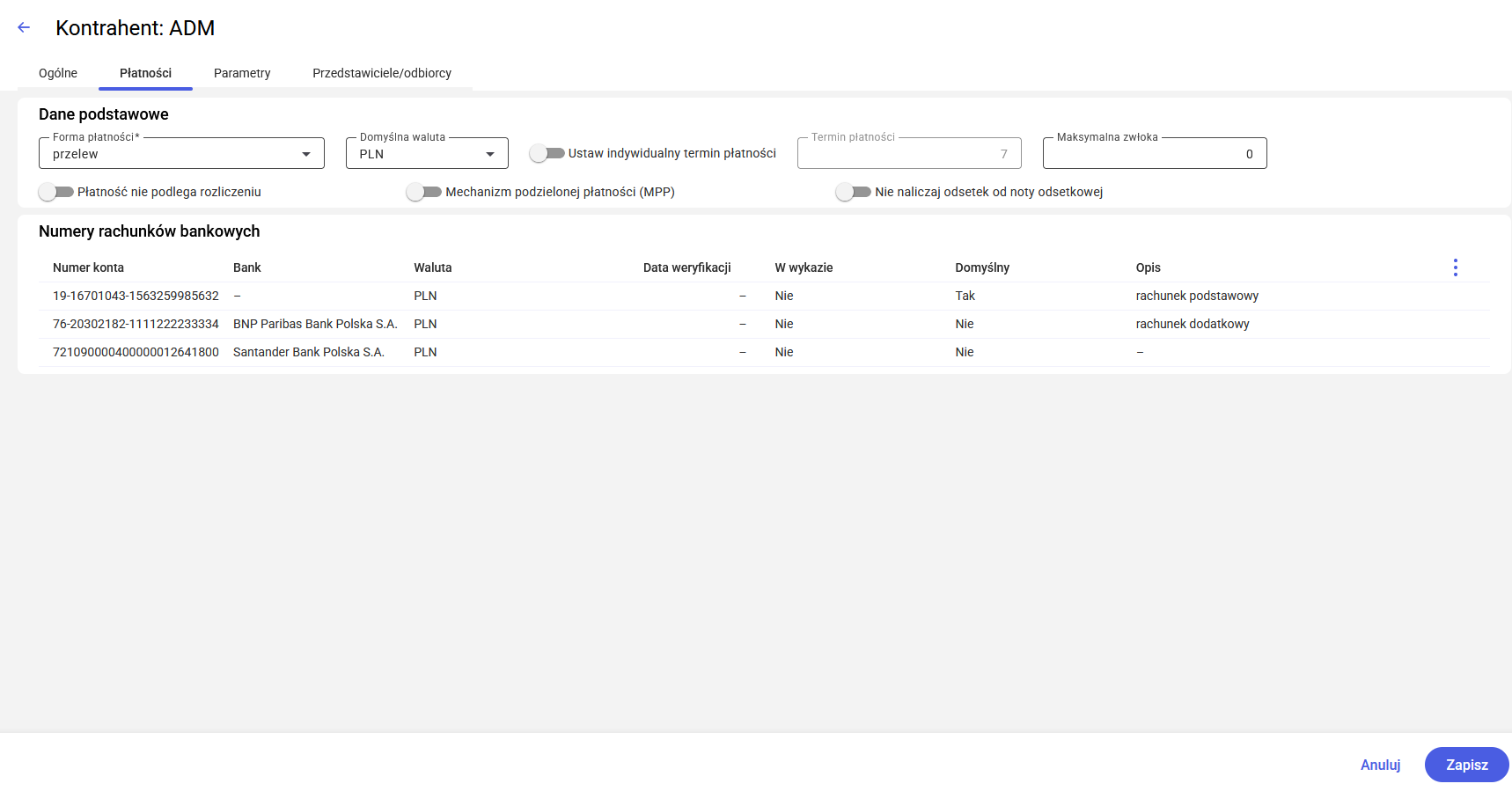 Zakładka Parametry zawiera ustawienia wykorzystywane przez moduły handlowe, księgowe oraz płacowe programu:
Zakładka Parametry zawiera ustawienia wykorzystywane przez moduły handlowe, księgowe oraz płacowe programu:
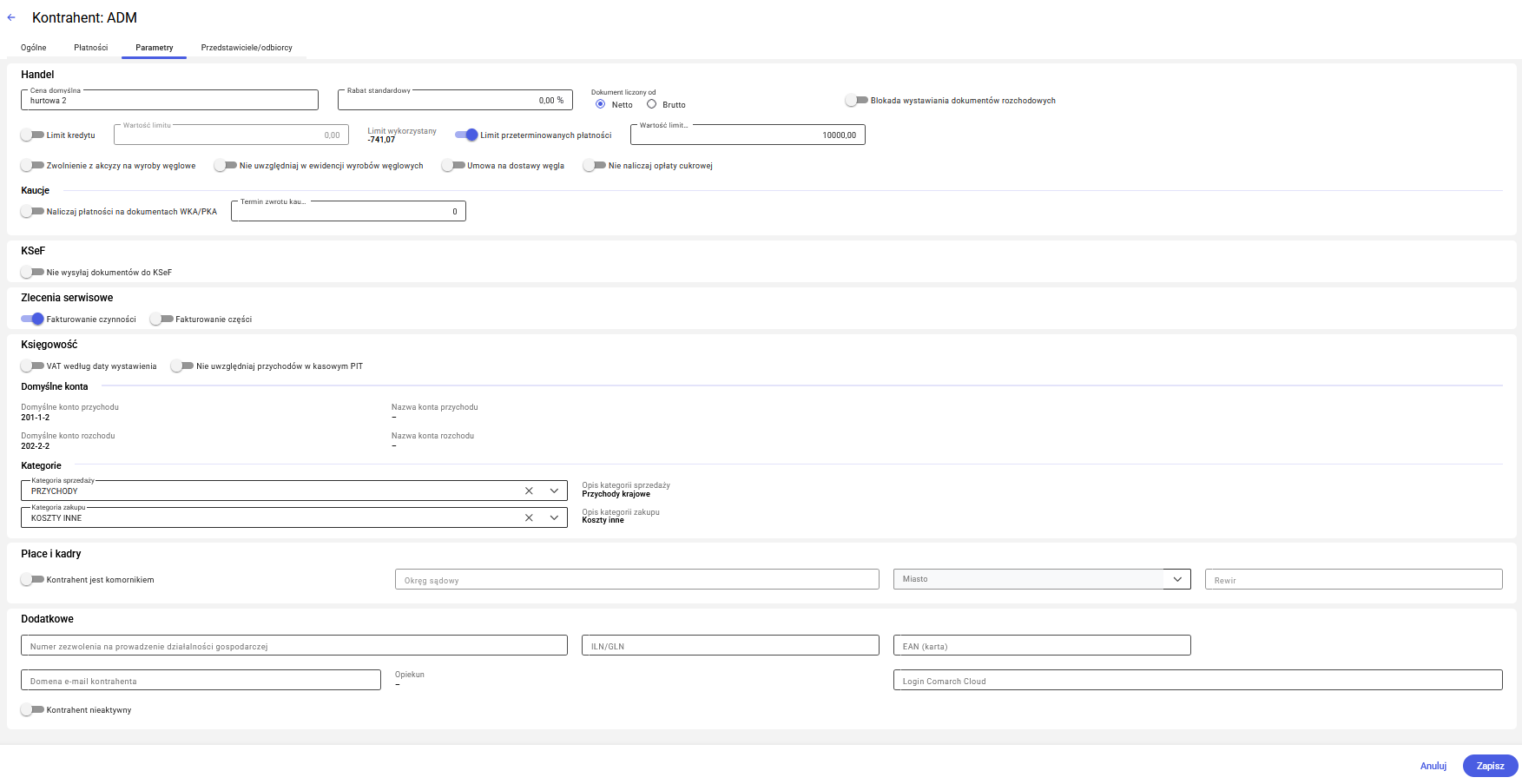 Zakładka Przedstawiciele/odbiorcy zawiera listę przedstawicieli i odbiorców określonego kontrahenta:
Zakładka Przedstawiciele/odbiorcy zawiera listę przedstawicieli i odbiorców określonego kontrahenta:
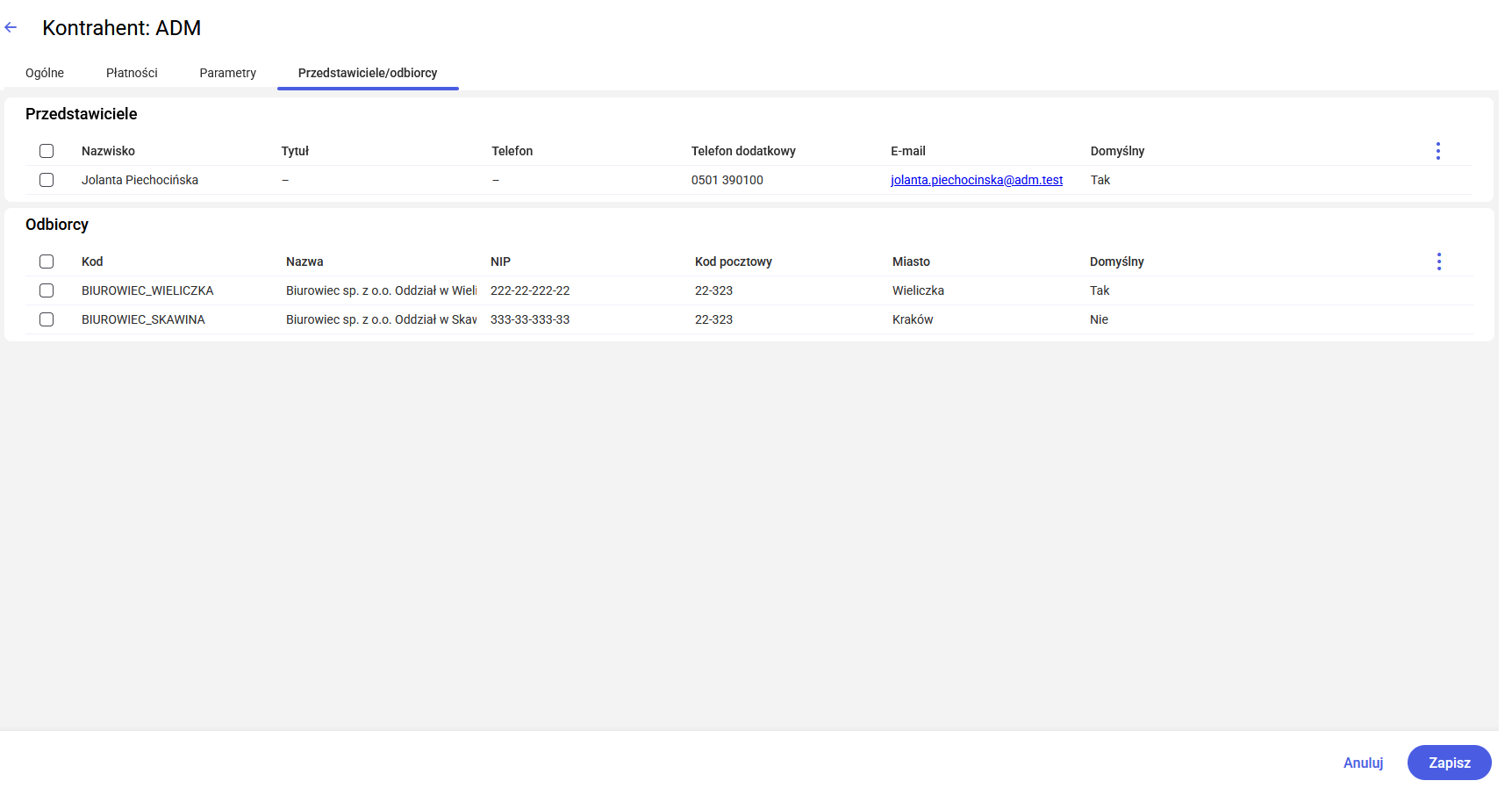
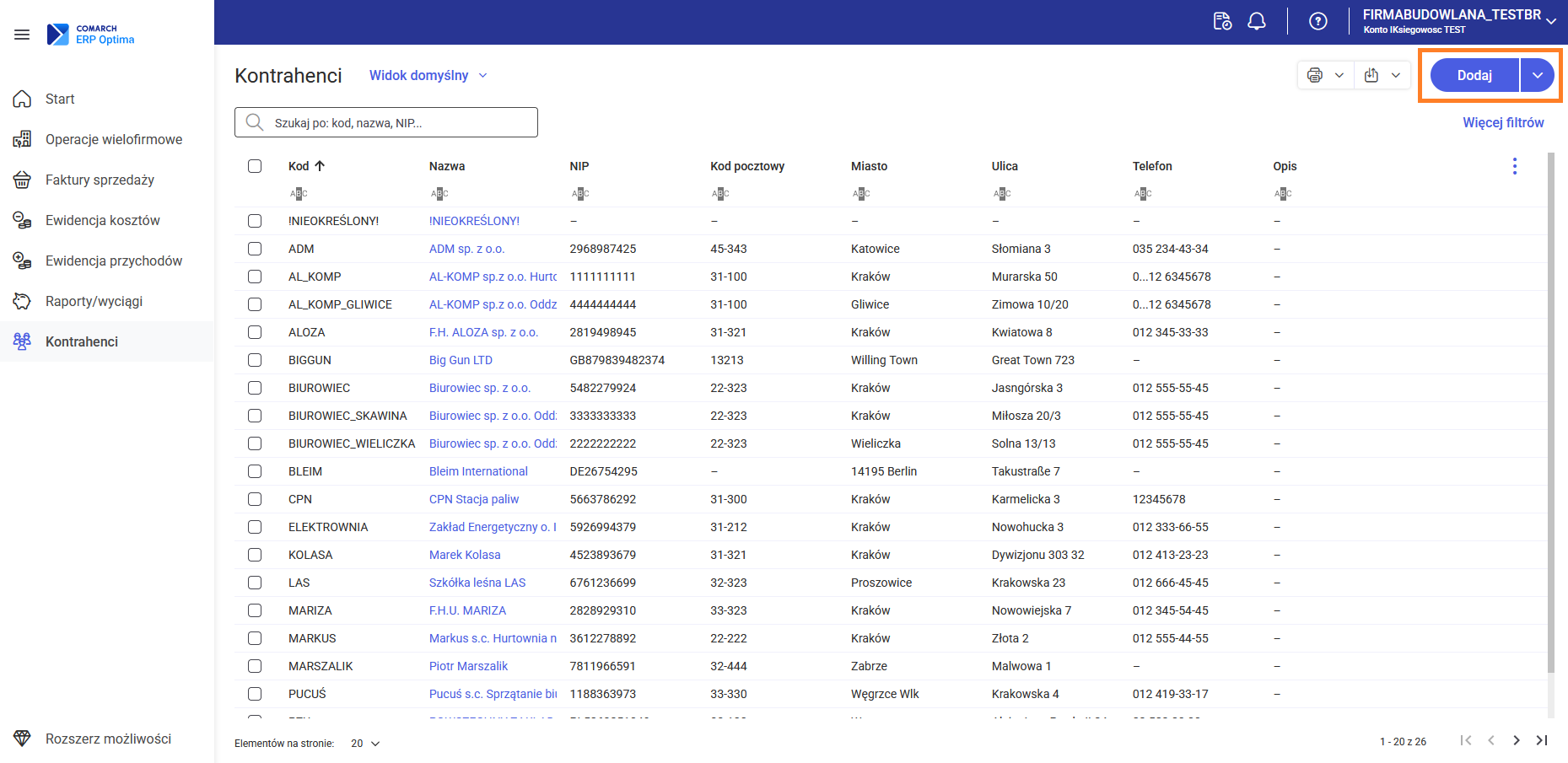 Otwarty zostanie formularz nowego kontrahenta, na którym należy uzupełnić odpowiednie pola:
Otwarty zostanie formularz nowego kontrahenta, na którym należy uzupełnić odpowiednie pola:
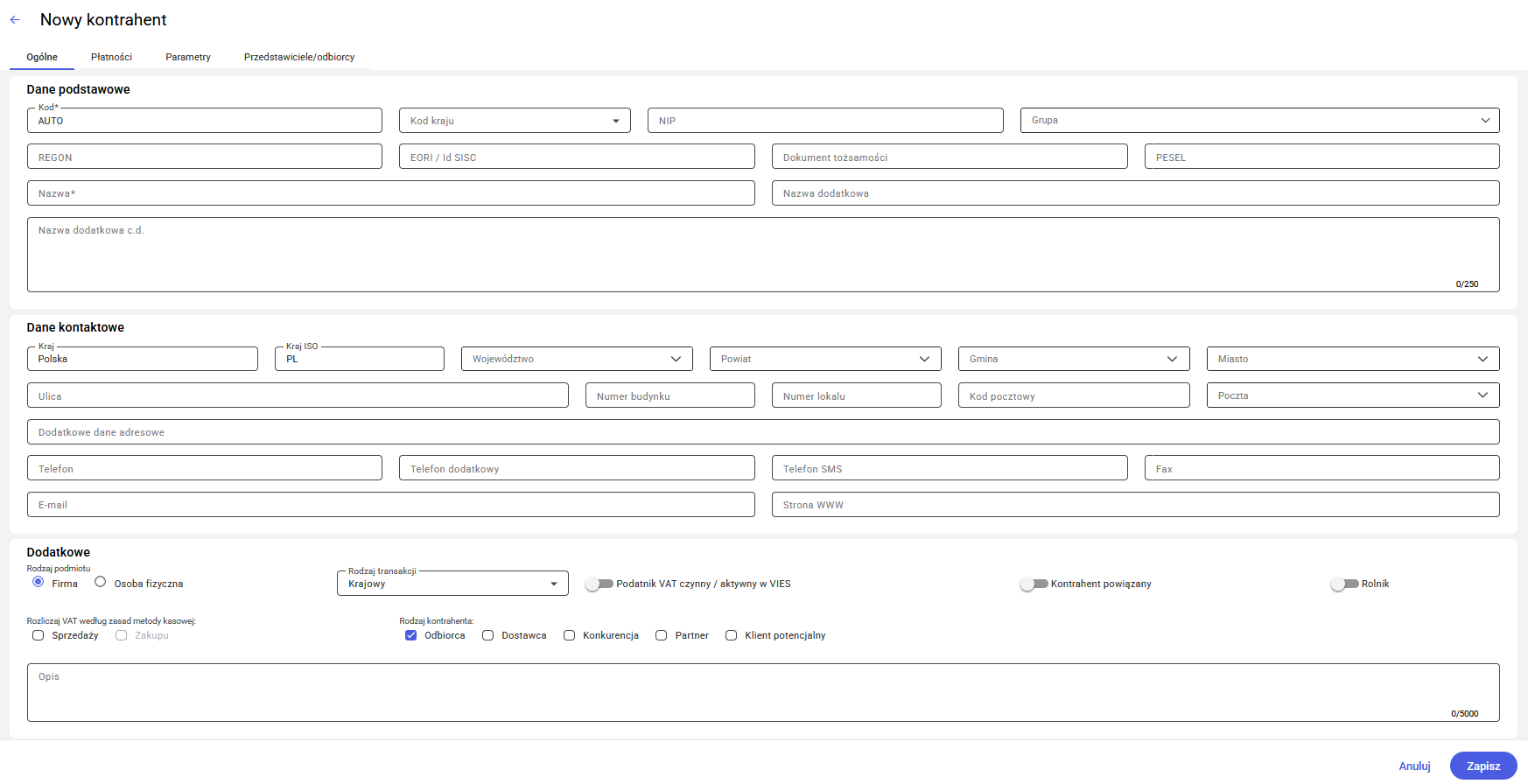 Po wpisaniu numeru NIP i przejściu do innego pola, dane kontrahenta zostaną pobrane z bazy REGON.
Formularz kontrahenta zawiera 4 zakładki:
Zakładka Ogólne zawiera podstawowe informacje dotyczące nazwy oraz siedziby kontrahenta:
Po wpisaniu numeru NIP i przejściu do innego pola, dane kontrahenta zostaną pobrane z bazy REGON.
Formularz kontrahenta zawiera 4 zakładki:
Zakładka Ogólne zawiera podstawowe informacje dotyczące nazwy oraz siedziby kontrahenta:
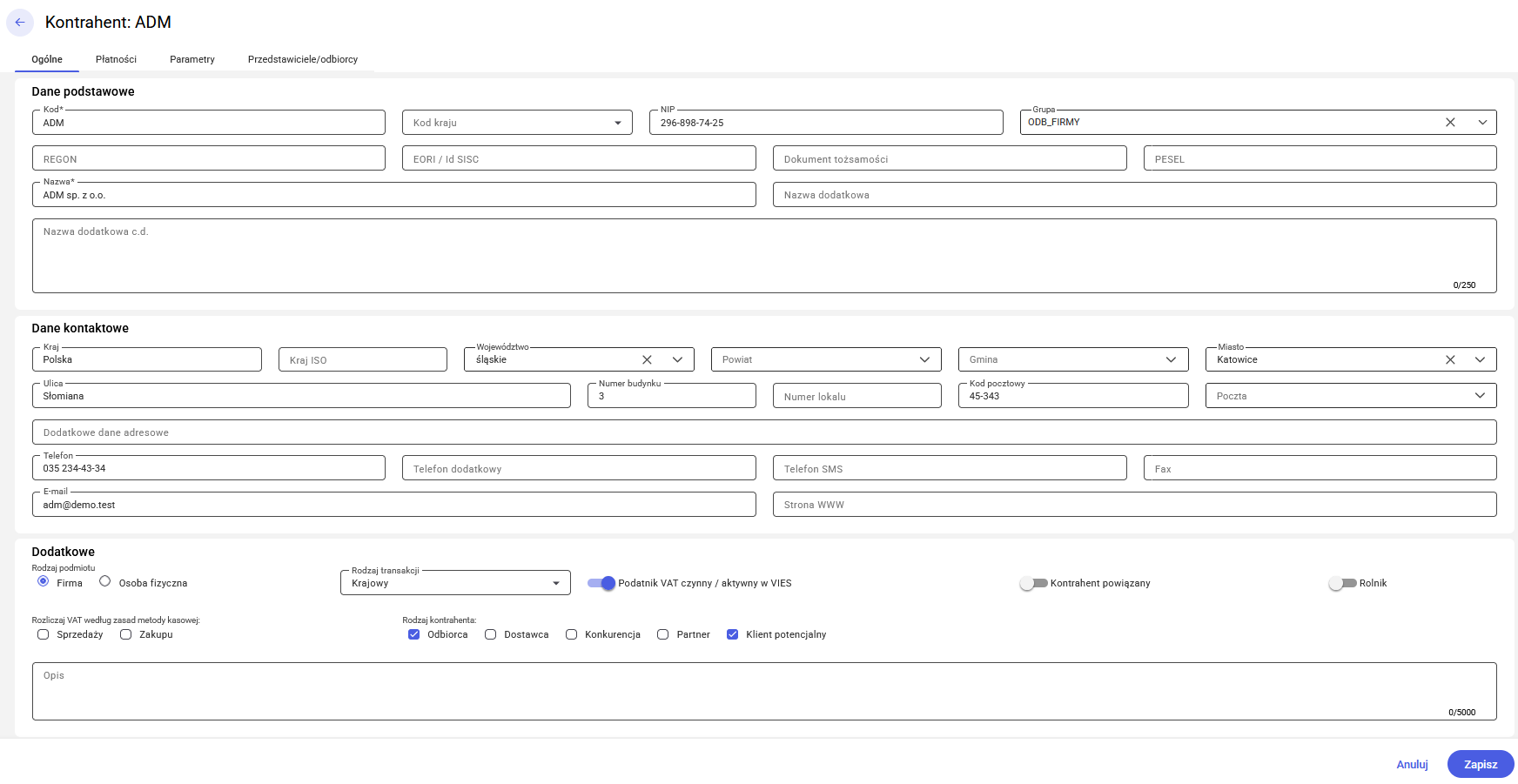 Zakładka Płatności zawiera takie informacje o kontrahencie, jak dane rachunków bankowych kontrahenta oraz forma płatności:
Zakładka Płatności zawiera takie informacje o kontrahencie, jak dane rachunków bankowych kontrahenta oraz forma płatności:
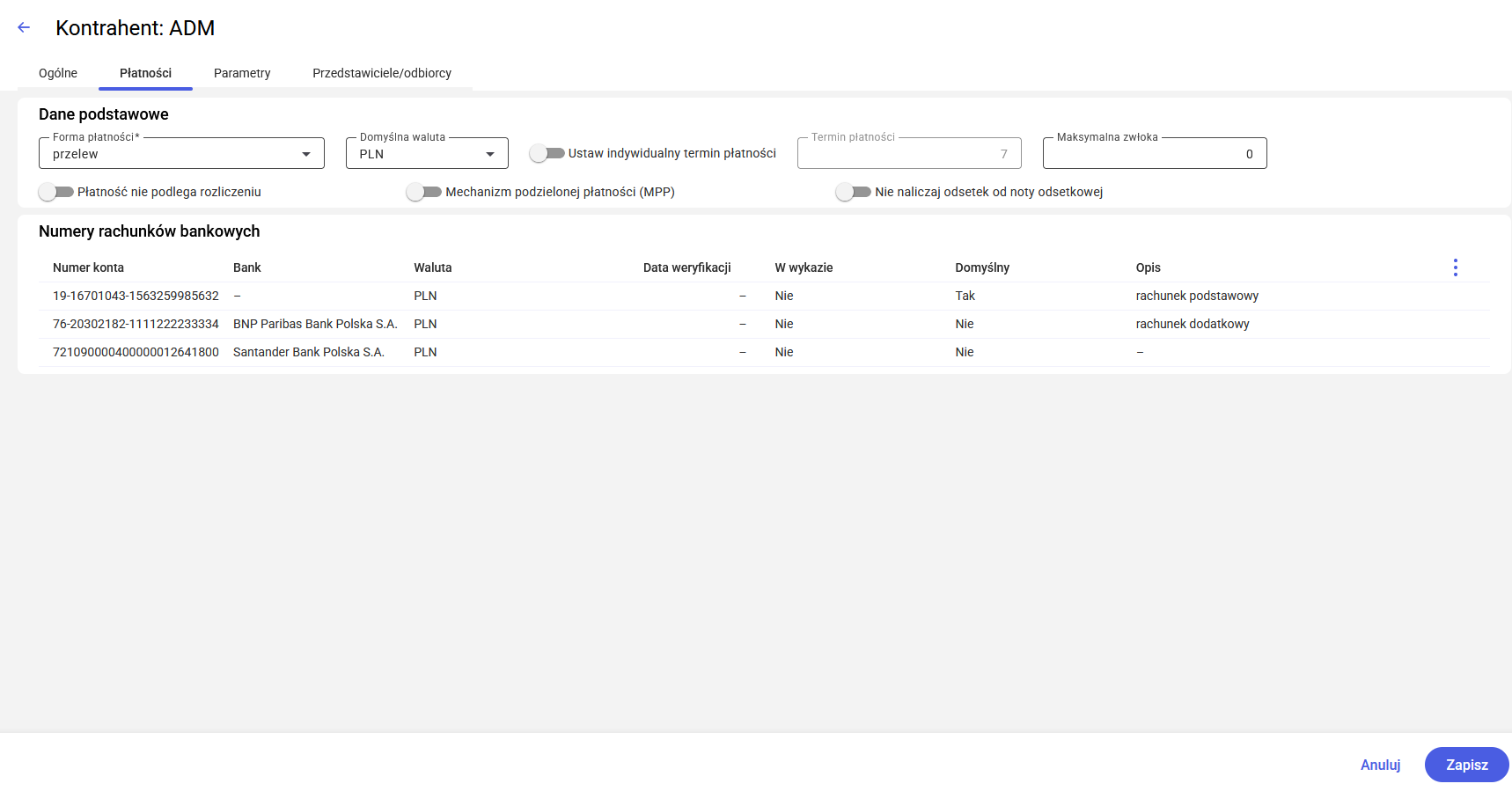 Zakładka Parametry zawiera ustawienia wykorzystywane przez moduły handlowe, księgowe oraz płacowe programu:
Zakładka Parametry zawiera ustawienia wykorzystywane przez moduły handlowe, księgowe oraz płacowe programu:
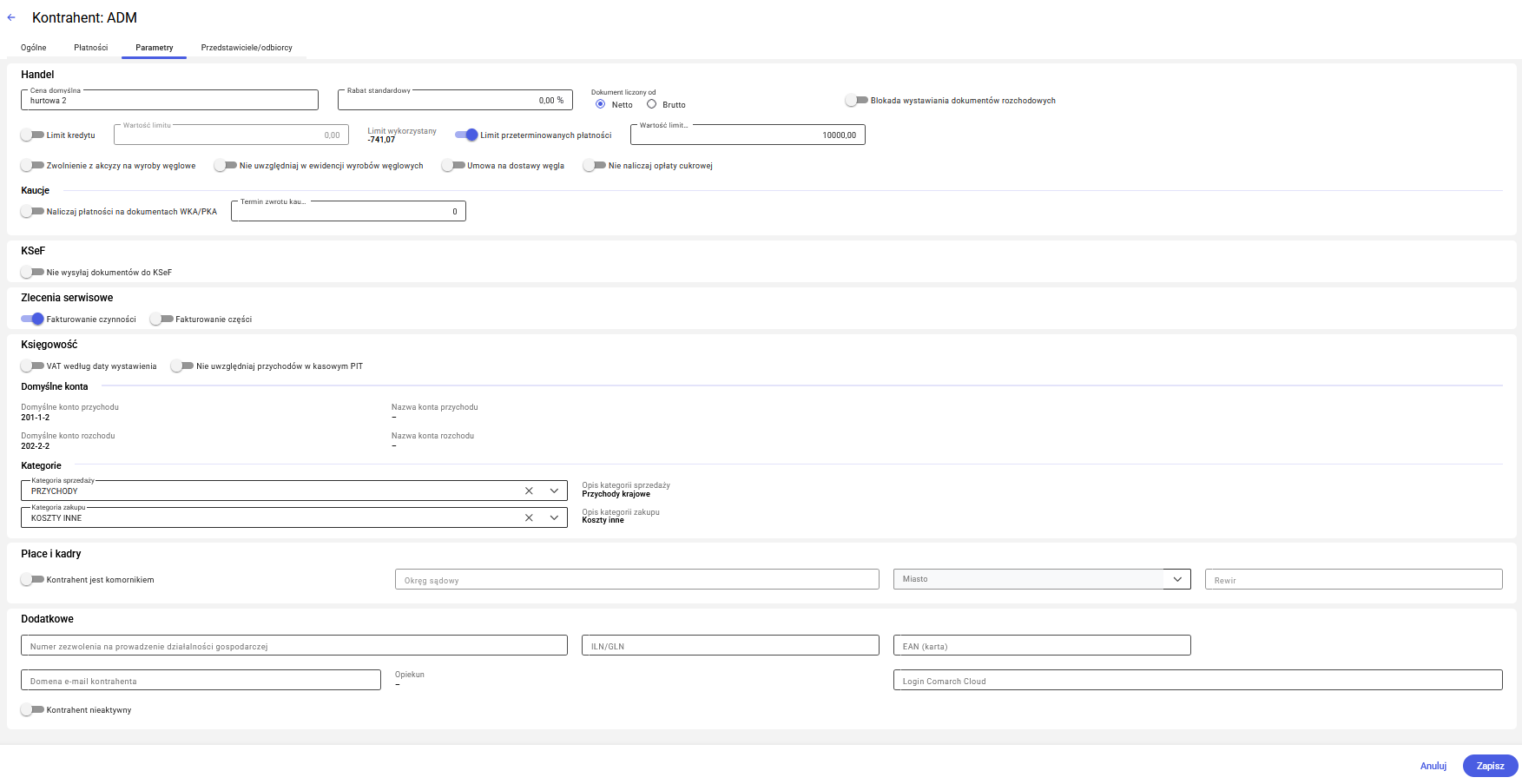 Zakładka Przedstawiciele/odbiorcy zawiera listę przedstawicieli i odbiorców określonego kontrahenta:
Zakładka Przedstawiciele/odbiorcy zawiera listę przedstawicieli i odbiorców określonego kontrahenta:
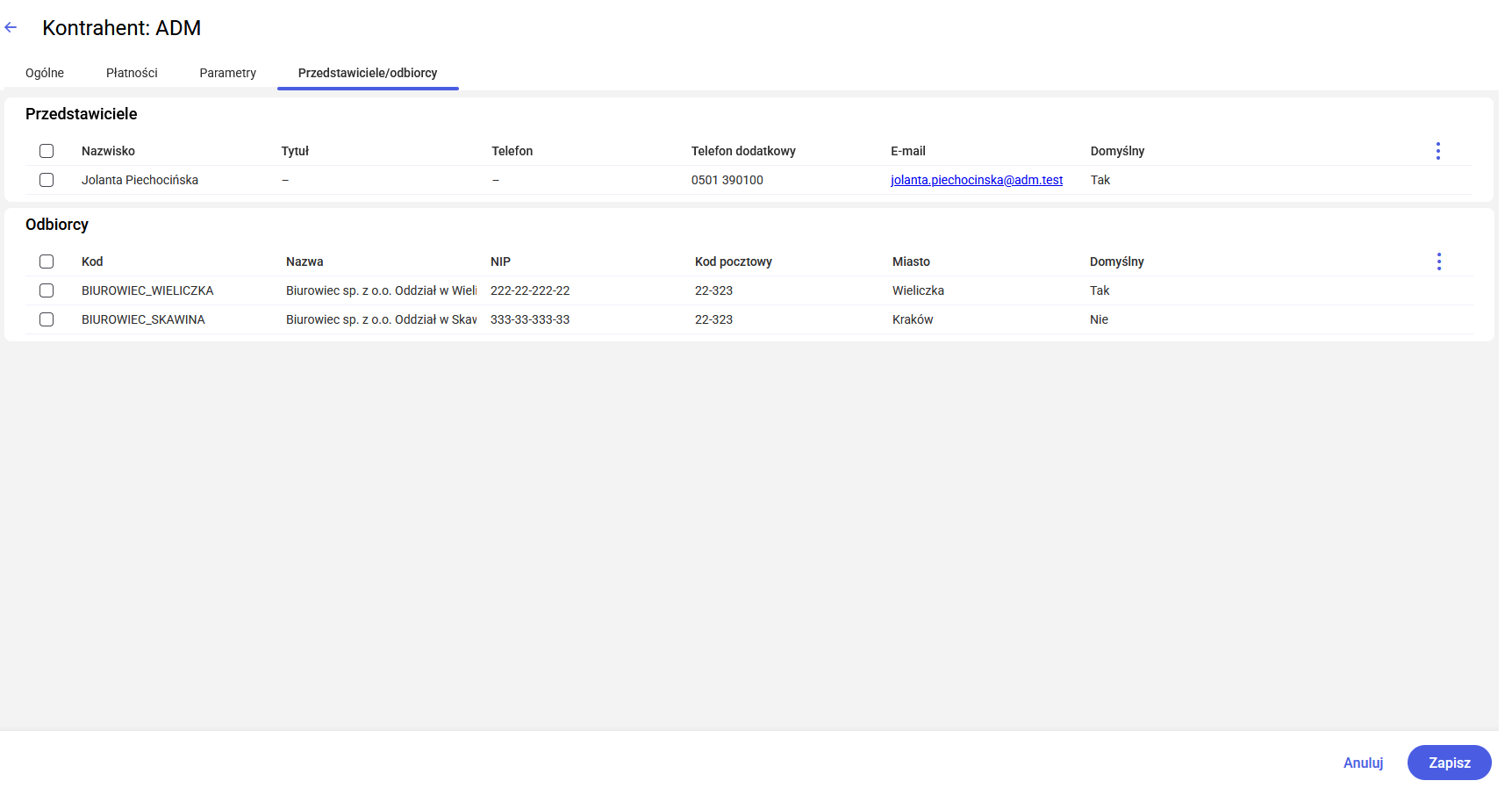
Jak usunąć kontrahenta?
W celu usunięcia wybranego kontrahenta należy po najechaniu kursorem na wiersz dotyczący tego kontrahenta po prawej stronie kliknąć na ikonę z trzema kropkami:
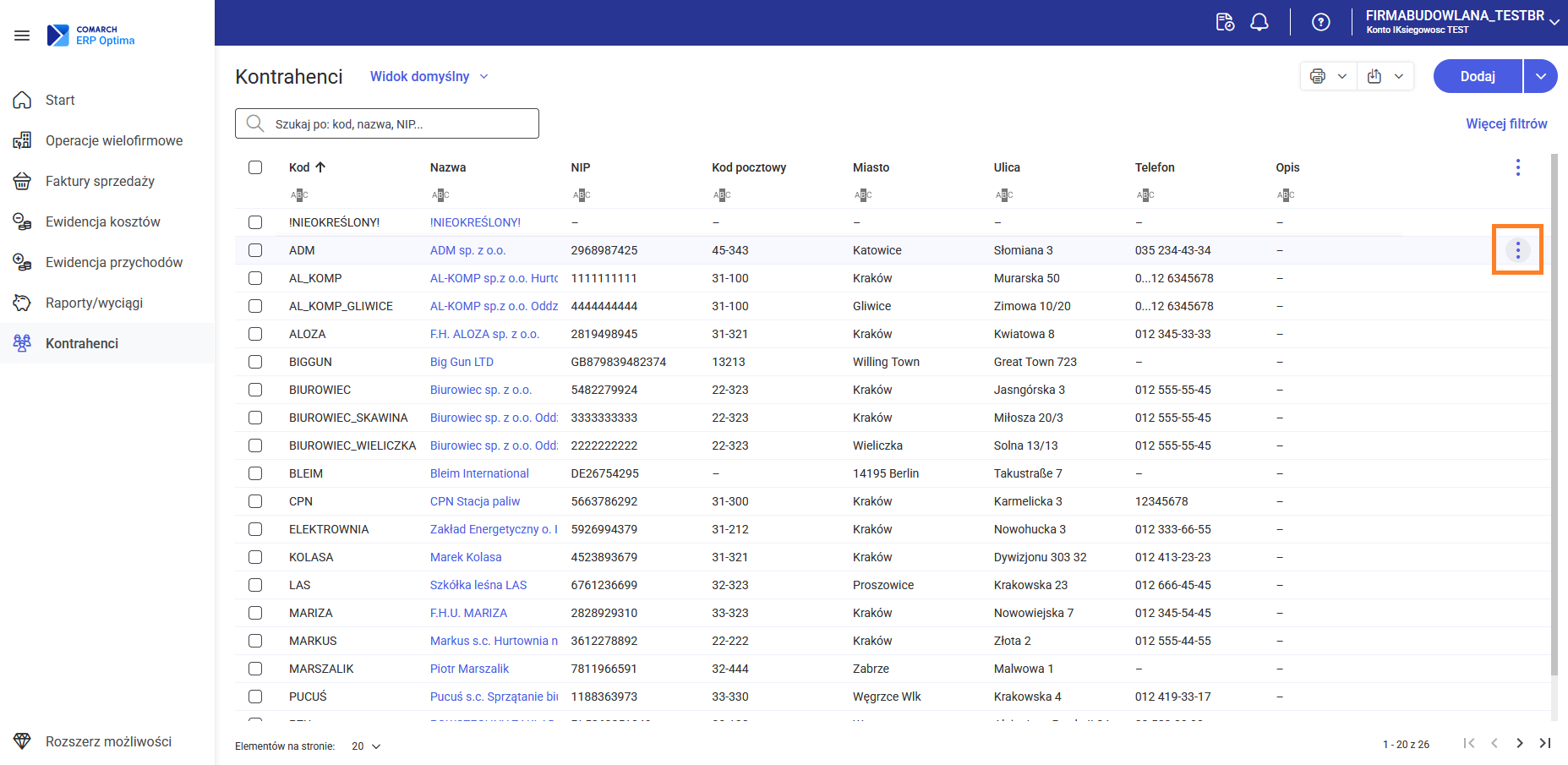 i wybrać opcję Usuń.
Aby usunąć jednego bądź większą ilość kontrahentów jednocześnie należy zaznaczyć ich na liście. Wówczas u dołu listy pojawi się opcja Usuń:
i wybrać opcję Usuń.
Aby usunąć jednego bądź większą ilość kontrahentów jednocześnie należy zaznaczyć ich na liście. Wówczas u dołu listy pojawi się opcja Usuń:
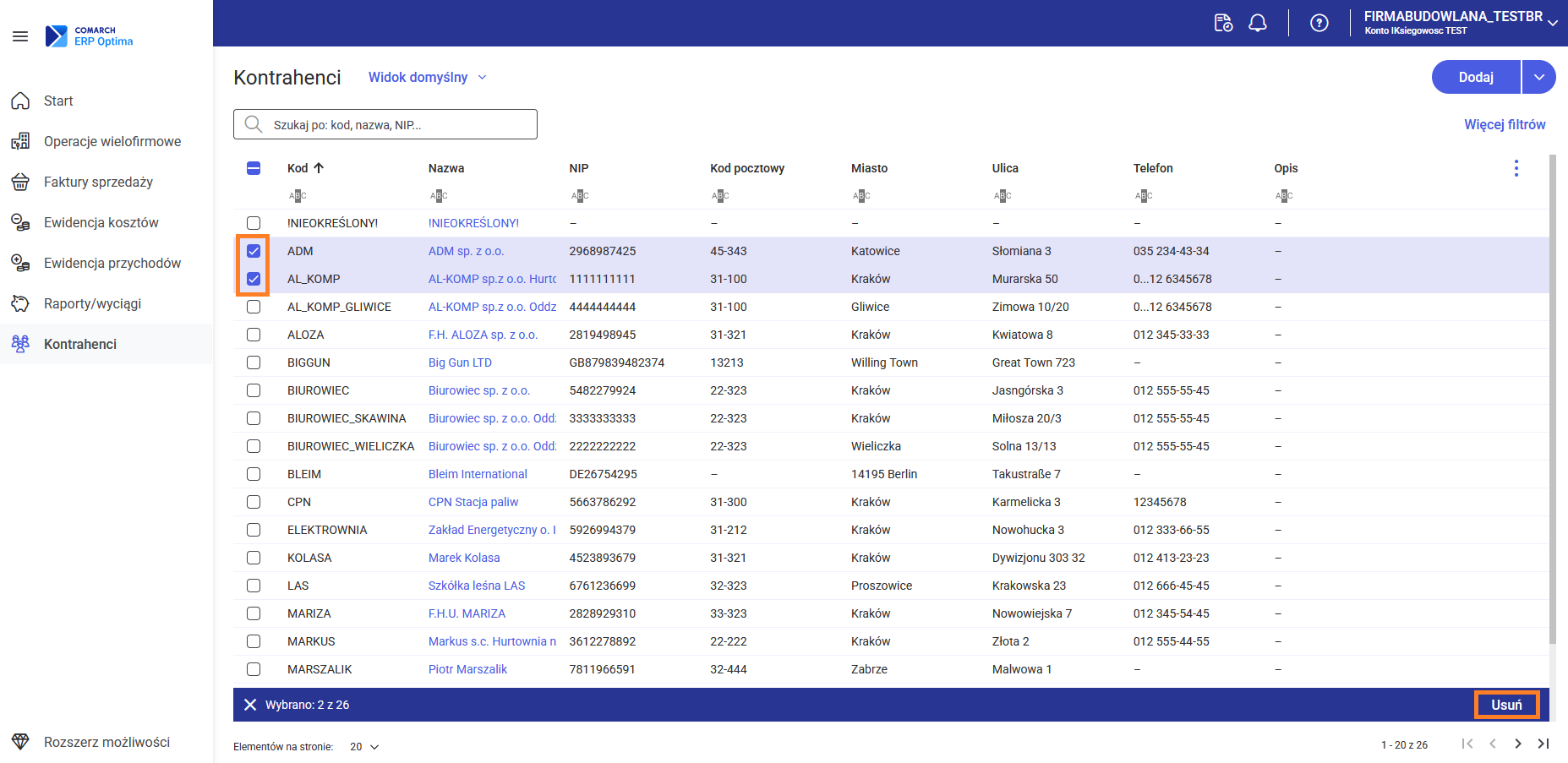
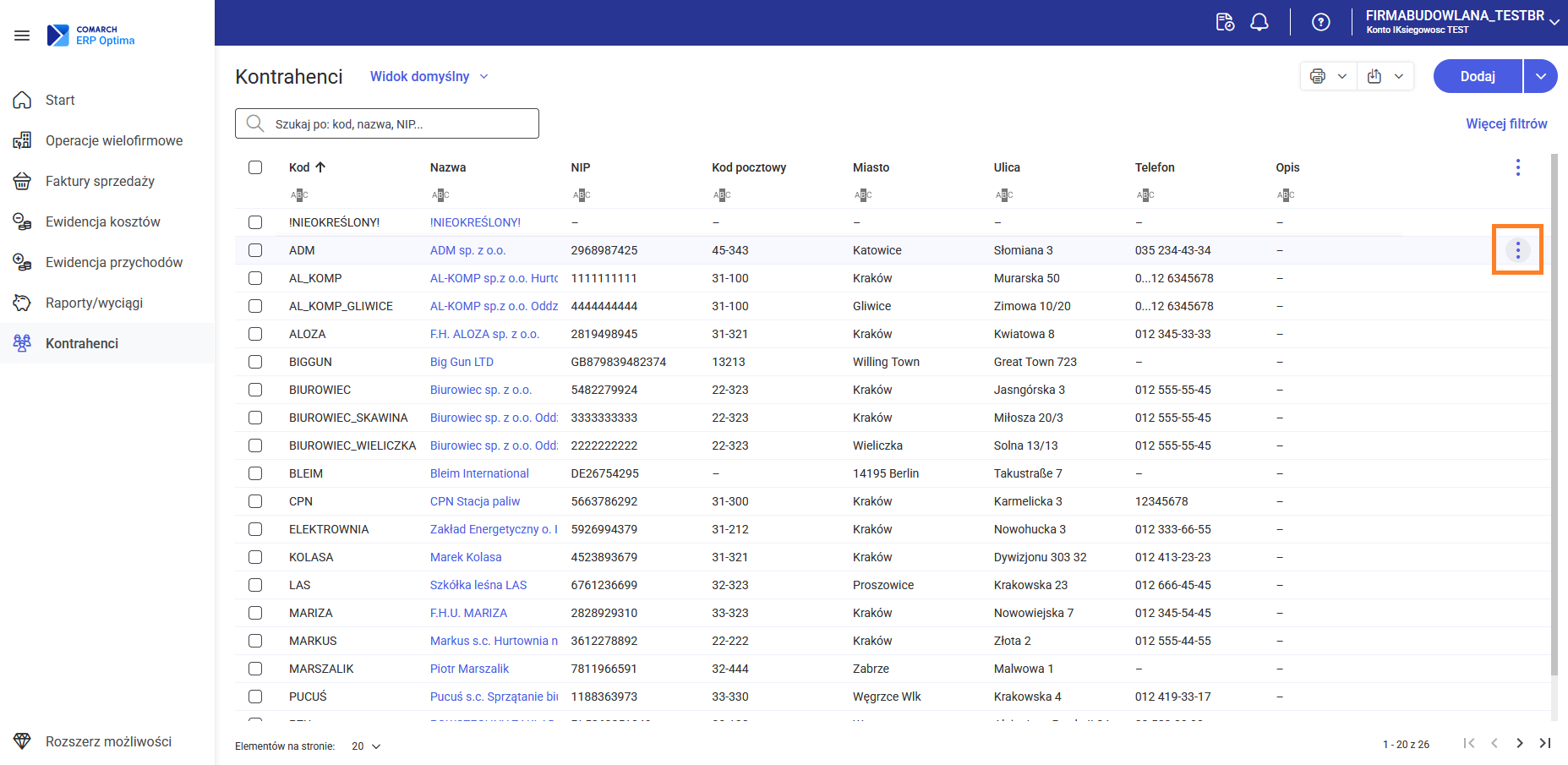 i wybrać opcję Usuń.
Aby usunąć jednego bądź większą ilość kontrahentów jednocześnie należy zaznaczyć ich na liście. Wówczas u dołu listy pojawi się opcja Usuń:
i wybrać opcję Usuń.
Aby usunąć jednego bądź większą ilość kontrahentów jednocześnie należy zaznaczyć ich na liście. Wówczas u dołu listy pojawi się opcja Usuń:
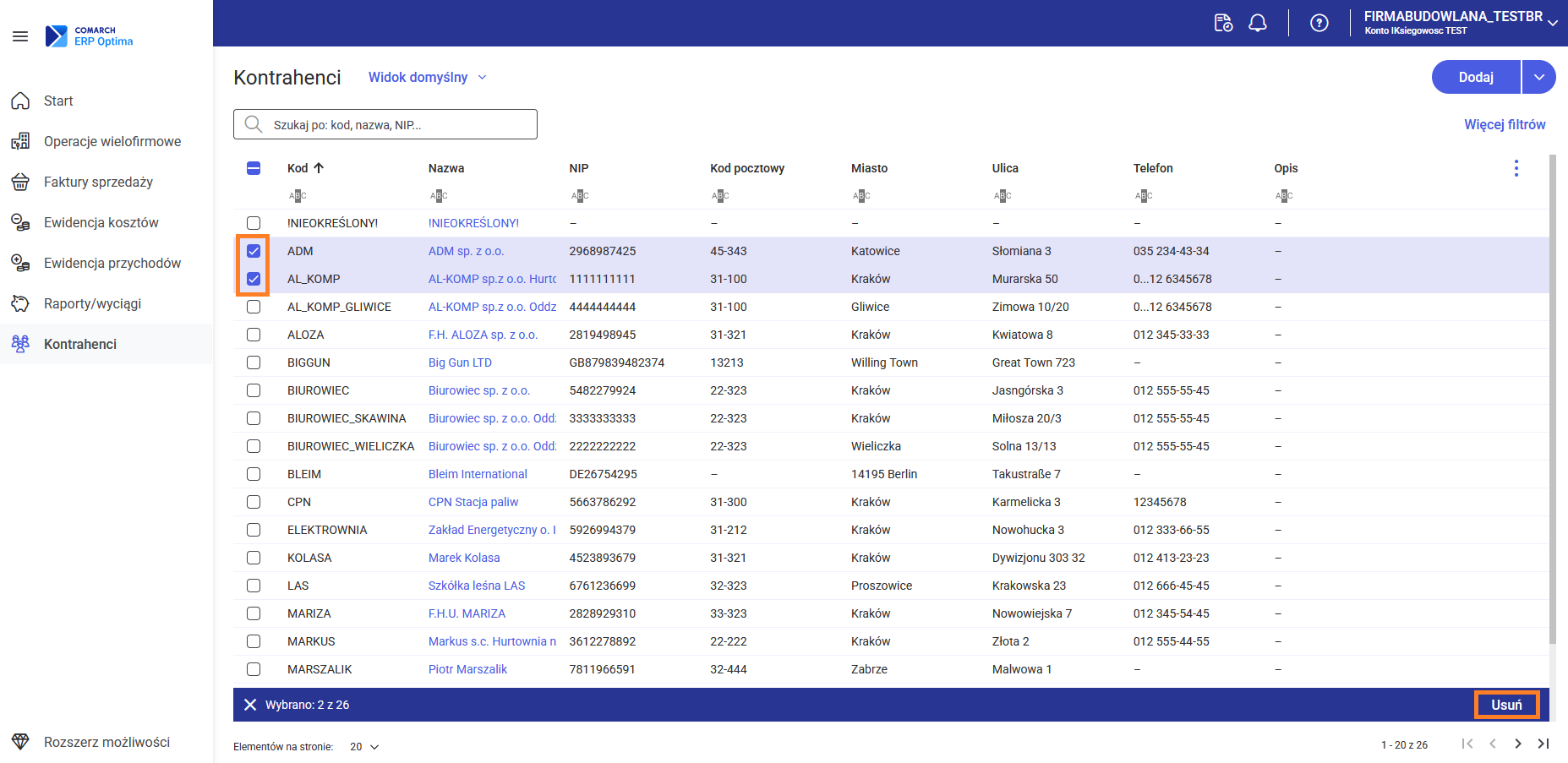
Jak mogę znaleźć kontrahenta na liście?
Aby przeglądać znajdujących się w bazie kontrahentów należy wybrać opcję Kontrahenci. W celu wyszukania określonego kontrahenta można posłużyć się znajdującym się w górnej części polem Szukaj:
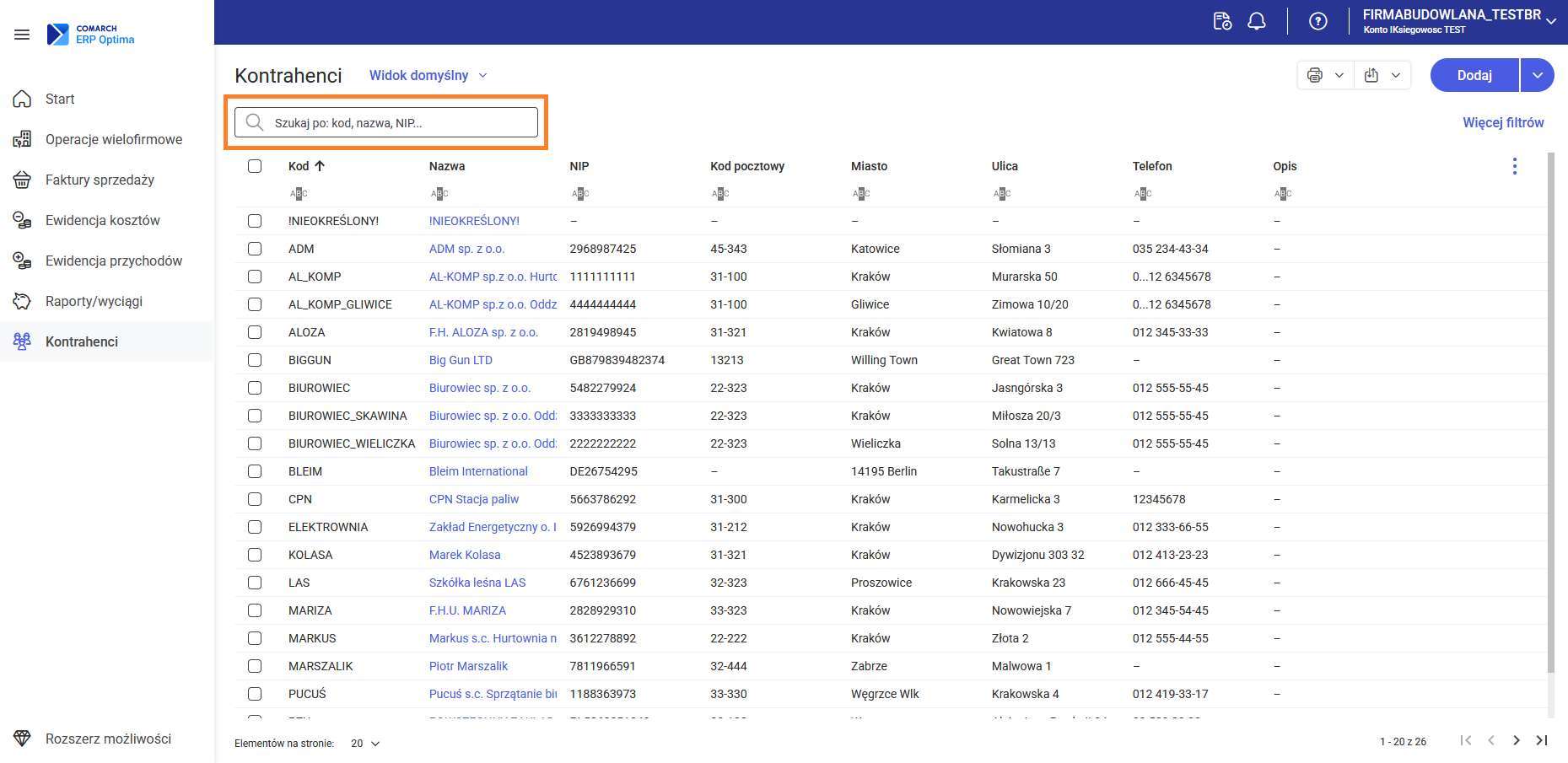 Można również skorzystać z filtrowania po dowolnej z kolumn znajdujących się na liście:
Można również skorzystać z filtrowania po dowolnej z kolumn znajdujących się na liście:
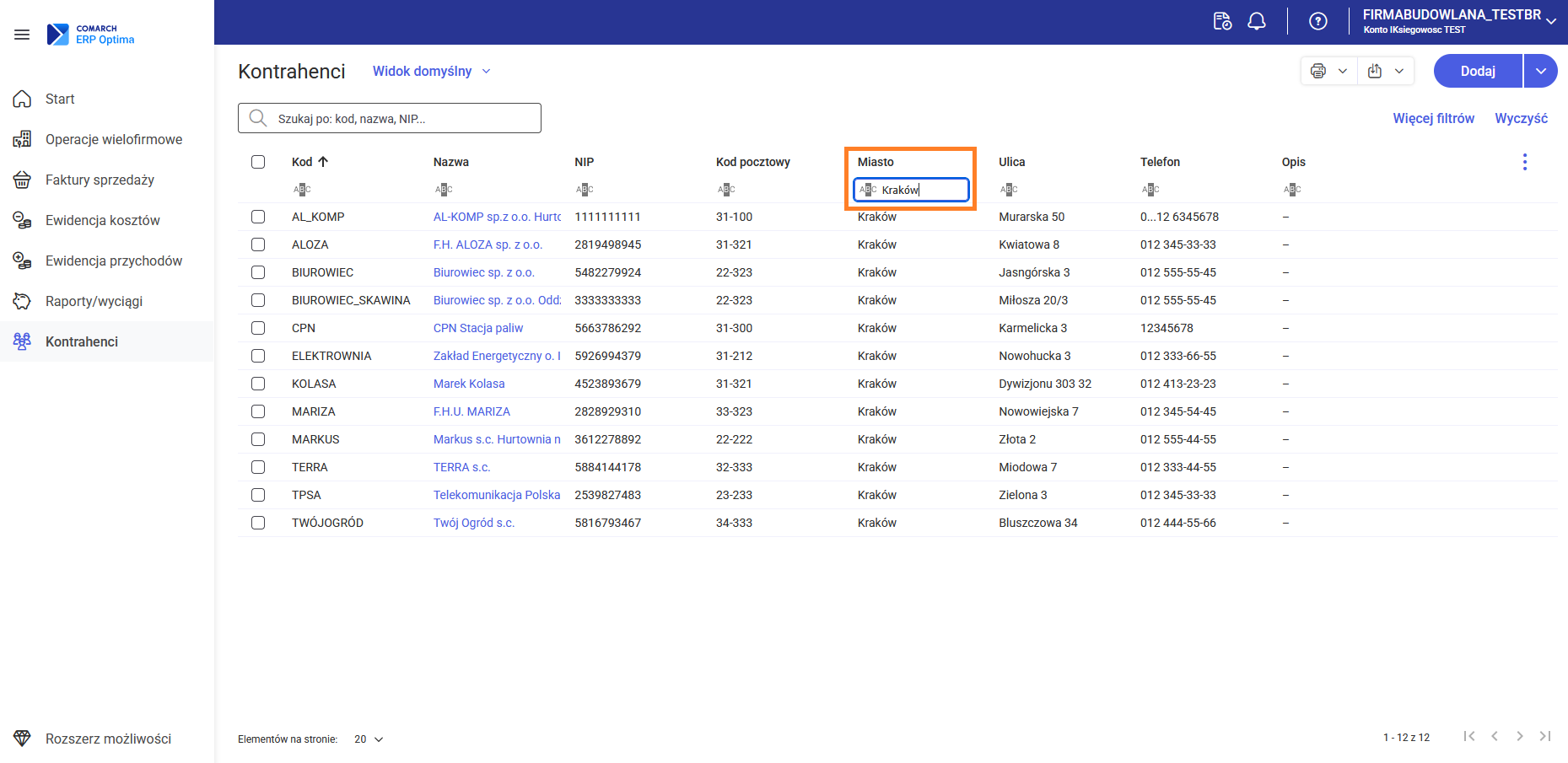
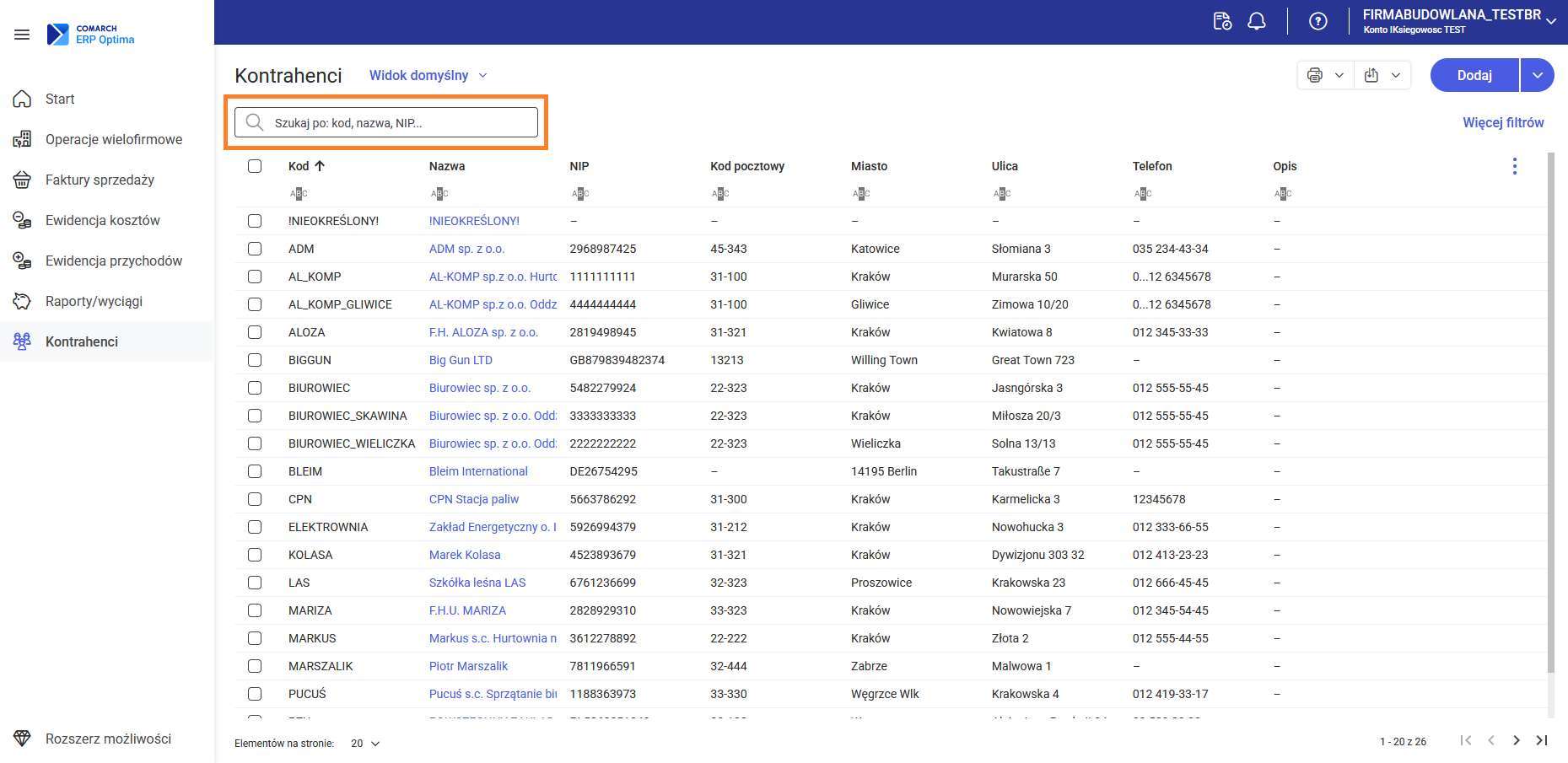 Można również skorzystać z filtrowania po dowolnej z kolumn znajdujących się na liście:
Można również skorzystać z filtrowania po dowolnej z kolumn znajdujących się na liście: